Page 1
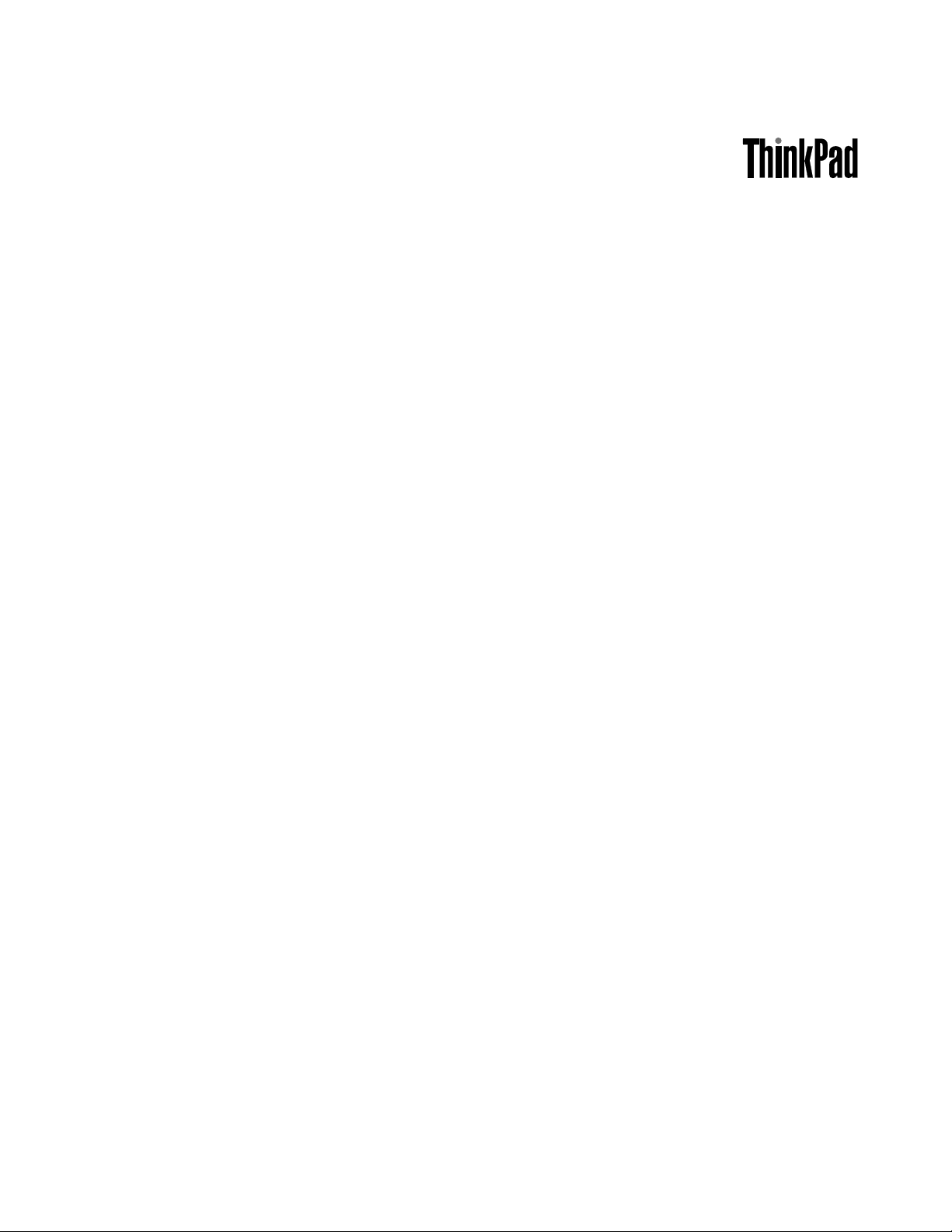
РуководствопользователяThinkPadX1
Carbon
Типыкомпьютеров:20BSи20BT
Page 2
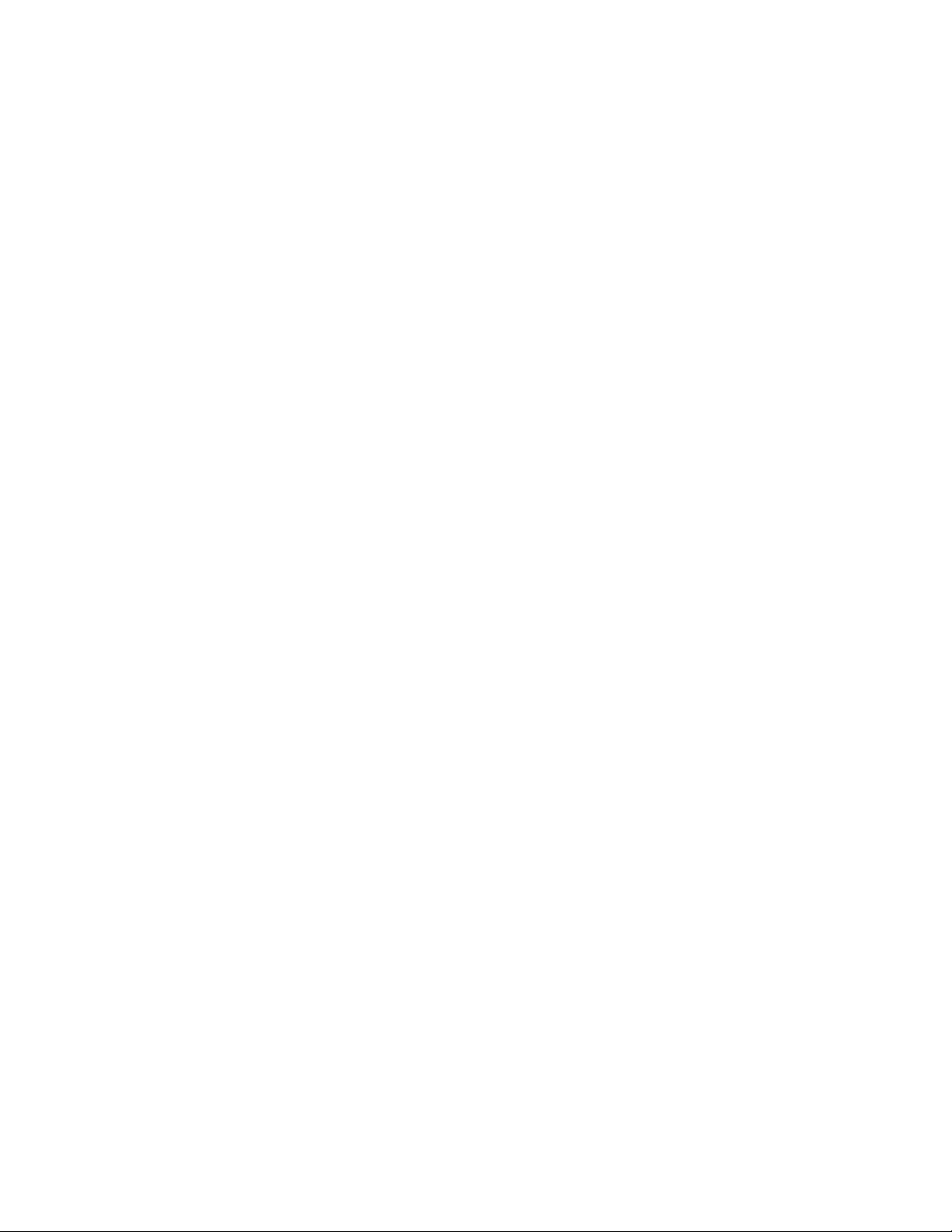
Примечание:Преждечемиспользоватьинформациюисампродукт ,обязательноознакомьтесь
сперечисленныминижеразделами:
•Руководствопотехникебезопасностиигарантии
•RegulatoryNotice
•“Важнаяинформацияпотехникебезопасности”настраницеvi
•ПриложениеE“Замечания”настранице161
ТекущиеверсиидокументовРуководствопотехникебезопасностиигарантиииRegulatoryNotice
доступнынавеб-сайтеподдержкиLenovoпоадресу:
http://www.lenovo.com/UserManuals
Четвертоеиздание(Июнь2016)
©CopyrightLenovo2014,2016.
УВЕДОМЛЕНИЕОБОГРАНИЧЕНИИПРАВ:Еслиданныеилипрограммноеобеспечениепредоставляютсяв
соответствиисконтрактомУправленияслужбобщегоназначенияСША(GSA),наихиспользование,копирование
иразглашениераспространяютсяограничения,установленныесоглашением№GS-35F-05925.
Page 3
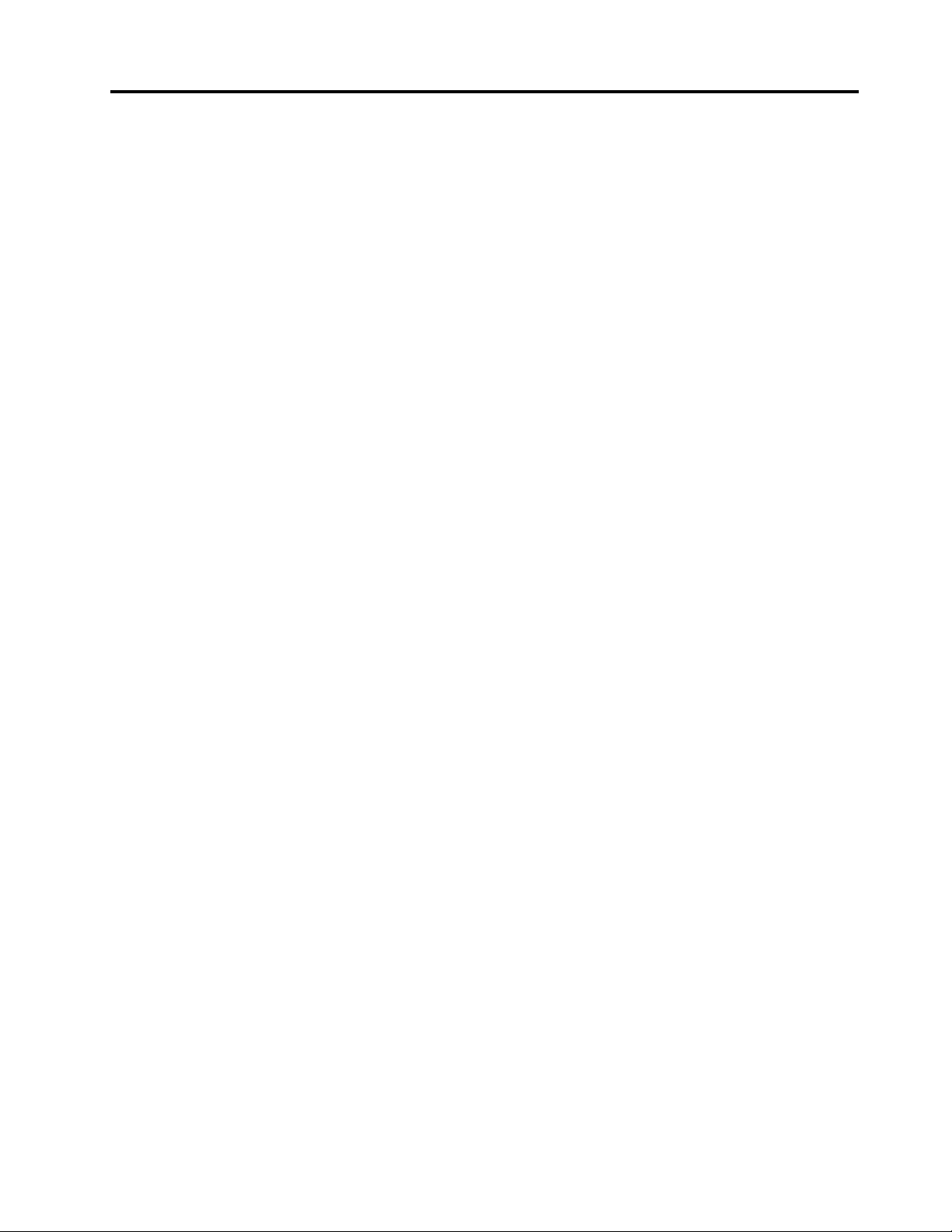
Содержание
Прочтитевначале...........v
Важнаяинформацияпотехникебезопасности..vi
Состояния,требующиенемедленных
действий...............vii
Обслуживаниеимодернизация.....viii
Шнурыиадаптерыпитания.......viii
Удлинителиисвязанныеустройства....ix
Электрическиевилкиирозетки......ix
Заявлениевотношенииисточникапитания..x
Внешниеустройства...........x
Общеезамечаниеобатарейке.......x
Замечаниеповстроенномуаккумулятору..xi
Примечаниеоплоскойкруглойбатарейке..xi
Эмиссиятеплаивентиляция.......xii
Информацияотехникебезопасностипри
работесэлектроприборами.......xiii
Примечаниеожидкокристаллическом
дисплее...............xiv
Г оловныетелефоныинаушники.....xiv
Дополнительнаяинформацияпотехнике
безопасности.............xiv
Г лава1.Обзорпродукта........1
Расположениеэлементовуправления,
разъемовииндикаторовкомпьютера......1
Видспереди..............1
Видсправа...............3
Видслева...............5
Видснизу...............7
Видсзади...............8
Индикаторысостояния..........9
Расположениенаклеексважнойинформацией
опродукте................10
Информацияотипеимодели
компьютера..............10
ИнформацияобидентификатореFCCIDи
номереICCertification.........10
Наклейкидляоперационныхсистем
Windows...............12
Характеристики..............12
Спецификации..............14
Условияэксплуатации...........14
ПрограммыLenovo............15
ДоступкпрограммамLenovo......15
ОбзорпрограммLenovo........15
Г лава2.Работанакомпьютере...19
Регистрациякомпьютера..........19
Частозадаваемыевопросы.........19
Получениесправкипооперационнойсистеме
Windows.................21
Использованиемультисенсорногоэкрана...21
Специальныеклавиши...........27
Функциональныеклавишиисочетания
клавиш................27
КлавишаWindows...........29
МанипуляторThinkPad...........29
МанипуляторTrackPoint.........30
Сенсорнаяпанель...........31
Жестыдлясенсорнойпанели......31
НастройкаманипулятораThinkPad....33
Заменаколпачкаджойстика.......33
Управлениепитанием...........34
Использованиепитанияотсети.....34
Проверкасостоянияаккумулятора....35
Зарядкааккумулятора.........35
Обеспечениемаксимальной
продолжительностисрокаслужбы
аккумулятора.............36
Управлениезарядомаккумулятора....36
Режимыэнергосбережения.......36
Эксплуатацияаккумулятора.......37
Подключениексети............39
СоединенияEthernet..........39
Беспроводныесоединения.......40
Использованиевнешнегодисплея......43
Подключениевнешнегодисплея.....43
Выборрежимаотображения......44
Изменениенастроекдисплея......45
Использованиезвуковыхфункций......45
Использованиекамеры...........46
Г лава3.Расширение
возможностейкомпьютера.....47
Подбордополнительныхаксессуаров
ThinkPad.................47
Док-станцииThinkPadDock.........47
Г лава4.Выивашкомпьютер....51
Специальныевозможностииудобство
работы.................51
Эргономичностьработы........51
Созданиекомфортныхусловий.....52
Информацияоспециальных
возможностях.............52
Использованиекомпьютеравпоездке....55
Советывпоездку...........55
©CopyrightLenovo2014,2016
i
Page 4
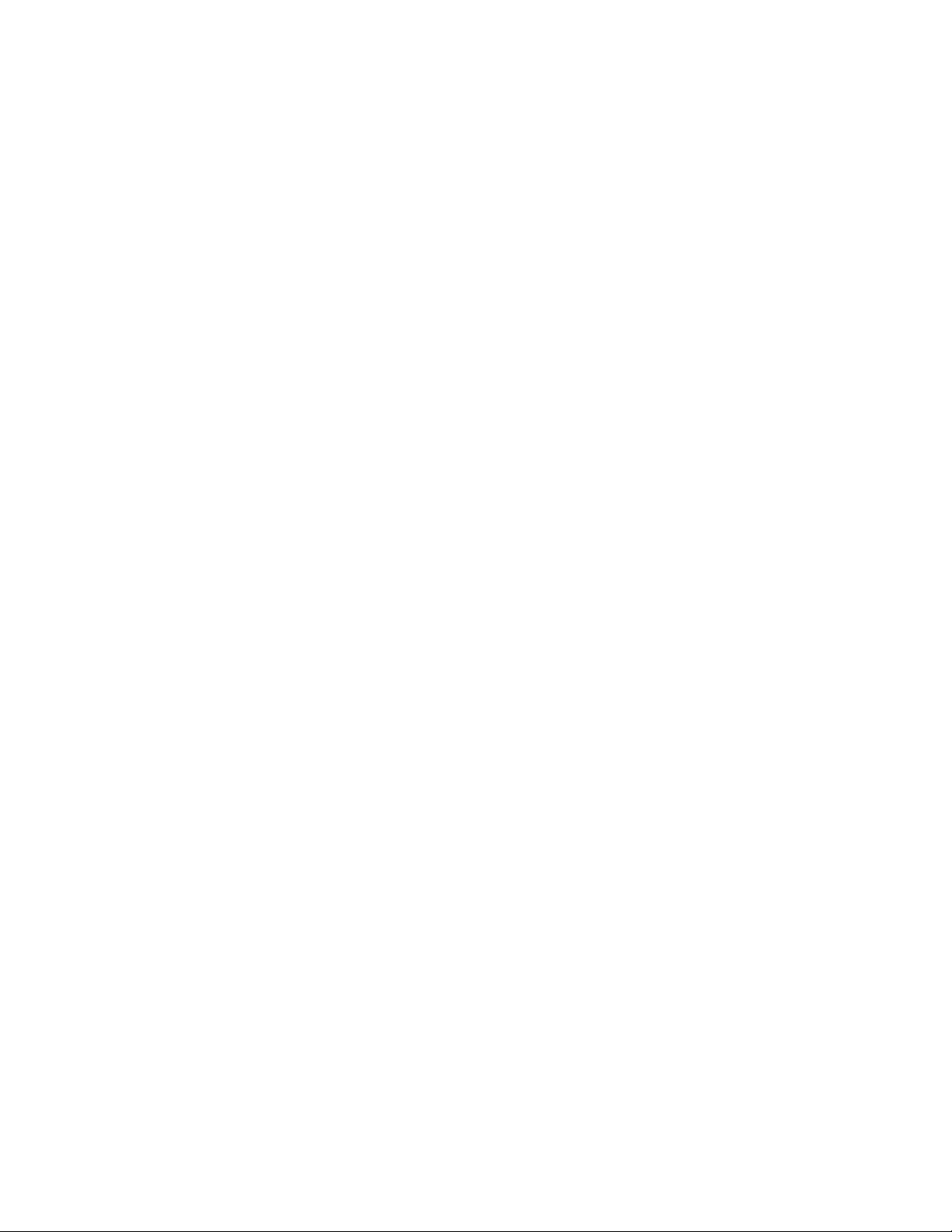
Дорожныеаксессуары.........56
Г лава5.Безопасность........57
Использованиепаролей..........57
Вводпаролей.............57
Парольпривключении.........57
Парольадминистратора........58
Паролинадоступкжесткомудиску...60
Защитатвердотельногодиска........62
Установкамикросхемызащиты.......63
Использованиеустройствараспознавания
отпечатковпальцев............64
Замечанияотносительноудаленияданныхс
твердотельногодиска...........67
Использованиебрандмауэров........68
Защитаданныхотвирусов.........68
Г лава6.Расширенныенастройки.71
Установкановойоперационнойсистемы...71
УстановкаоперационнойсистемыWindows
7..................71
УстановкаоперационнойсистемыWindows
8.1илиWindows10..........72
Установкадрайверовустройств.......73
ИспользованиепрограммыThinkPadSetup..73
МенюMain..............74
МенюConfig.............74
МенюDate/Time............82
МенюSecurity.............82
МенюStartup.............89
МенюRestart.............90
ОбновлениеUEFIBIOS.........91
Использованиесредствуправлениясистемой.91
Настройкасредствуправления
компьютером.............92
Г лава7.Предотвращение
неполадок..............95
Общиесоветыпопредотвращениюпроблем.95
Поддержаниедрайверовустройствв
актуальномсостоянии...........96
Уходзакомпьютером...........97
Чисткакрышкикомпьютера.......99
Г лава8.Устранениенеполадок
компьютера............101
Диагностиканеполадок..........101
Устранениенеполадок...........101
Компьютерпересталотвечатьна
команды...............101
Попаданиежидкостинаклавиатуру...102
Сообщенияобошибках.........102
Звуковыесигналы,сообщающиеоб
ошибках...............104
Неполадкимодулейпамяти.......105
Неполадки,связанныессетью......105
Неполадкиклавиатурыидругих
манипуляторов............107
Неполадкидисплеяимультимедийных
устройств..............108
Неполадкиустройствараспознавания
отпечатковпальцев..........114
Неполадкиаккумулятораисистемы
питания...............114
Неполадкитвердотельныхнакопителей..117
Неполадкипрограмм..........117
Неполадкипортовиразъемов......117
Г лава9.Восстановление:обзор.119
Информацияовосстановленииоперационной
системыWindows7............119
Созданиеииспользованиеносителей
восстановления............119
Резервноекопированиеи
восстановление............120
РабочеепространствоRescueand
Recovery...............121
Созданиеииспользованиерезервного
носителя...............122
Повторнаяустановкапредустановленных
программидрайверовустройств....123
Решениепроблем,связанныхс
восстановлением...........124
Информацияовосстановленииоперационной
системыWindows8.1...........124
Обновлениекомпьютера........125
Восстановлениезаводскихнастроек
компьютерапоумолчанию.......125
Использованиедополнительных
параметровзагрузки..........126
Восстановлениеоперационнойсистемы,
еслиWindows8.1незагружается....126
Созданиеииспользованиеносителей
восстановления............126
Информацияовосстановленииоперационной
системыWindows10............127
Переустановкакомпьютера.......128
Использованиерасширенныхпараметров
запуска...............128
Восстановлениеоперационнойсистемы,
еслиWindows10незагружается.....128
СозданиеииспользованиеUSB-накопителя
восстановления............129
Г лава10.Заменаустройств....131
Предотвращениеповрежденийоборудования
статическимэлектричеством........131
iiРуководствопользователяThinkPadX1Carbon
Page 5
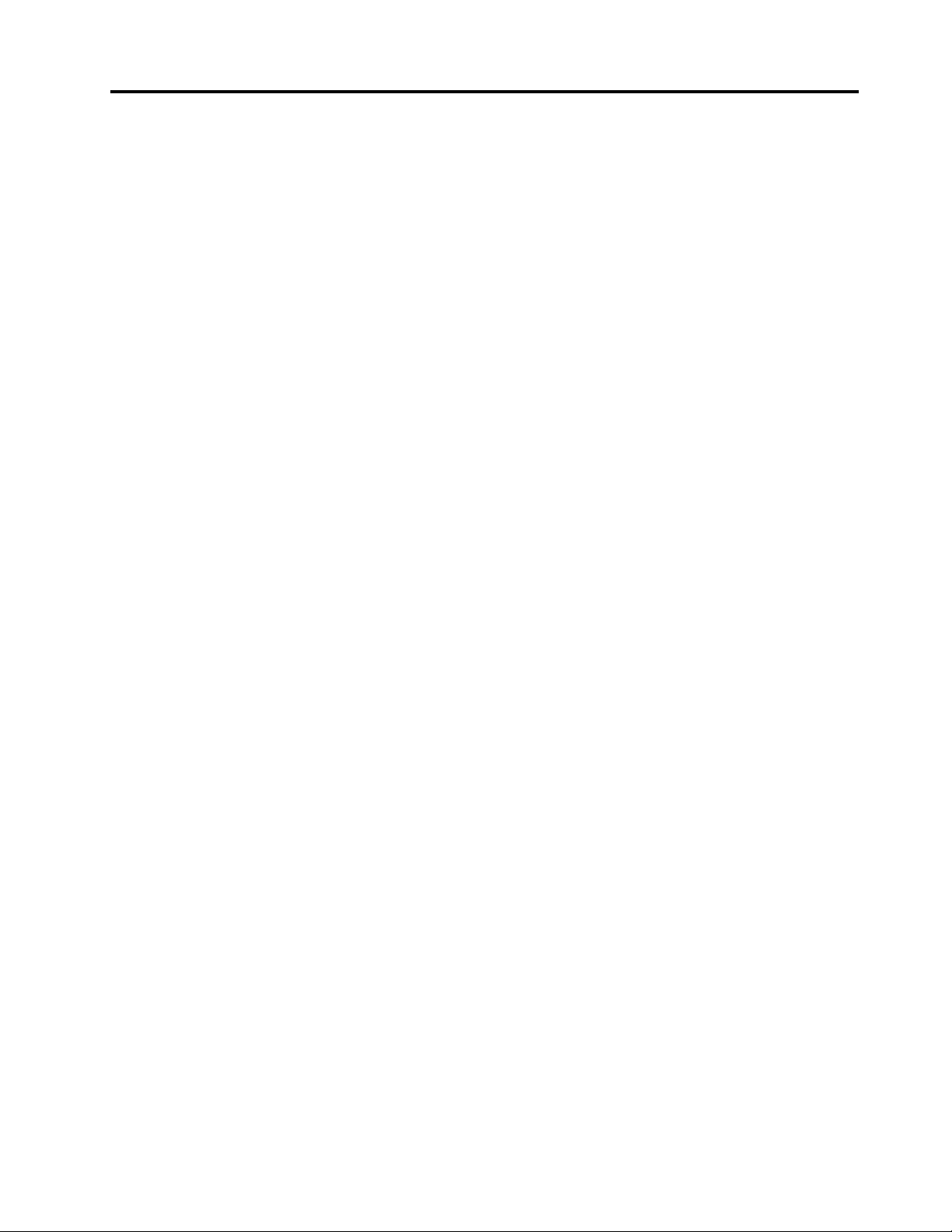
Отключениевстроенногоаккумулятора....131
УстановкаилизаменакартыmicroSIM....132
Заменакрышкикорпуса..........134
Заменатвердотельногодиска........135
Установкаизаменакартыбеспроводной
глобальнойсети.............137
Г лава11.Оказаниетехнической
поддержки.............141
ПередтемкаксвязатьсясLenovo......141
Получениеконсультацийиуслуг.......142
Использованиепрограммдиагностики..142
Веб-сайтподдержкиLenovo.......142
Какобратитьсявцентрподдержки
клиентовLenovo............143
Приобретениедополнительныхуслуг.....143
ПриложениеA.Нормативные
сведения..............145
Информацияобеспроводнойсвязи.....145
Расположениеантеннбеспроводнойсвязи
UltraConnect™............146
Информацияосоответствиинормативам
радиосвязи..............147
Поискнормативныхуведомленийдля
устройствбеспроводнойсвязи.....147
Информация,относящаясяксертификации..147
Замечаниепоэкспортнойклассификации...147
Замечаниеобэлектромагнитномизлучении..148
Информацияосоответствиистандартам
ФедеральнойкомиссиисвязиСША....148
Заявлениеосоответствиипромышленным
стандартамКанадыпоэлектромагнитному
излучениюдляоборудованияклассаB..148
ЕвропейскийСоюз—соответствие
директивепоэлектромагнитной
совместимости(ЭМС)илипооконечному
оборудованиюрадиосвязи.......148
Заявлениеосоответствии
энергопотребленияклассуBдля
Г ермании...............149
ЗаявлениеосоответствииклассуBдля
Кореи................150
ЗаявлениеосоответствииклассуB
постандартуVCCI(Добровольного
контрольногосоветапопомехам)для
Японии................150
Заявлениеосоответствиидляпродуктов,
подключаемыхклиниямэлектропередачс
номинальнымтокомнеболее20Анаодну
фазудляЯпонии...........150
Замечаниепошнурупитаниядля
Японии................150
Информацияобобслуживаниипродуктов
LenovoдляТ айваня(Китай).......150
Единыйзнакобращениянарынкестран
Таможенногосоюза............150
ЗвуковоеуведомлениедляБразилии.....150
ПриложениеB.Заявление
обутилизацииотходов
электрическогоиэлектронного
оборудования...........151
ВажнаяинформацияоWEEE........151
ИнформацияобутилизациидляКитая....152
ИнформацияобутилизациидляЯпонии....152
Информацияобутилизацииаккумуляторовдля
Бразилии................153
Информацияобутилизацииаккумуляторовдля
Тайваня(Китай)..............153
Информацияобутилизацииаккумуляторовдля
Европейскогосоюза............153
Информацияобутилизацииаккумуляторовдля
СШАиКанады..............154
ПриложениеC.Ограничения
директивыпоработесопасными
веществами(HazardousSubstances
Directive,илиRoHS)........155
Директивасограничениямипоработе
сопаснымивеществами(RoHS)для
ЕвропейскогоСоюза............155
Директивасограничениямипоработес
опаснымивеществами(RoHS)дляТурции...155
Директивасограничениямипоработес
опаснымивеществами(RoHS)дляУкраины..155
Директивасограничениямипоработес
опаснымивеществами(RoHS)дляИндии...155
Директивасограничениямипоработес
опаснымивеществами(RoHS)дляКитая...156
Директивасограничениямипоработес
опаснымивеществами(RoHS)дляТайваня
(Китай)..................157
ПриложениеD.Информацияо
моделяхENERGYST AR......159
ПриложениеE.Замечания.....161
Товарныезнаки..............162
©CopyrightLenovo2014,2016
iii
Page 6
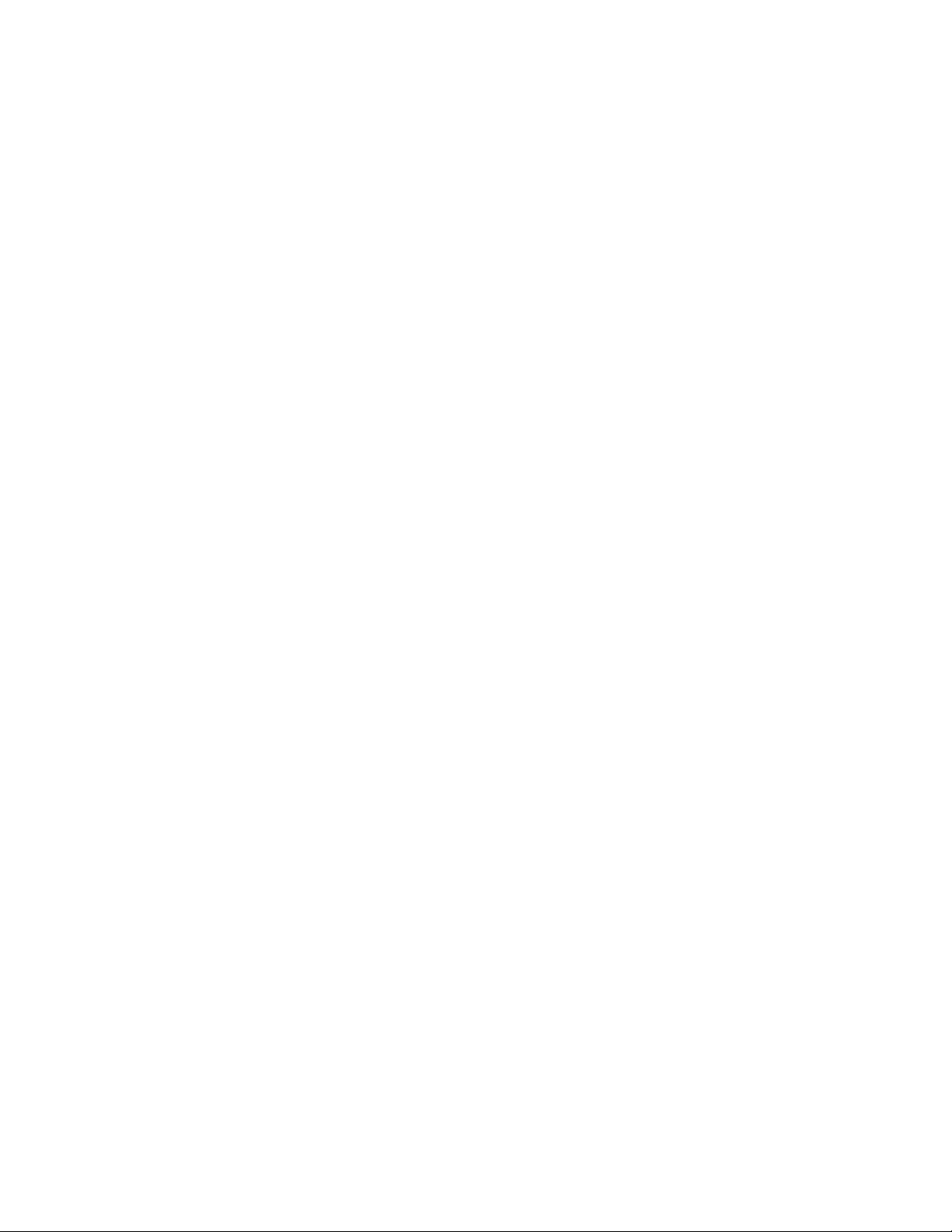
ivРуководствопользователяThinkPadX1Carbon
Page 7
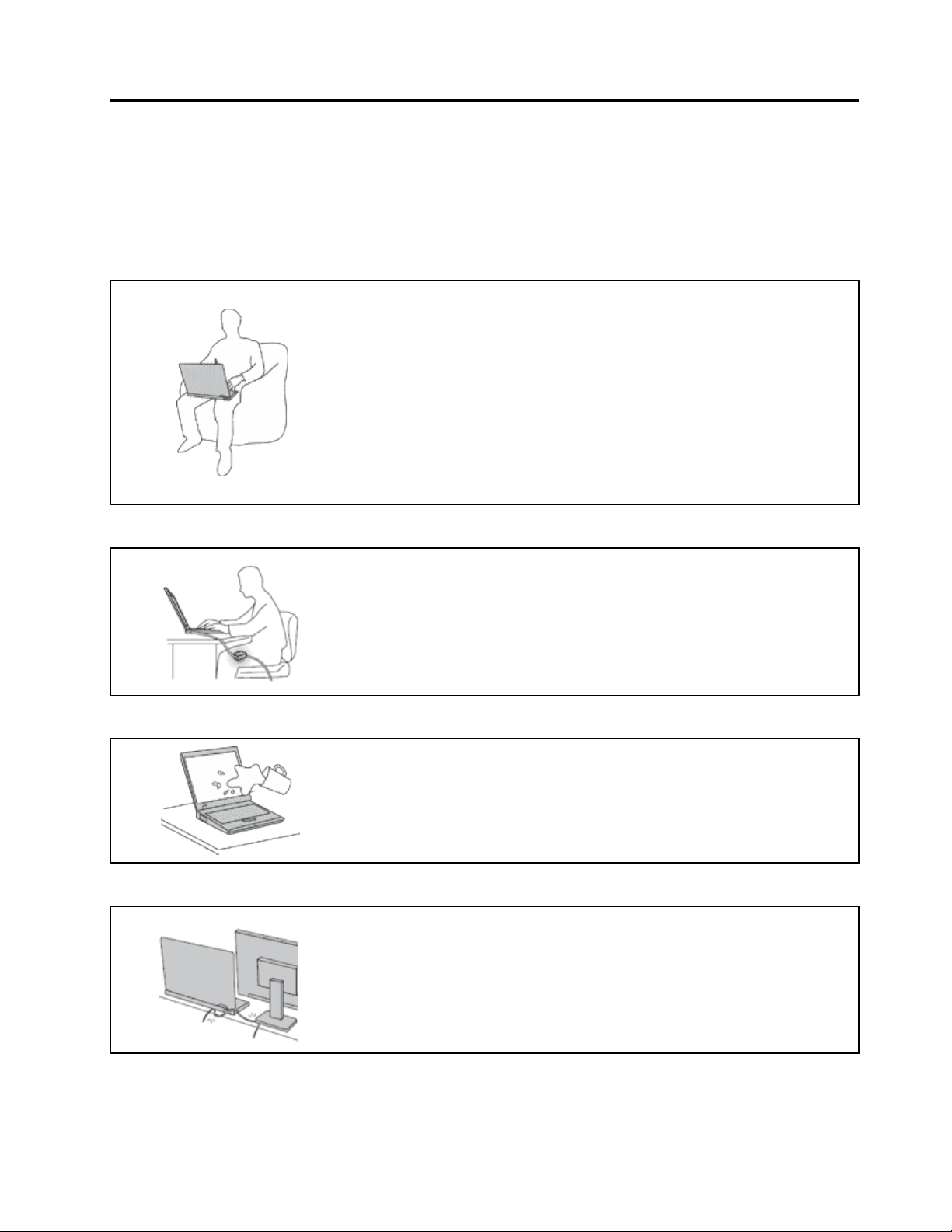
Прочтитевначале
Следуяприведеннымнижеважнымсоветам,выполучитемаксимумпользыиудовольствияот
работыскомпьютером.Ихнесоблюдениеможетпривестиквозникновениюдискомфорта,травмами
сбоямвработекомпьютера.
Будьтеосторожны:приработекомпьютернагревается.
Когдакомпьютервключенилизаряжаетсяаккумулятор,основание
компьютера,подставкадлярукинекоторыедругиечастикомпьютера
могутнагреваться.Температураэтихчастейзависитотинтенсивности
работыкомпьютераиуровнязарядкиаккумулятора.
Длительныйконтакткомпьютерастелом,дажечерезодежду,может
вызватьнеприятныеощущенияилидажеожоги.
•Недопускайте,чтобычастикомпьютера,которыенагреваютсяво
времяработы,длительноевремяконтактировалисруками,коленями
илидругойчастьютела.
•Времяотвремениделайтеперерывывработенаклавиатуре(убирайте
рукисподставкидлярук).
Будьтеосторожны:впроцессеработыадаптерпитаниянагревается.
Еслиадаптерпитанияподключенкрозеткеиккомпьютеру,он
нагревается.
Берегитекомпьютеротвлаги.
Старайтесьнеповредитьпровода.
Длительныйконтактадаптерастелом,дажечерезодежду,может
привестикожогам.
•Вовремяработынекасайтесьадаптерапитания.
•Никогданеиспользуйтеадаптердлясогреваниятела.
Держитежидкостинарасстоянииоткомпьютера,чтобынепролитьихна
компьютериизбежатьпораженияэлектрическимтоком.
Неприкладывайтелишнихусилийприработеспроводами,чтобыне
повредитьинепорватьих.
Прокладывайтекабелиадаптерапитания,мыши,клавиатуры,принтераи
другихэлектронныхустройств,атакжекоммуникационныекабелитак,
чтобынебыловозможностионихспоткнуться,зацепитьилиповредитьих
каким-либодругимспособом:этоможетнарушитьработукомпьютера.
©CopyrightLenovo2014,2016
v
Page 8
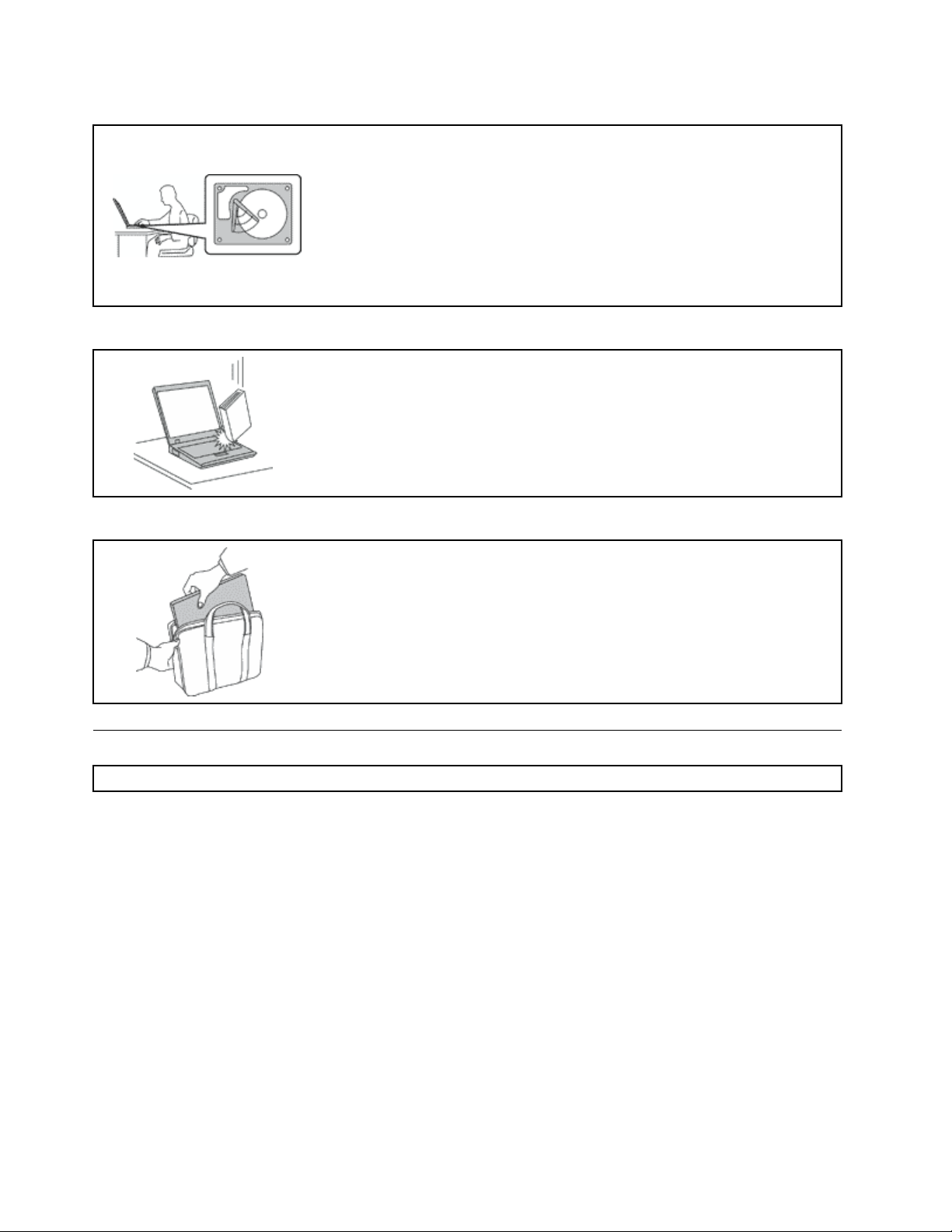
Будьтеаккуратныприпереноскекомпьютера.
Преждечемпереноситькомпьютер,оснащенныйжесткимдиском,
выполнитеодноизследующихдействийиубедитесь,чтоиндикаторна
кнопкепитанияпогасилимигает:
•Выключитекомпьютер.
•Переведитекомпьютерврежимсна.
•Переведитекомпьютерврежимгибернации.
Этопозволитнедопуститьповреждениякомпьютераивозможнойпотери
данных.
Обращайтесьскомпьютеромаккуратно.
Нероняйте,неударяйте,нецарапайте,неперегибайтеинетрясите
компьютер,неставьтенанего,атакженадисплейивнешниеустройства
тяжёлыепредметы.
Носитекомпьютеросторожно.
•Переноситекомпьютервкачественнойсумке,обеспечивающейдолжную
амортизациюизащиту.
•Некладитекомпьютервплотнонабитыйчемоданилисумку.
•Преждечемпоместитькомпьютервсумкудляпереноски,убедитесь,что
оннаходитсяврежимеснаилигибернациилибовыключен.Преждечем
кластькомпьютервсумкудляпереноски,выключитеего.
Важнаяинформацияпотехникебезопасности
Примечание:Передначаломработыознакомьтесьсважнойинформациейпотехникебезопасности.
Этаинформацияпоможетвамбезопаснопользоватьсяноутбуком.Сохранитевсюдокументацию,
поставляемуюсвашимкомпьютером.Информация,содержащаясявданнойпубликации,не
меняетусловийвашегодоговораоприобретениикомпьютераилиограниченнойгарантииLenovo
Дополнительнуюинформациюсм.вразделе«Информацияогарантии»документаРуководствопо
техникебезопасностиигарантии,прилагаемогоквашемукомпьютеру.
Безопасностиклиентовпридаетсябольшоезначение.Мыстараемсяразрабатыватьбезопасныеи
эффективныепродукты.Однакоперсональныекомпьютерыявляютсяэлектроннымиустройствами.
Электрическиешнуры,адаптерыпитанияидругиедеталинесутпотенциальнуюугрозубезопасности
имогутстатьпричинойтелесногоповрежденияилиматериальногоущерба,особенновслучае
неправильногообращения.Чтобысвестиэтуугрозукминимуму,строгоследуйтеинструкциям,
сопровождающимустройство,обращайтевниманиенапредупреждения,написанныенатабличках
исодержащиесяврабочихинструкциях,ивнимательноознакомьтесьссодержаниемданного
документа.Тщательноесоблюдениепредписанийирекомендаций,содержащихсявданномидругих
документах,поставляемыхвместескомпьютером,поможетвамзащититьсебяотвозможныхрисков
исоздатьбезопаснуюрабочуюсреду.
®
.
viРуководствопользователяThinkPadX1Carbon
Page 9
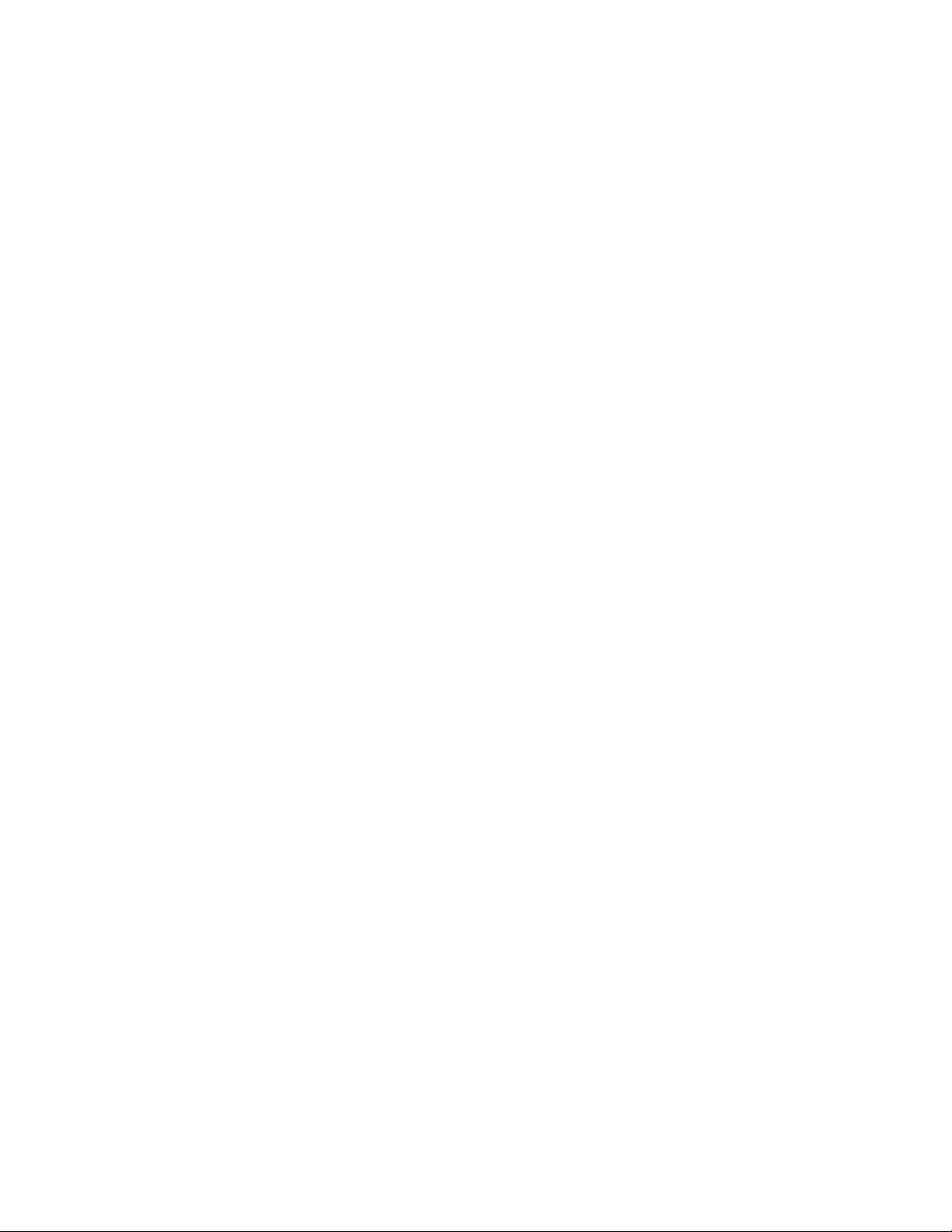
Примечание:Вданнойпубликациисодержатсяссылкинаадаптерыиисточникипитания.Помимо
ноутбуковвнешниеадаптерыпитанияиспользуютсяивдругихустройствах(например,вколонках
имониторах).Еслиувасимеетсятакоеустройство,даннаяинформацияотноситсяикнему.
Крометого,вкомпьютерахестьвстроеннаябатарейкаразмеромснебольшуюмонету,которая
предназначенадляподдержанияпитаниясистемныхчасовввыключенномкомпьютере,такчто
информацияпотехникебезопасностиработысбатарейкамиотноситсяковсемкомпьютерам.
Состояния,требующиенемедленныхдействий
Продуктможетполучитьповреждениеврезуль татенеправильногообращенияилихалатности.
Приэтомповреждениеможетоказатьсятакимсерьезным,чтопродуктомнельзябудет
пользоваться,покаегонеосмотрит(апринеобходимостиинеотремонтирует)уполномоченный
представительпообслуживанию.
Какивслучаелюбогоэлектронногоприбора,внимательноследитезапродуктомвмомент
включения.Оченьредко,нобывает ,чтопривключениивсетьизприборавырывается
клубдыма,сыплютсяискрыилиисходитзапах.Илираздаётсящелчок,потрескиваниеили
шипение.Этипризнакиозначают ,чтокакой-тоэлектронныйкомпонентвышелизстрояперегорел,чтосамопосебедляпользователянепредставляетникакойопасности.Однакоони
могутозначатьипотенциальноопасноесостояниеустройства.Нерискуйтеинепытайтесь
самостоятельноопределитьпричинуэтихявлений.ОбратитесьвЦентрподдержкизаказчиков
задополнительнымиуказаниями.Списоктелефоновотделовобслуживанияиподдержкисм.
навеб-сайтепоследующемуадресу:
http://www.lenovo.com/support/phone
Регулярноосматривайтесвойкомпьютеривсеегокомпонентысцельювыявления
повреждений,износаилипризнаковпотенциальнойопасности.Вслучаесомненийпоповоду
состояниякакого-либоизкомпонентовпрекратитепользоватьсяпродуктом.Обратитесьв
Центрподдержкизаказчиковиликизготовителюпродуктаиузнайте,какпроверитьпродукти
гдепринеобходимостиможноегоотремонтировать.
Есливыобнаружитеодинизописанныхнижепризнаковнеисправностей(этомаловероятно),
илиесливамкажется,чтоработатьсустройствомнебезопасно,товыключитеустройствои
отсоединитеисточникипитанияикоммуникационныелинии;непользуйтесьустройством,пока
вынеобратитесьвЦентрподдержкизаказчиковдляполучениядальнейшихуказаний.
•Шнурыпитания,электрическиевилки,адаптерыпитания,удлинители,разрядникииисточники
питаниястрещинами,вмятинами,выбоинамиидругимиследамиповрежденияилиразрушения.
•Признакиперегрева,дым,искрыилипламя.
•Поврежденияаккумулятора(трещины,выбоины,вмятины),протечкаилиотложениепосторонних
веществнаегоповерхности.
•Щелчки,потрескиваниеилишипение,раздающиесяизпродукта,илиисходящийизнегозапах.
•Признакитого,чтовнутрькомпьютерапопалажидкость,илинанего,наэлектрическийшнурили
наадаптерпитанияупалтяжёлыйпредмет.
•Накомпьютер,электрическийшнурилиадаптерпитанияпопалавода.
•Продуктуронилиилиповредиликаким-тодругимобразом.
•Продуктнеработаетнадлежащимобразом,хотявыточноследуетеинструкциямпоэксплуатации.
Примечание:Заметивпризнакинеполадкиупродукта,изготовленногонеLenovoилинедляLenovo
(например,уудлинителя),непользуйтесьимдотехпор,поканесвяжетесьспроизводителемине
получитесоответствующиерекомендацииилиненайдетеподходящуюзамену.
©CopyrightLenovo2014,2016
vii
Page 10
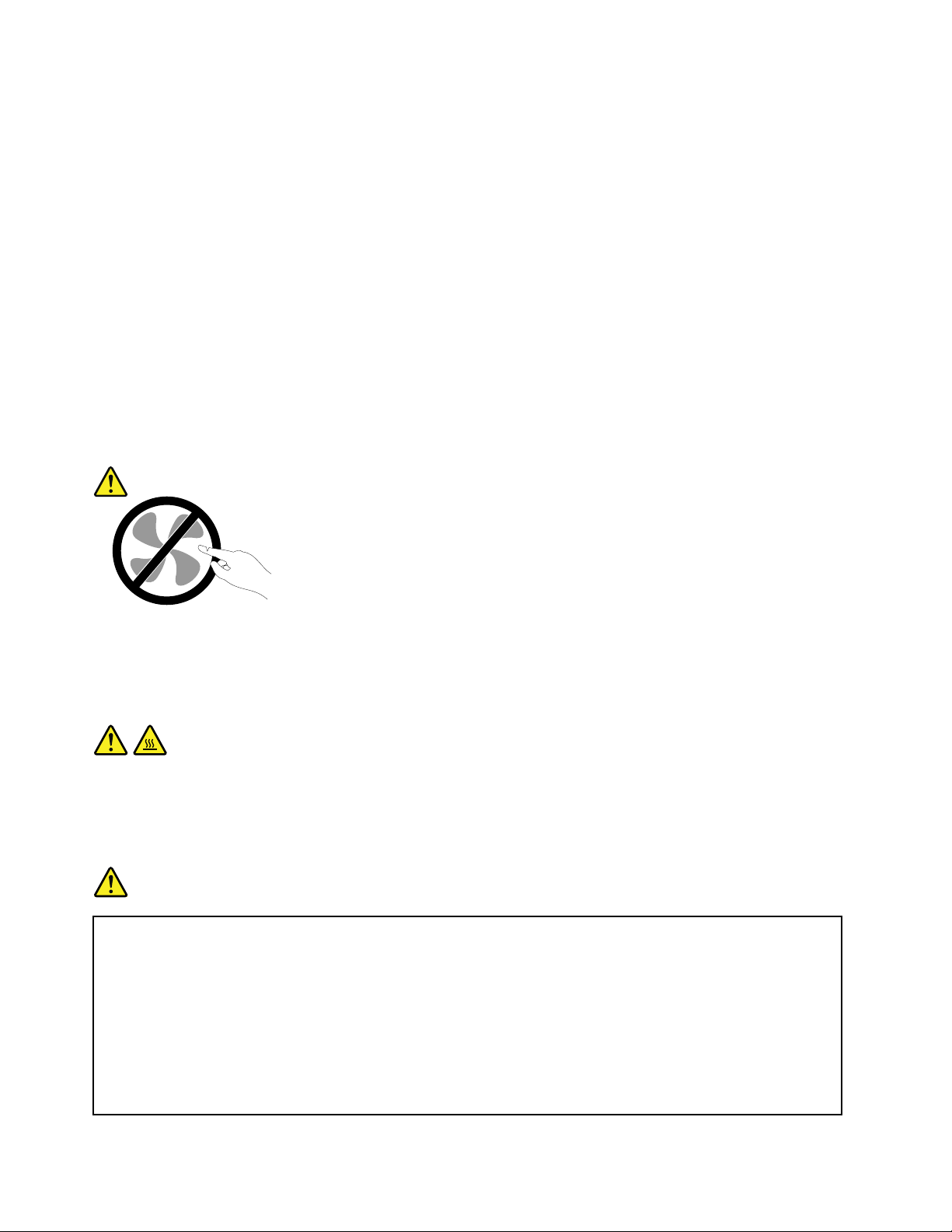
Обслуживаниеимодернизация
Непытайтесьсамостоятельновыполнятьобслуживаниепродуктакромеслучаев,когдаэто
рекомендованоЦентромподдержкизаказчиковилидокументациейкпродукту.Обращайтесьтолько
всервис-центры,которыеуполномоченывыполнятьремонтименнотакихизделий,ккоторым
относитсяпринадлежащийвампродукт.
Примечание:Некоторыедеталикомпьютераподлежатзаменесиламипользователя.Обновленные
компонентыобычноназываютсядополнительнымиаппаратнымисредствами.Наанглийском
запасныечасти,устанавливаемыепользователем,называютсяCustomerReplaceableUnits,илиCRU.
ЕслипользователимогутсамиустановитьдополнительныеаппаратныесредстваилизаменитьCRU,
Lenovoпредоставляетсоответствующиеинструкциипозаменеэтихкомпонентов.Приустановкеили
заменекомпонентовнужнострогоследоватьэтиминструкциям.Еслииндикаторпитаниянаходитсяв
состоянии«Выключено»,этоещенеозначает ,чтовнутриустройстванетнапряжения.Преждечем
сниматькрышкисустройства,оснащенногошнуромпитания,убедитесьвтом,чтоустройство
выключено,ашнурпитаниявыдернутизрозетки.Еслиувасвозниклизатрудненияилиестьвопросы,
обращайтесьвЦентрподдержкиклиентов.
Хотяпослеотсоединенияшнурапитаниявкомпьютеренетдвижущихсячастей,приведенныениже
предупреждениянеобходимыдляобеспечениявашейбезопасности.
ОСТОРОЖНО:
Опасныедвижущиесячасти.Некасайтесьихпальцамиилидругимичастямитела.
ОСТОРОЖНО:
Передтемкакоткрытькожухкомпьютера,выключитекомпьютеридайтеемуостытьвтечение
несколькихминут.
Шнурыиадаптерыпитания
ОПАСНО
Пользуйтесьтолькотемишнурамииадаптерамипитания,которыепоставляются
изготовителемпродукта.
Шнурыпитаниядолжныбытьодобреныдляиспользования.ВГ ерманииследует
использоватьшнурыH05VV-F ,3G,0,75мм
нужноиспользоватьаналогичныетипышнуров.
Необорачивайтешнурвокругадаптерапитанияиликакого-либодругогопредмета.
Возникающиеприэтомнапряжениямогутпривестиктому,чтоизоляцияпотрескается,
расслоитсяилилопнет .Аэтопредставляетугрозубезопасности.
2
илиболеевысокогокачества.Вдругихстранах
viiiРуководствопользователяThinkPadX1Carbon
Page 11
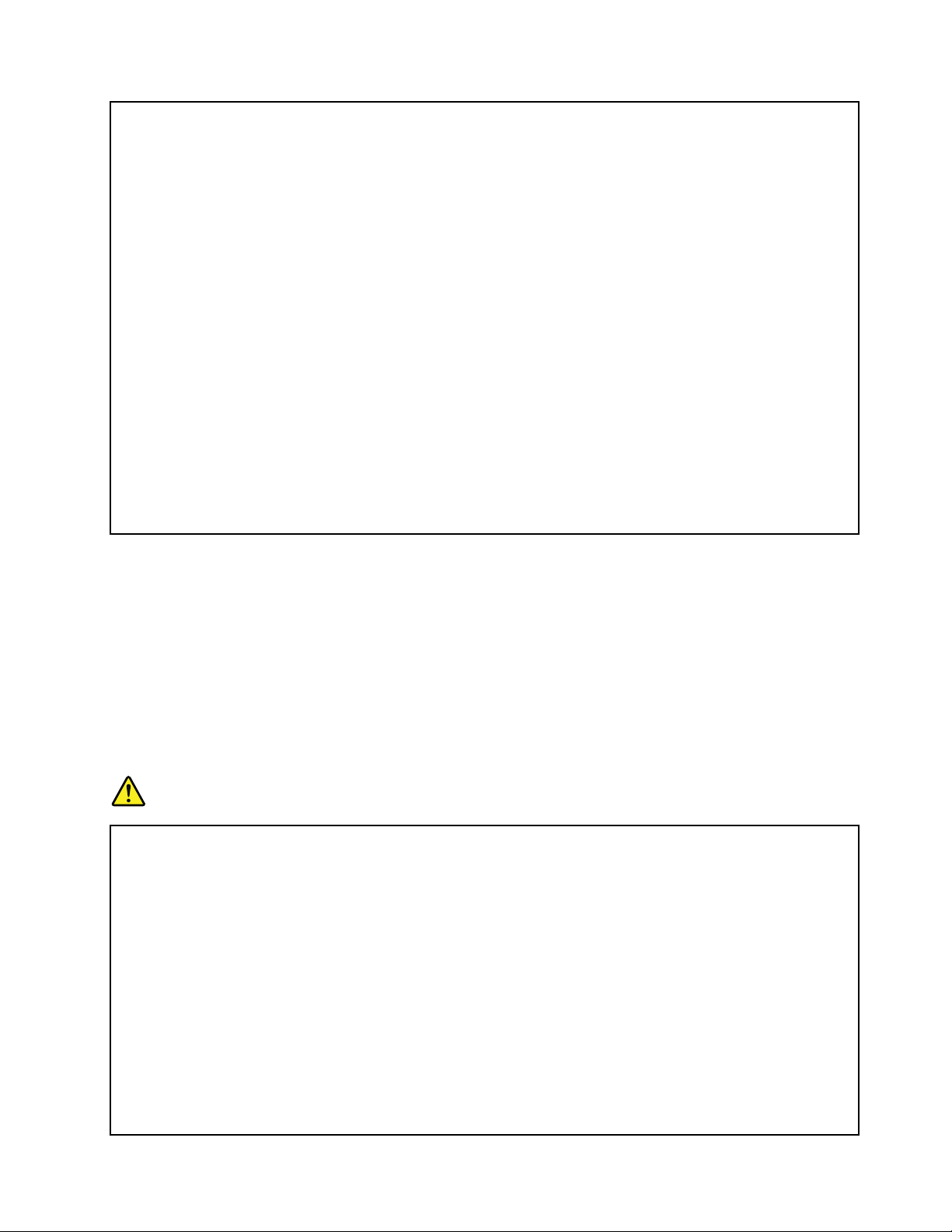
Укладывайтешнурыпитаниятак,чтобыонихнельзябылоспоткнутьсяичтобыонине
оказалисьзащемлённымикакими-либопредметами.
Недопускайтепопаданияжидкостейнашнурыиадаптерыпитания.Вчастности,не
оставляйтеихвозлераковин,ванн,унитазовилинаполу,которыйубираютсиспользованием
жидкихмоющихсредств.Попаданиежидкостиможетвызватькороткоезамыкание,
особенноеслишнурилиадаптерпитанияизношенилиповрежденврезультатенеаккуратного
обращения.Жидкоститакжемогутвызыватькоррозиюконтактовшнураи(или)адаптера
питания,чтовсвоюочередьбудетприводитькихперегреву.
Подключайтешнурыпитанияисигнальныекабеливправильнойпоследовательности.
Следитезатем,чтобыразъемышнуровпитаниянадежноиплотновходилив
предназначенныедлянихгнёзда.
Непользуйтесьадаптерамипитаниясоследамикоррозиинаштырькахвилкиилипризнаками
перегрева(например,деформированнаяпластмасса)навилкеилинапластмассовомкорпусе.
Непользуйтесьшнурамипитаниясоследамикоррозииилиперегреванавходныхили
выходныхконтактахилиспризнакамиповреждения.
Дляпредотвращенияперегреваненакрывайтевключенныйвэлектрическуюрозеткуадаптер
питанияодеждойилидругимипредметами.
Удлинителиисвязанныеустройства
Проследитезатем,чтобыудлинители,разрядники,источникибесперебойногопитанияи
разветвителипитания,которымивысобираетесьпользоваться,посвоимхарактеристикам
соответствовалиэлектрическимтребованиямпродукта.Недопускайтеперегрузкиэтихустройств.
Вслучаеиспользованияразветвителейпитанияподключеннаякнимсуммарнаянагрузкане
должнапревышатьихноминальноймощности.Еслиувасвозникнутвопросыотносительно
нагрузок,потребленияэлектроэнергииидругихэлектрическихпараметров,проконсультируйтесьс
электриком.
Электрическиевилкиирозетки
ОПАСНО
Еслиэлектрическаярозетка,которойвысобираетесьвоспользоватьсядляподключения
своегокомпьютераипериферийныхустройств,поврежденаилиноситследыкоррозии,не
пользуйтесьею.Пригласитеэлектрика,чтобыонзаменилнеисправнуюрозетку.
Негнитеинепеределывайтевилку.Есливилкаповреждена,свяжитесьспроизводителеми
потребуйтезаменитьеё.
Неподключайтекрозеткам,ккоторымподключенкомпьютер,мощныебытовыеили
промышленныеприборы:скачкинапряжениямогутповредитькомпьютер,данныев
компьютереилиустройства,подключенныеккомпьютеру.
Некоторыеустройстваснабженытрёхштырьковойвилкой.Т акаявилкавтыкается
тольковэлектрическуюрозеткусконтактомзаземления.Этоэлементбезопасности.
Неотказывайтесьотэтогоэлементабезопасности,втыкаявилкусзаземлениемв
электрическуюрозеткубеззаземления.Есливынеможетевоткнутьвилкувэлектрическую
розетку,подберитеподходящийпереходникилипопроситеэлектриказаменитьрозетку
©CopyrightLenovo2014,2016
ix
Page 12
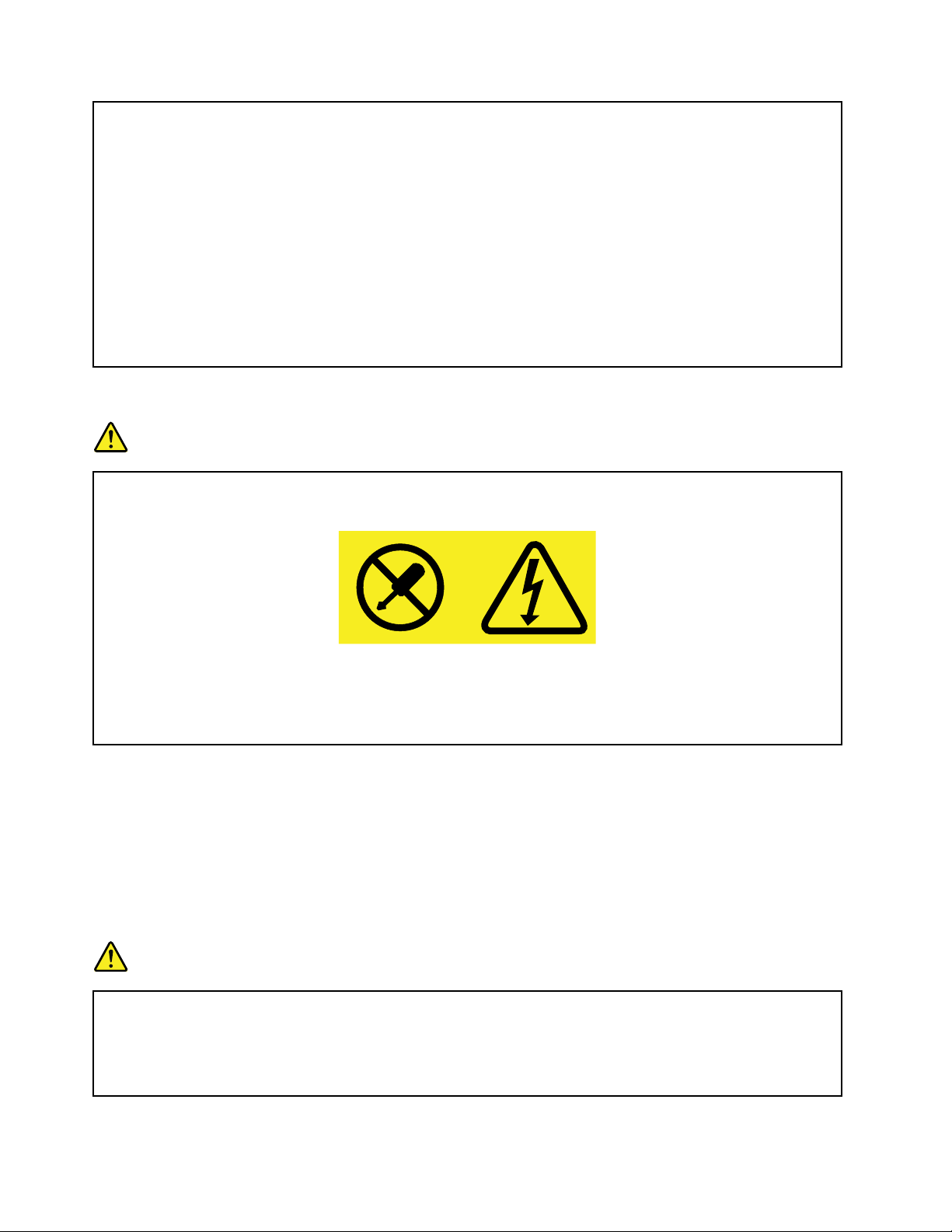
надругуюсконтактомзаземлениядляобеспечениябезопасности.Неподключайте
крозеткебольшуюнагрузку,чемта,накоторуюэлектрическаярозеткарассчитана.
Суммарнаянагрузкасистемынедолжнапревышать80процентовотноминальноймощности
электрическойцепи.Проконсультируйтесьсэлектрикомотносительнодопустимойнагрузки
длявашейэлектрическойцепи.
Убедитесь,чтоподводкакэлектрическойрозеткевыполненаправильно,розетканаходится
недалекоотместаустановкикомпьютераилегкодоступна.Воизбежаниеповрежденияне
натягивайтесильношнурыпитания.
Убедитесь,чтокрозеткеподведеноправильноенапряжениеичтоонаможетобеспечитьток,
потребляемыйустанавливаемымустройством.
Вставляйтевилкуврозеткуивытаскивайтевилкуизрозеткисосторожностью.
Заявлениевотношенииисточникапитания
ОПАСНО
Ниприкакихобстоятельствахнеснимайтекрышкусисточникапитанияилилюбогодругого
узла,которыйснабженследующейэтикеткой.
Внутриданногоустройстваприсутствуетопасноенапряжение,течетсильныйток
ивыделяетсязначительнаяэнергия.Внутриэтихузловнетдеталей,подлежащих
обслуживанию.Есливыполагаете,чтоскакой-тоизэтихдеталейвозниклапроблема,
обратитеськспециалисту.
Внешниеустройства
ОСТОРОЖНО:
Неподсоединяйтеинеотсоединяйтекабеливнешнихустройств(заисключениемкабелейUSB),
есликомпьютервключен—выможетеповредитькомпьютер.Есливыотсоединяетевнешнее
устройство,товыключитекомпьютериподождитепокрайнеймерепятьсекунд;виномслучае
выможетеповредитьвнешнееустройство.
Общеезамечаниеобатарейке
ОПАСНО
Аккумуляторы,поставляемыеLenovoдляиспользованияввашемкомпьютере,проверены
насовместимость,изаменятьихследуеттольконатакиежеилидругиеисточники
питания,одобренныеLenovo.Действиегарантиинераспространяетсянааккумуляторы,не
входящиевсписок,составленныйLenovo,атакженаразобранныеилимодифицированные
аккумуляторы.
xРуководствопользователяThinkPadX1Carbon
Page 13
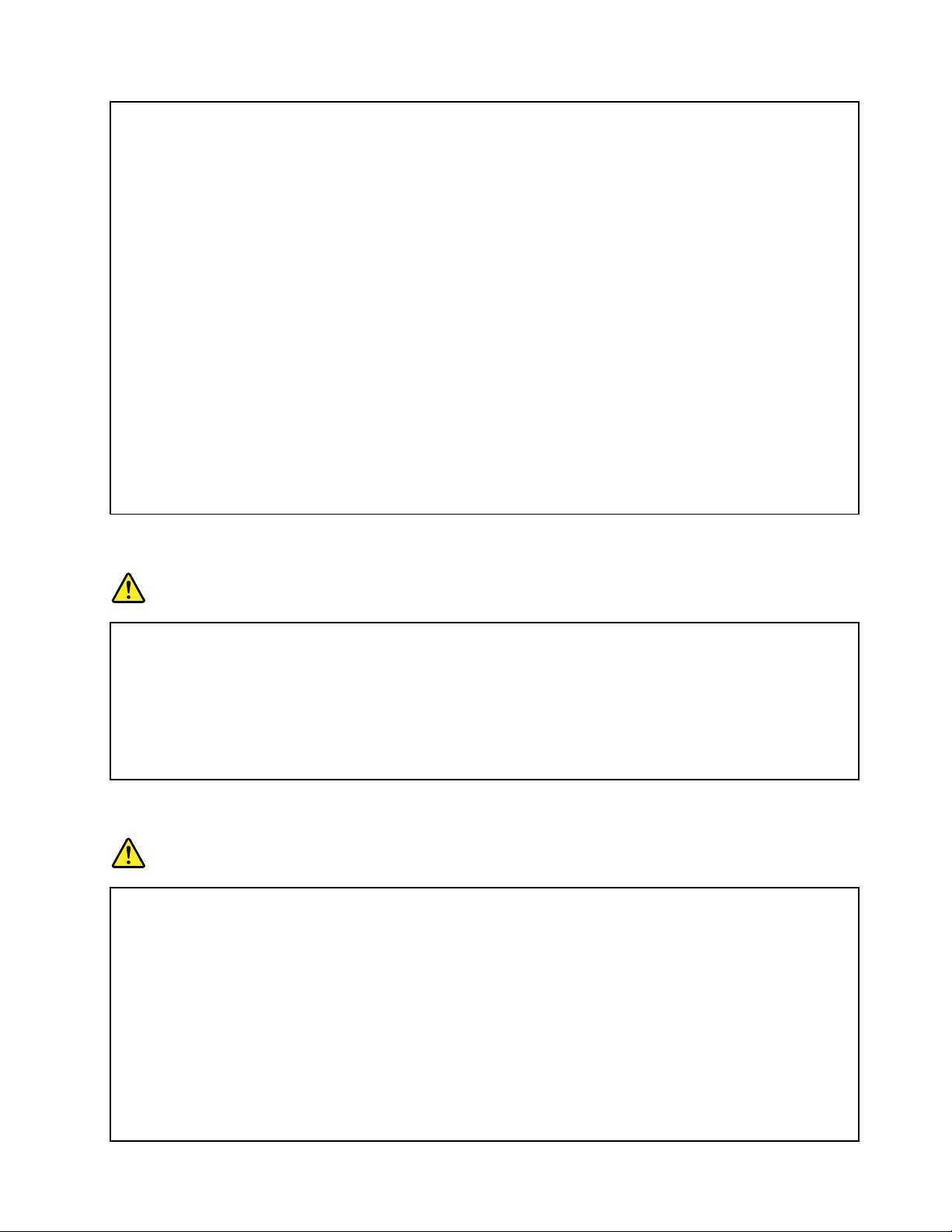
Врезультатенеправильногоиспользованияаккумуляторможетперегреться,может
произойтиутечкажидкостииливзрыв.Чтобыизбежатьвозможныхтравм,следуйте
указаннымнижеинструкциям:
•Невскрывайте,неразбирайтеинеобслуживайтеаккумулятор.
•Неразбивайтеинепротыкайтеаккумулятор.
•Недопускайтекороткогозамыканияаккумулятораинедопускайтеконтактасводойи
другимижидкостями.
•Хранитеаккумуляторвдалиотдетей.
•Хранитеаккумуляторвдалиотисточниковогня.
Прекратитепользоватьсяаккумулятором,еслионповрежденилиесливызаметиливыброс
изнегокаких-либовеществилиотложенияпостороннихматериаловнаконтактах.
Хранитеаккумуляторыилиизделия,содержащиеаккумуляторы,прикомнатнойтемпературе
суровнемзаряда30–50%.Дляпредотвращениякритическойразрядкиаккумуляторамы
рекомендуемзаряжатьегонережеодногоразавгод.
Невыбрасывайтеаккумуляторвмусорныйящик,предназначенныйдляотправкинасвалку.
Приутилизацииаккумуляторасоблюдайтеместныезаконыипостановления.
Замечаниеповстроенномуаккумулятору
ОПАСНО
Непытайтесьзаменятьвстроенныеаккумуляторы.Заменааккумуляторадолжнавыполняться
авторизованнымцентромобслуживанияилиуполномоченнымспециалистомLenovo.
Зарядкуаккумулятораследуетпроизводитьстроговсоответствиисприлагаемойкнему
инструкцией.
ТакиецентрыиспециалистыосуществляютутилизациюаккумуляторовLenovoсогласно
требованиямзаконовинормативныхпредписаний.
Примечаниеоплоскойкруглойбатарейке
ОПАСНО
Непытайтесьзаменятьплоскиекруглыебатарейки.Заменааккумуляторадолжна
выполнятьсяавторизованнымцентромобслуживанияилиуполномоченнымспециалистом
Lenovo.
ТакиецентрыиспециалистыосуществляютутилизациюаккумуляторовLenovoсогласно
требованиямзаконовинормативныхпредписаний.
НижеследующеезаявлениеотноситсякпользователямвштатеКалифорния(США).
ИнформацияотносительноперхлоратовдляКалифорнии:
Продукты,укомплектованныеплоскимикруглымибатарейкаминаосновелитияидиоксида
марганца,могутсодержатьперхлораты.
©CopyrightLenovo2014,2016
xi
Page 14
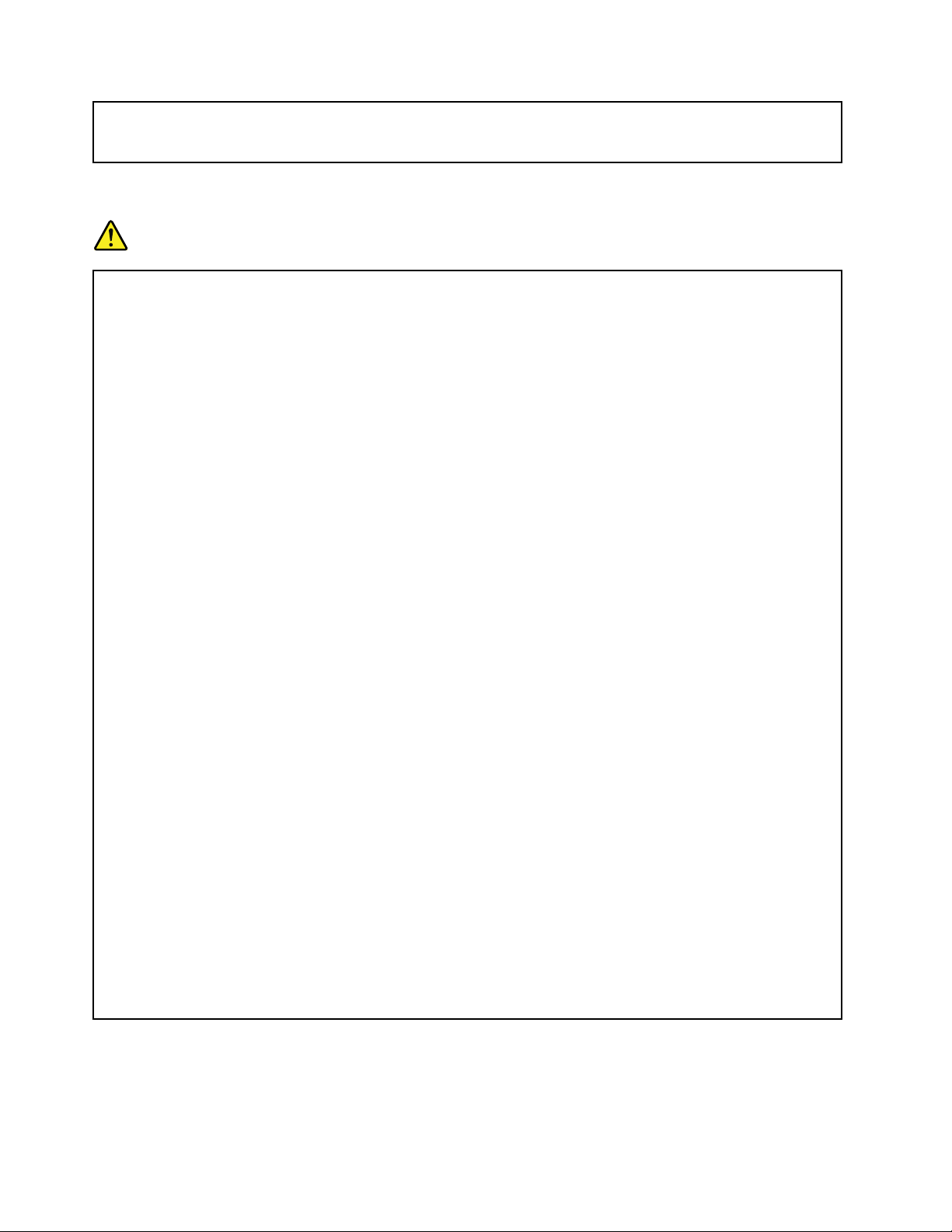
Содержитперхлораты—возможно,требуетсяособоеобращение.См.сведенияпоадресу
www.dtsc.ca.gov/hazardouswaste/perchlorate
Эмиссиятеплаивентиляция
ОПАСНО
Приработекомпьютера,адаптеровпитанияимногихдругихустройств,атакжепризарядке
аккумулятороввыделяетсятепло.Переносныекомпьютерывыделяютзначительное
количествотеплаивсилусвоегонебольшогоразмерамогутсильнонагреваться.Во
избежаниеперегревасоблюдайтеследующиемерыпредосторожности:
•Когдакомпьютервключенилизаряжаетсяаккумулятор,основаниекомпьютера,подставка
длярукинекоторыедругиечастикомпьютерамогутнагреваться.Недопускайте,
чтобычастикомпьютера,которыенагреваютсявовремяработы,длительноевремя
соприкасалисьсруками,коленямиилидругимичастямитела.Есливыработаетес
клавиатурой,недержитедолгорукинаподставкедлярук.Принормальнойработе
компьютеравыделяетсятепло.Количествотеплазависитотинтенсивностиработы
компьютераиуровнязарядкиаккумулятора.Длительныйконтакткомпьютерастелом,
дажечерезодежду,можетвызватьнеприятныеощущенияилидажеожоги.Времяот
времениделайтепаузуприработенаклавиатуре(убирайтерукисподставкидлярук)ине
используйтеклавиатурувтечениедлительноговремени.
•Непользуйтеськомпьютеромизаряжайтеаккумуляторвозлегорючихматериаловиво
взрывоопасныхусловиях.
•Дляпредотвращенияперегрева,повышениябезопасности,надёжностиикомфортапри
эксплуатациикомпьютерапоследнийснабжаетсявентиляционнымиотверстиямии
оснащаетсявентиляторамии/илирадиаторами.Положивноутбукнакровать,диван,ковёр
ит .п.,выможетенечаянноперекрытькакой-тоизканаловотводатепла.Следитезатем,
чтобывентиляциякомпьютеравсегдафункционировалаисправно.
•Еслиадаптерпитанияподключенкрозеткеиккомпьютеру,оннагревается.Недопускайте,
чтобывовремяработыадаптеркасалсявашеготела.Никогданеиспользуйтеадаптер
длятого,чтобысогреться.Длительныйконтактадаптерастелом,дажечерезодежду,
можетпривестикожогам.
Длявашейбезопасностивсегдасоблюдайтеосновныеправилатехникибезопасности:
•Корпусвключенногокомпьютеравсегдадолженбытьзакрыт.
•Периодическипроверяйте,нескопиласьлипыльнанаружныхчастяхкомпьютера.
•У даляйтепыльизвентиляционныхотверстийипрорезейвлицевойпанели.Если
компьютерработаетвзапыленномпомещениииливместахсинтенсивнымдвижениям,то
чиститьегонужночаще.
•Неперекрывайтеинеблокируйтевентиляционныеотверстия.
•Неработайтенакомпьютере,размещенномвнише,инехранитееготам:этоповышает
вероятностьперегрева.
•Т емпературавоздуханавходевкомпьютернедолжнапревышать35°C.
xiiРуководствопользователяThinkPadX1Carbon
Page 15
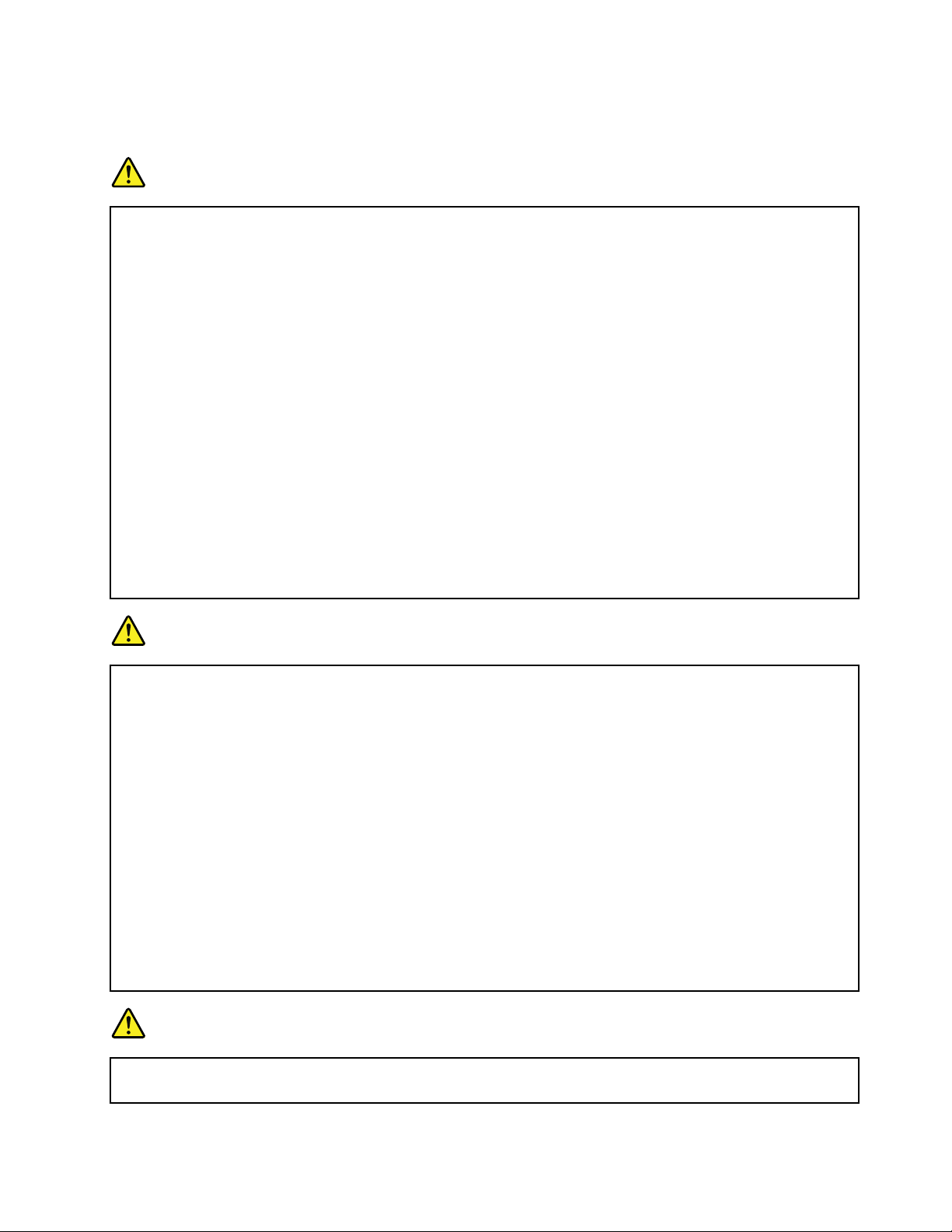
Информацияотехникебезопасностиприработес электроприборами
ОПАСНО
Существуетопасностьпораженияэлектрическимтокомотсиловыхкабелей,телефонныхи
другихлинийсвязи.
Воизбежаниепоражениятоком:
•Неработайтенакомпьютеревовремягрозы.
•Неприсоединяйтеинеотсоединяйтепровода,атакженепроизводитеустановку,
обслуживаниеилипереконфигурированиеданногопродуктавовремягрозы.
•Включайтешнурыпитаниявэлектрическиерозеткисправильнойподводкойи
заземлением.
•Оборудование,подсоединяемоекданномупродукту,включайтевэлектрическиерозеткис
правильнойподводкой.
•Померевозможности,приотсоединенииилиприсоединениисигнальныхкабелей
старайтесьдействоватьоднойрукой.
•Невключайтеоборудование,еслионоимеетповреждения,следывозгоранияилиследы
попавшейвнутрьводы.
•Неиспользуйтекомпьютер,неустановивинезакрепивкрышкивсехвнутренних
компонентов.Запрещаетсяиспользоватькомпьютерснезащищеннымивнутренними
компонентамиицепями.
ОПАСНО
Устанавливаяилиперемещаяпродуктлибоподсоединенныекнемуустройства,атакже
открываяихкрышки,отсоединяйтеиприсоединяйтекабелитак,какописанониже.
Подсоединение:
1.ВЫКЛЮЧИТЕвсе.
2.Сначалаприсоединитевсекабелик
устройствам.
3.Присоединитесигнальныекабеликразъемам.
4.Включитешнурыпитанияврозетки.
5.Включитеустройства.
Отсоединение:
1.ВЫКЛЮЧИТЕвсе.
2.Сначалаотсоединитешнурыпитанияот
розеток.
3.Отсоединитесигнальныекабелиотразъемов.
4.Отсоединитевсекабелиотустройств.
Вначалеотсоединитеотрозеткишнурпитанияитолькопослеэтогоподсоединяйтек
компьютерувсеостальныекабели.
Подсоединятькрозеткешнурпитанияможнотолькопослетого,каквсеостальныекабели
подсоединеныккомпьютеру.
ОПАСНО
Вовремягрозыневыполняйтекакие-либодействияпозаменеиподсоединениюили
отсоединениютелефонногокабеляоттелефоннойрозетки.
©CopyrightLenovo2014,2016
xiii
Page 16
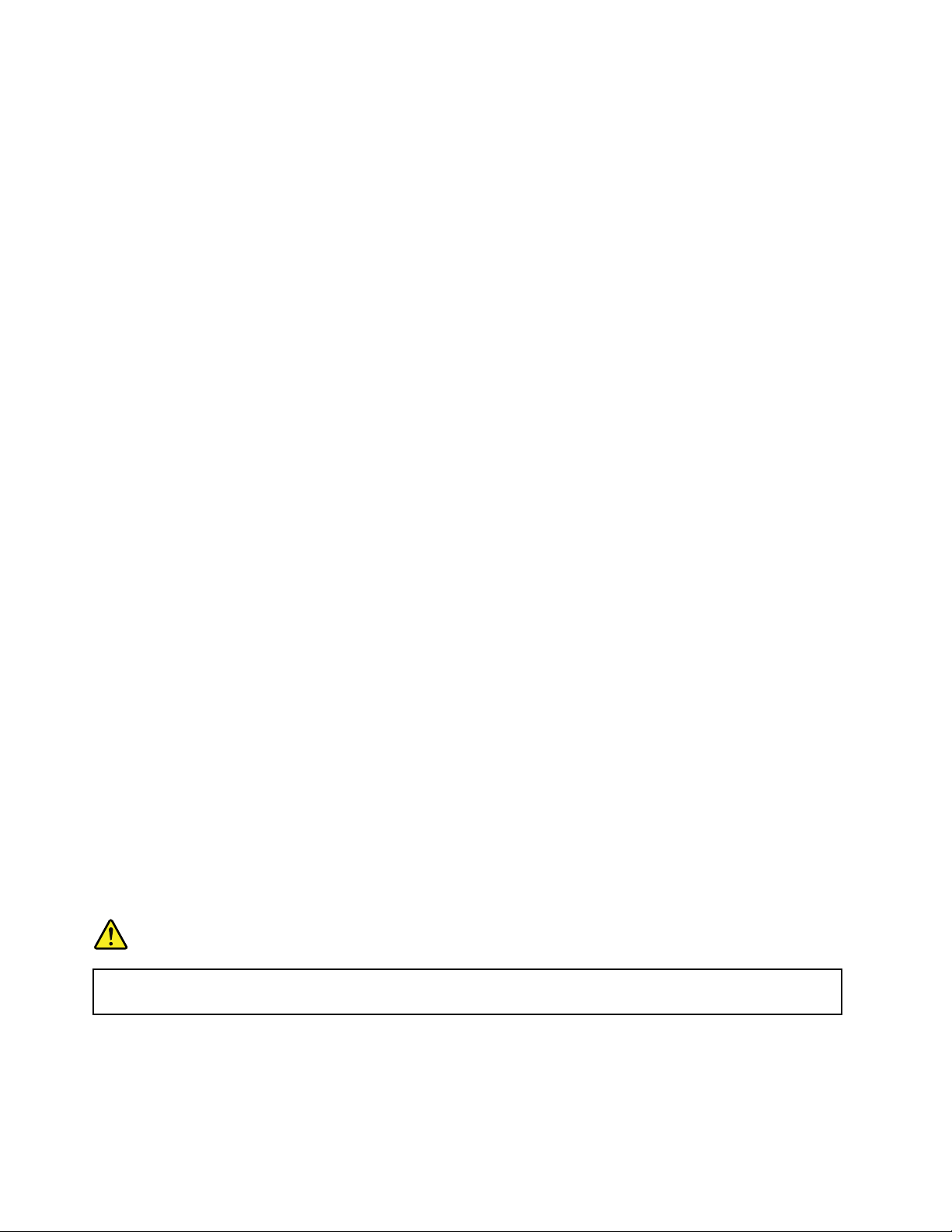
Примечаниеожидкокристаллическомдисплее
ОСТОРОЖНО:
Жидкокристаллическийдисплей(ЖК-дисплей)изготовленизстекла;принеосторожном
обращенииснимиливслучаепадениякомпьютераонможетразбиться.Еслионразбился
исодержащаясявнемжидкостьпопалавамвглазаилинаруки,немедленнопромойте
пораженныеорганыиучасткикоживодой(промыватьвтечениенеменее15минут);если
беспокоящиесимптомысохранятсяипослепромывания,обратитеськврачу.
Примечание:Дляизделийссодержащимиртутьфлуоресцентнымилампами(например,не
светодиодными):флуоресцентнаялампажидкокристаллическогодисплея(ЖК-дисплея)содержит
ртуть.Т акаялампадолжнаутилизироватьсявсоответствиисместными,региональнымии
федеральныминормативнымитребованиями.
Г оловныетелефоныинаушники
Есликомпьютероснащениразъемомдлянаушников,иразъемомлинейногоаудиовыхода,товсегда
подключайтегарнитуруилинаушникикразъемудлянаушников.
ОСТОРОЖНО:
Избыточноезвуковоедавлениеотгарнитурыилинаушниковможетпривестикпотереслуха.
Еслиэквалайзернастроеннамаксимальнуюгромкость,тонанаушникиподаетсяповышенное
напряжение,поэтомууровеньзвуковогодавлениятакжеповышается.Длязащитыслуха
настройтеэквалайзернаподходящуюгромкость.
Долговременноеиспользованиеголовныхтелефоновилинаушниковсвысокимуровнемгромкости
можетбытьопасно,есливыходныепараметрытелефоновилинаушниковнесоответствуют
спецификациямEN50332-2.Выходнойразъемнаушниковвкомпьютересоответствует
спецификацииEN50332-2,подпункт7.Всоответствиисэтойспецификациеймаксимальное
истинноесреднеквадратичноезначениенапряженияширокополосноговыходакомпьютера
равно150мВ.Воизбежаниеухудшенияслухаубедитесь,чтоголовныетелефоныилинаушники
такжесоответствуютспецификацииEN50332-2(ограниченияподпункта7),согласнокоторой
широкополосноехарактеристическоенапряжениесоставляет75мВ.Использованиеголовных
телефонов,несоответствующихEN50332-2,можетбытьопаснымиз-заслишкомвысокогоуровня
звуковогодавления.
ЕсливкомплектпоставкикомпьютераLenovoвключенынаушники,онисоответствуюткомпьютеру
согласноспецификацииEN50332-1.Есливыиспользуетедругиеголовныетелефоныилинаушники,
тоубедитесь,чтоонисоответствуютспецификацииEN50332-1(Clause6.5LimitationValues—пункт
6.5,посвященныйзначениямограничений).Использованиеголовныхтелефонов,несоответствующих
EN50332-1,можетбытьопаснымиз-заслишкомвысокогоуровнязвуковогодавления.
Дополнительнаяинформацияпотехникебезопасности
Замечанияпопластиковымпакетам
ОПАСНО
Пластиковыепакетымогутбытьопасными.Держитеихвнедосягаемостидетей,чтобы
исключитьвозможностьудушения.
Замечаниепостекляннымкомпонентам
ОСТОРОЖНО:
Некоторыекомпонентывашегоустройствамогутбытьсделаныизстекла.Вслучаепадения
устройстванатвердуюповерхностьилисильногоударапонемустекломожетразбиться.Если
xivРуководствопользователяThinkPadX1Carbon
Page 17
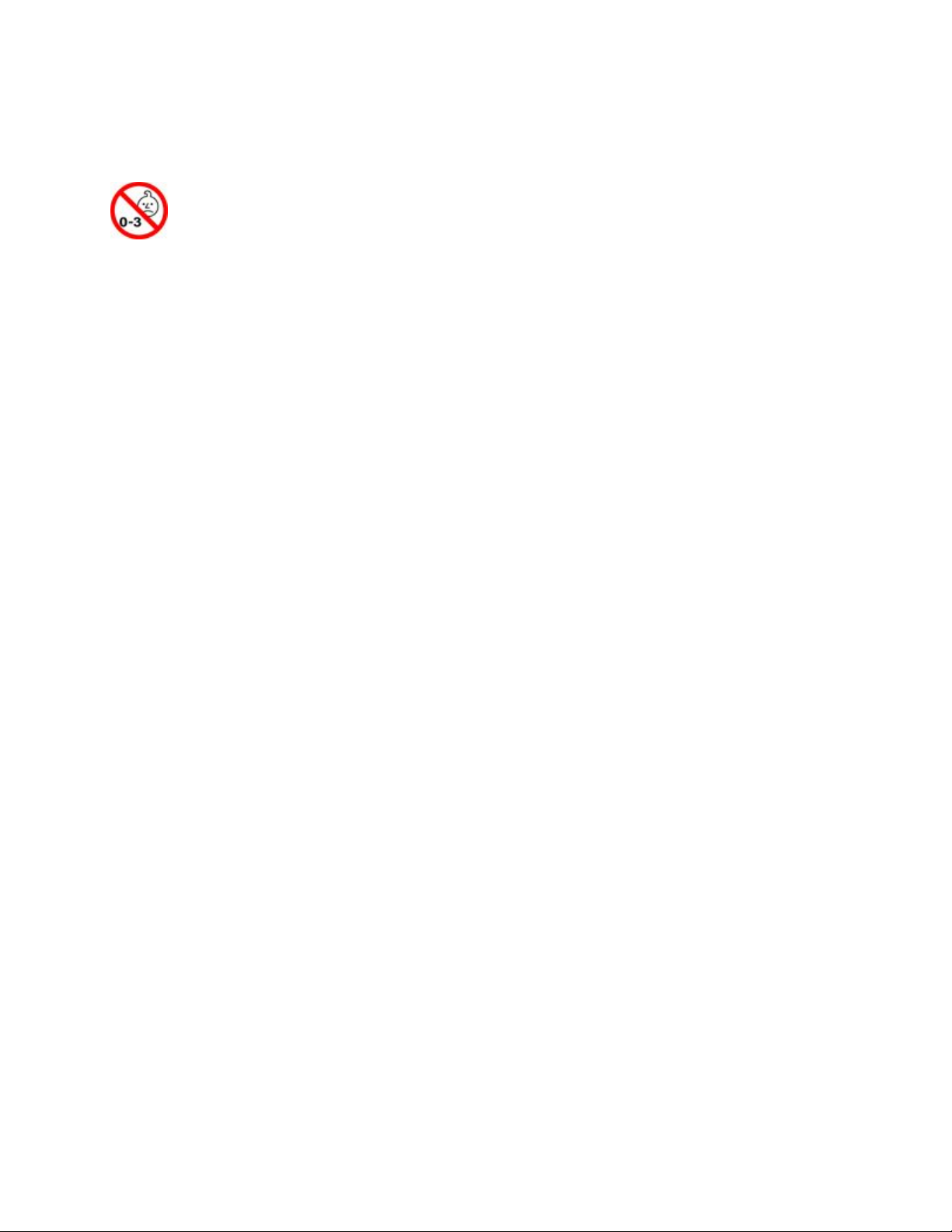
стеклоразбилось,некасайтесьегоинепытайтесьудалить.Неиспользуйтеустройство,пока
стеклонебудетзамененоквалифицированнымспециалистомпотехническомуобслуживанию.
Замечаниеобопасностиудушения
ОПАСНОСТЬУДУШЕНИЯ—продуктсодержитмелкиекомпоненты.
Хранитевнедоступномдлядетеймладшетрехлетместе.
©CopyrightLenovo2014,2016
xv
Page 18
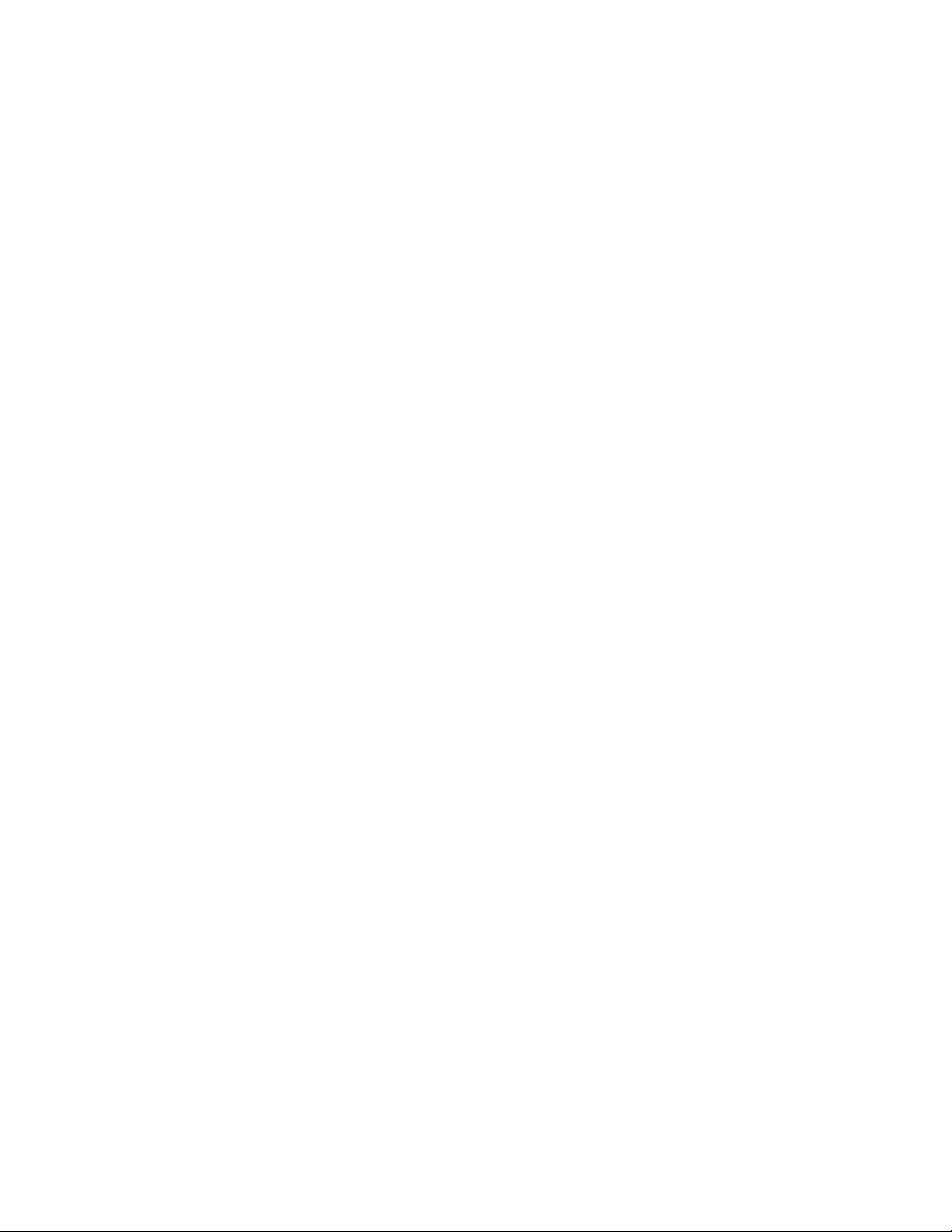
xviРуководствопользователяThinkPadX1Carbon
Page 19
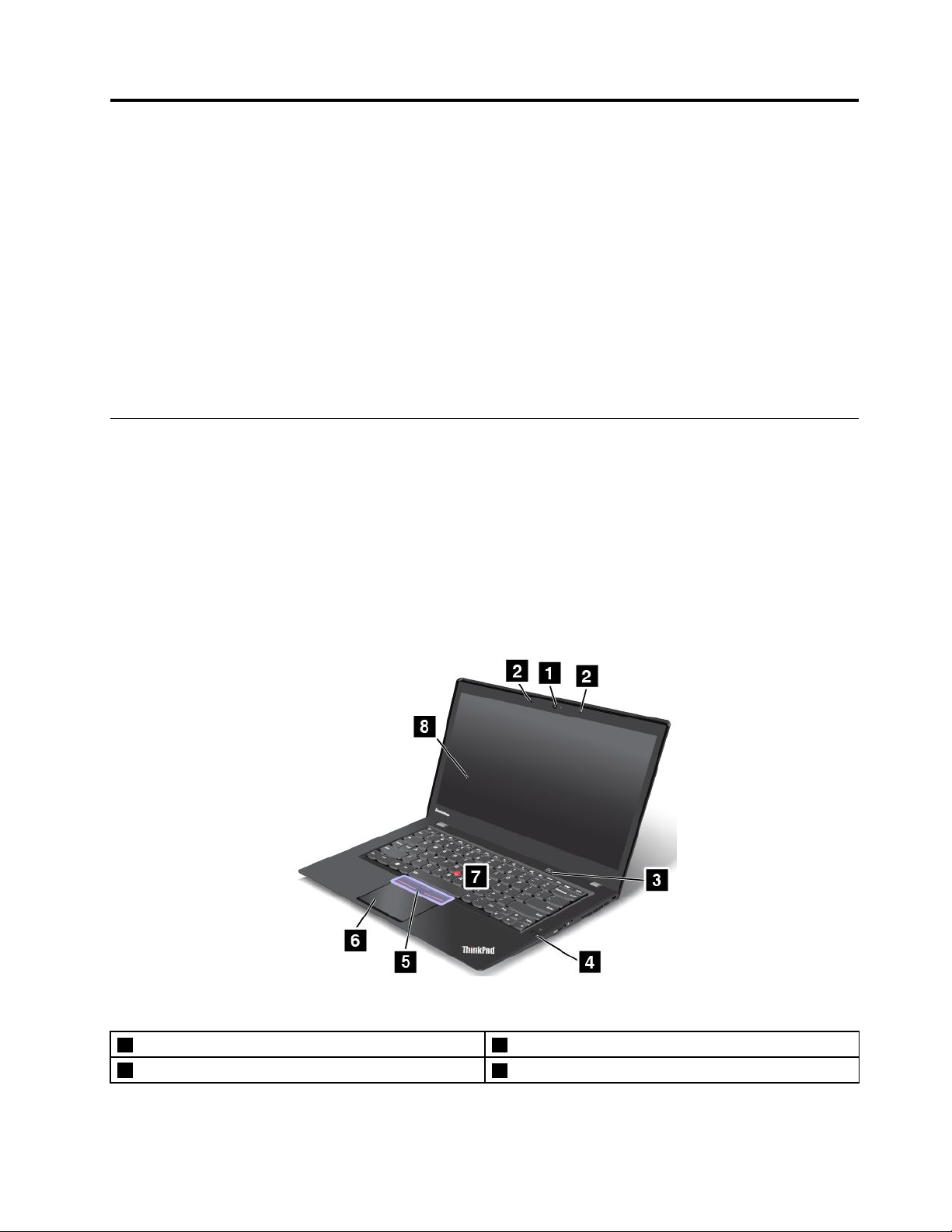
Г лава1.Обзорпродукта
Вэтойглавепредставленаинформацияорасположенииразъемовинаклеексважнойинформацией
опродукте,компонентахкомпьютера,техническиххарактеристиках,рабочихусловиях,атакже
предварительноустановленныхпрограммах.
•“Расположениеэлементовуправления,разъемовииндикаторовкомпьютера”настранице1
•“Расположениенаклеексважнойинформациейопродукте”настранице10
•“Характеристики”настранице12
•“Спецификации”настранице14
•“Условияэксплуатации”настранице14
•“ПрограммыLenovo”настранице15
Расположениеэлементовуправления,разъемовииндикаторов компьютера
Вданномразделепредставленобзораппаратныхсредствкомпьютера,атакжеосновныесведения,
необходимыедляначалаработысним.
Примечание:Вашкомпьютерможетвыглядетьнесколькоиначе,чемнаиллюстрацияхвданном
разделе.
Видспереди
Рис.1.Видспереди
1Камера2Микрофоны
3Кнопкапитания
©CopyrightLenovo2014,2016
4Устройствораспознаванияотпечатковпальцев
1
Page 20
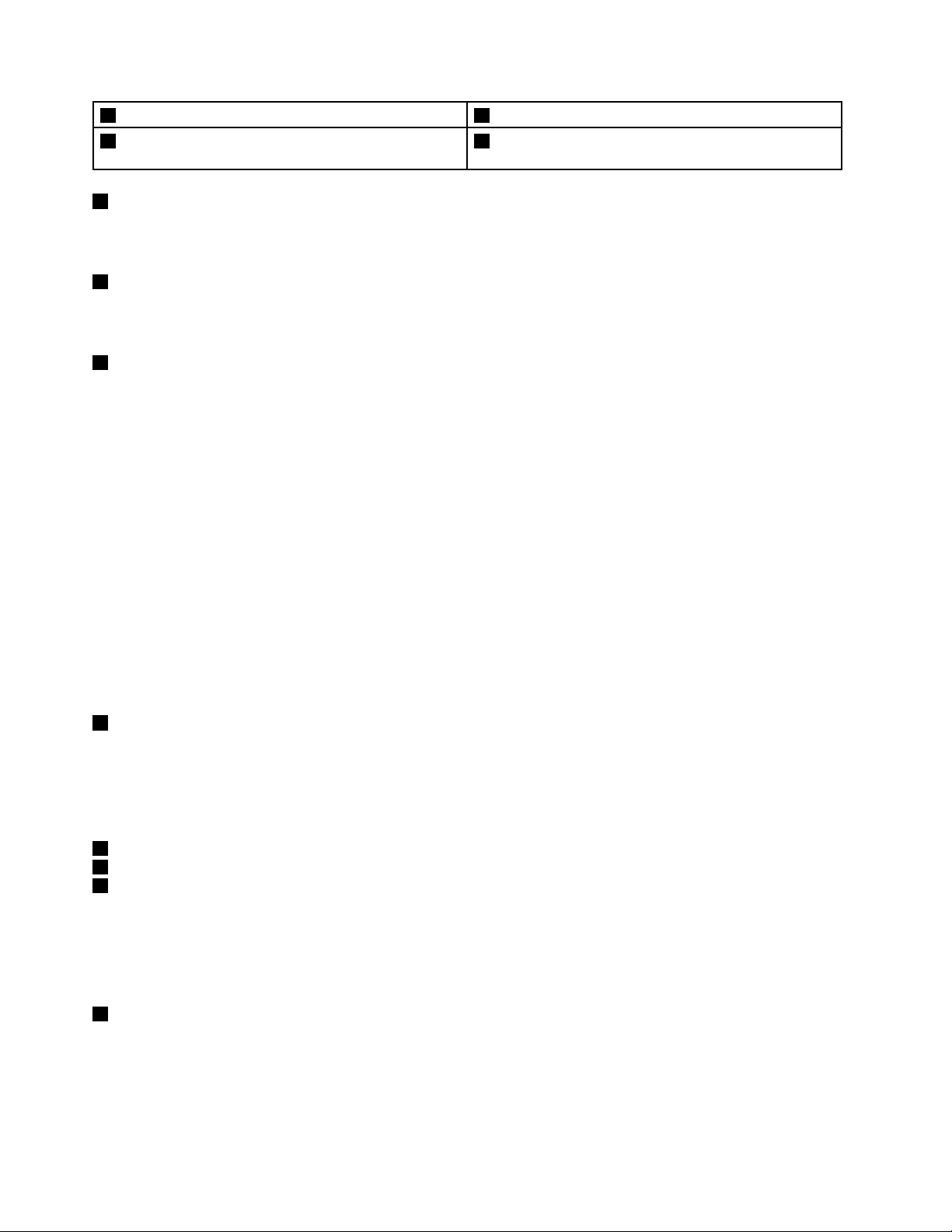
5КнопкиTrackPoint
7МанипуляторTrackPoint
1Камера
®
6Сенсорнаяпанель
8Экран(мультисенсорныйэкранвнекоторых
моделях)
Спомощьюэтойкамерыможноделатьфотографииивестивидеоконференции.Дополнительную
информациюсм.вразделе“Использованиекамеры”настранице46.
2Микрофоны
Встроенныемикрофоныулавливаютзвукиголосприиспользованииспрограммой,
предусматривающейобработкузвуковогопотока.
3Кнопкапитания
Нажмитекнопкупитания,чтобывключитькомпьютерилиперевестиеговрежимсна.Порядок
выключениякомпьютерасм.вразделе“Частозадаваемыевопросы”настранице19
.
Есликомпьютернереагируетнавашидействия,тодлятого,чтобыеговыключить,нажмитекнопку
питанияиудерживайтееевтечениечетырехсекундилибольше.Есликомпьютерневыключается,
см.“Компьютерпересталотвечатьнакоманды”настранице101дляполучениядополнительной
информации.
Можнотакжеуказатьдействия,которыедолжнывыполнятьсяпринажатиикнопкипитания.
Например,можнозапрограммироватькнопкупитаниянавыключениекомпьютера,егопереводв
режимснаилигибернациипринажатиикнопкипитания.Чтобыизменитьдействие,выполняемоепри
нажатиикнопкипитания,сделайтеследующее:
1.Откройтепанельуправленияиизменитееепредставление,выбраввместокатегорийкрупные
илимелкиезначки.
2.ЩелкнитеЭлектропитание➙Действиякнопокпитания.
3.Следуйтеинструкциямнаэкране.
4Устройствораспознаванияотпечатковпальцев
Технологияаутентификациипоотпечаткупальцаобеспечиваетпростойибезопасныйдоступ
пользователяспомощьюпривязкиотпечаткапальцакпаролям.Дополнительнуюинформациюсм.в
разделе“Использованиеустройствараспознаванияотпечатковпальцев”настранице64.
МанипуляторThinkPad
5КнопкиTrackPoint
6МанипуляторTrackPoint
7Сенсорнаяпанель
®
НаклавиатуреустановленыуникальныеманипуляторныеустройстваLenovoThinkPad.Это
устройстводаетвозможностьнаводитьуказатель,выделятьиперетаскиватьэлементы,неснимая
руксклавиатуры.Дополнительнуюинформациюсм.вразделе“МанипуляторTrackPoint”настранице
30
.
8Экран(мультисенсорныйэкранвнекоторыхмоделях)
Дополнительнуюинформациюсм.вразделе“Использованиемультисенсорногоэкрана”настранице
21.
2РуководствопользователяThinkPadX1Carbon
Page 21
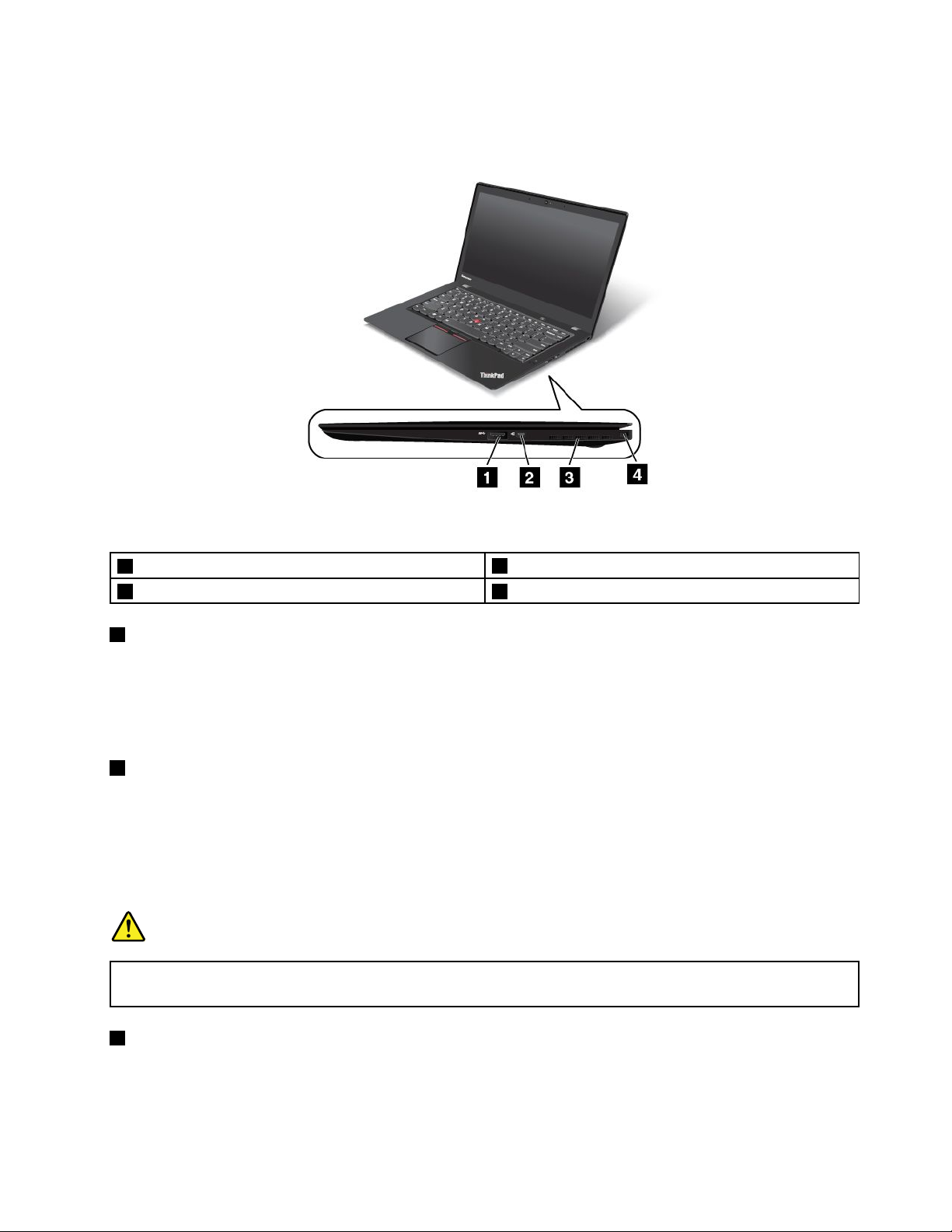
Видсправа
Рис.2.Видсправа
1РазъемUSB3.0
3Решеткавентилятора4Гнездосзащитнымзамком
1РазъемUSB3.0
2РазъемрасширенияEthernet
РазъемUniversalSerialBus(USB)3.0используетсядляподключенияустройств,поддерживающих
интерфейсUSB,напримерUSB-принтераилицифровойкамеры.
Внимание:ПодключайтеUSB-кабелькразъемуUSB3.0отметкойUSBвверх.Впротивномслучае
выможетеповредитьразъем.
2РазъемрасширенияEthernet
КомпьютерысразъемомрасширенияEthernetтоньшекомпьютеровсостандартнымразъемом
Ethernet.Чтобыподключитькомпьютерклокальнойсети(LAN)спомощьюразъемарасширения
Ethernet,требуетсяадаптеррасширенияEthernet.АдаптеррасширенияEthernetможнозаказать
дополнительно,онпоставляетсятолькоснекоторымимоделямикомпьютера.Информациюоб
использованиииприобретенииадаптерарасширенияEthernetсм.вразделе“СоединенияEthernet”
настранице39
.
ОПАСНО
Воизбежаниерискапораженияэлектрическимтокомнеподключайтетелефонныйкабель
кадаптерурасширенияEthernet.
3Решеткавентилятора
Вентиляционнаярешеткаивнутреннийвентиляторобеспечиваютциркуляциювоздухавкомпьютере,
необходимуюдлянадлежащегоохлаждения,особеннодляохлаждениямикропроцессора.
Г лава1.Обзорпродукта3
Page 22
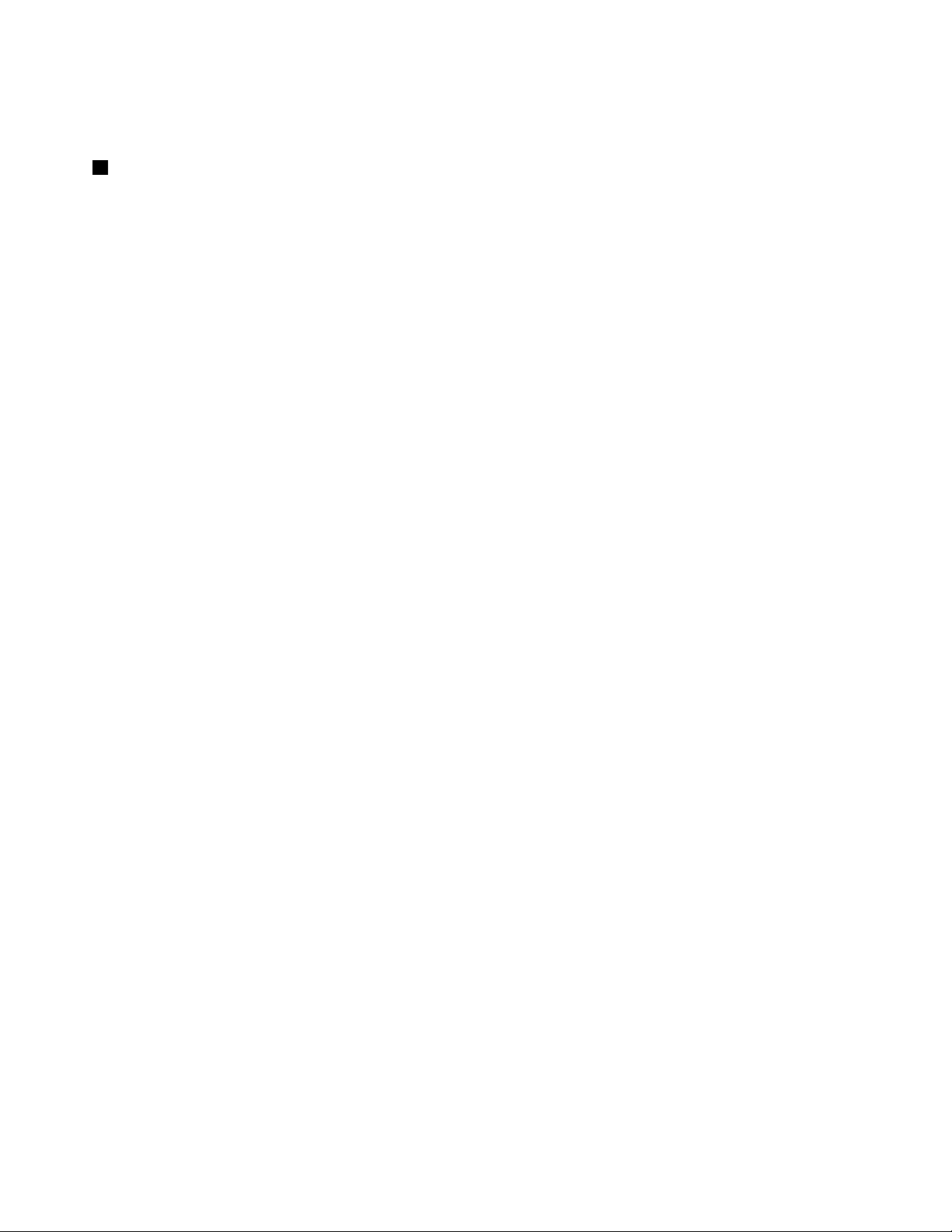
Примечание:Дляподдержаниянормальнойциркуляциивоздуханепомещайтеникакихпредметов
напротиврешеткивентилятора.
4Г нездосзащитнымзамком
Длязащитыкомпьютераоткражиможноприобрестизащитныйзамокдлятроса,который
соответствуетотверстиюдлязащитногозамка,чтобыприкрепитькомпьютеркстационарному
объекту.
Примечание:Вынесетеответственностьзаоценку,выборииспользованиеблокирующихустройств
исредствзащиты.КомпанияLenovoнедаетникакихкомментариев,оценокигарантийотносительно
работы,качестваиэффективностиблокирующихустройствифункциибезопасности.
4РуководствопользователяThinkPadX1Carbon
Page 23
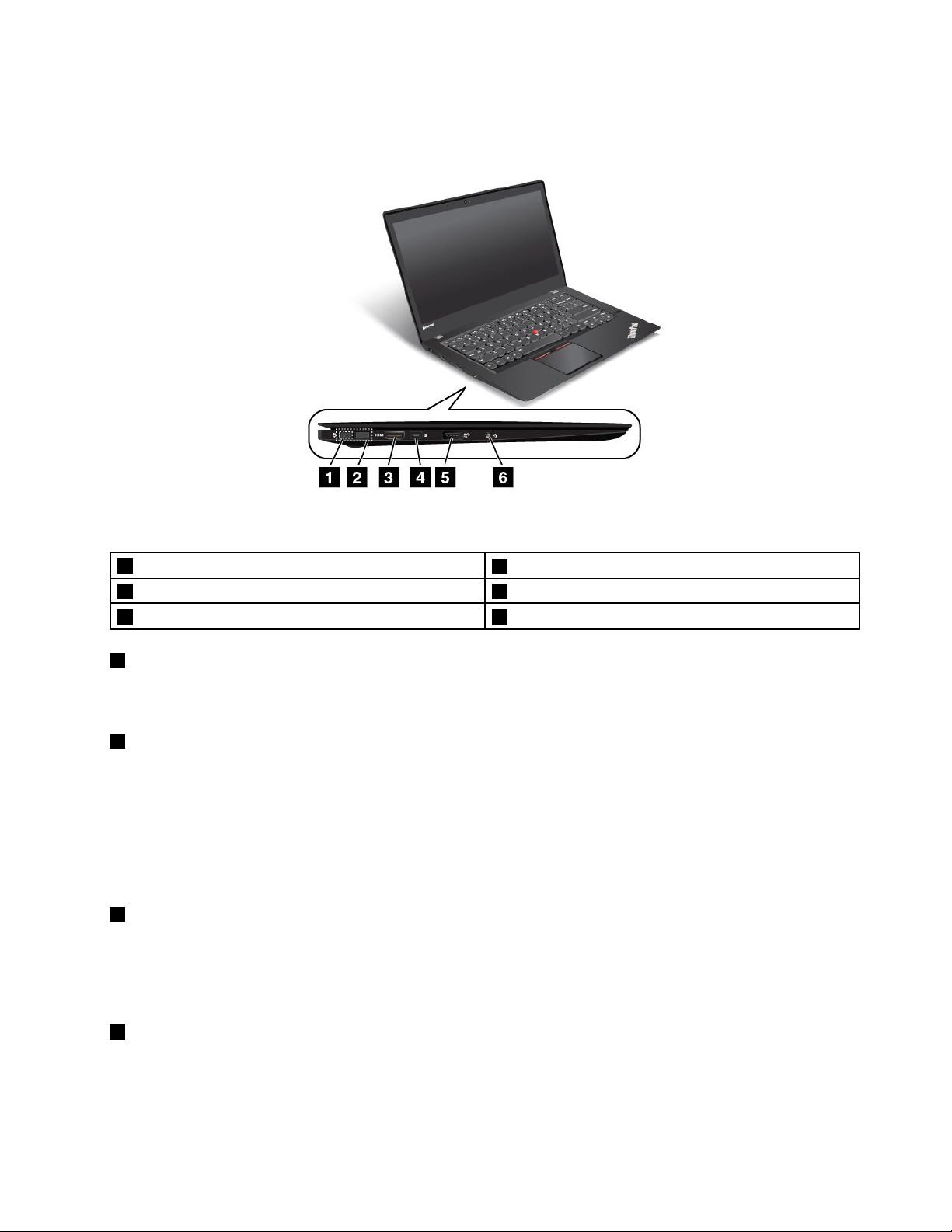
Видслева
Рис.3.Видслева
1Разъемпитания
3РазъемHDMI™
5РазъемAlwaysOnUSB3.0
1Разъемпитания
2РазъемLenovoOneLink
4РазъемMiniDisplayPort
6Аудиоразъем
®
Приподключенииадаптерапитанияпеременноготокакразъемупитанияпеременноготокаадаптер
питанияобеспечиваеткомпьютерпитаниемизаряжаетаккумулятор.
2РазъемLenovoOneLink
Еслиподдерживаемаядок-станцияThinkPadOneLinkDockилиThinkPadOneLinkProDockподключена
кразъемуLenovoOneLink,онапозволяетнетолькорасширитьвозможностикомпьютера,нои
обеспечитьподачупитаниянакомпьютеризарядкуаккумулятора.
ЧтобыиспользоватьразъемLenovoOneLink,необходимосначаласнятькрышкусразъемаLenovo
OneLink.Обязательносохранитекрышкуразъема.ЗакрывайтеразъемLenovoOneLinkкрышкой,
когдаоннеиспользуется.
3РазъемHDMI™
РазъеммультимедийногоинтерфейсавысокойчеткостиHigh-DefinitionMultimediaInterface(HDMI)
—этоцифровойаудио-ивидеоинтерфейс,позволяющийподключатьсовместимыецифровые
аудиоустройстваивидеомониторы(например,проигрывательDVDилицифровоетелевидение
высокойчеткости(HDTV)).
4РазъемMiniDisplayPort
®
ИспользуйтеразъемMiniDisplayPortдляподключенияккомпьютерусовместимогопроектора,
внешнегомонитораилителевизоравысокойчеткости.Этоткомпактныйразъемподдерживает
установкуустройствврежимеPlug-and-Play,атакжепереходникинаразъемыDVI,VGAи
HDMI.РазъемMiniDisplayPortкомпьютераподдерживаетпотоковуюпередачукаквидео-,таки
Г лава1.Обзорпродукта5
Page 24
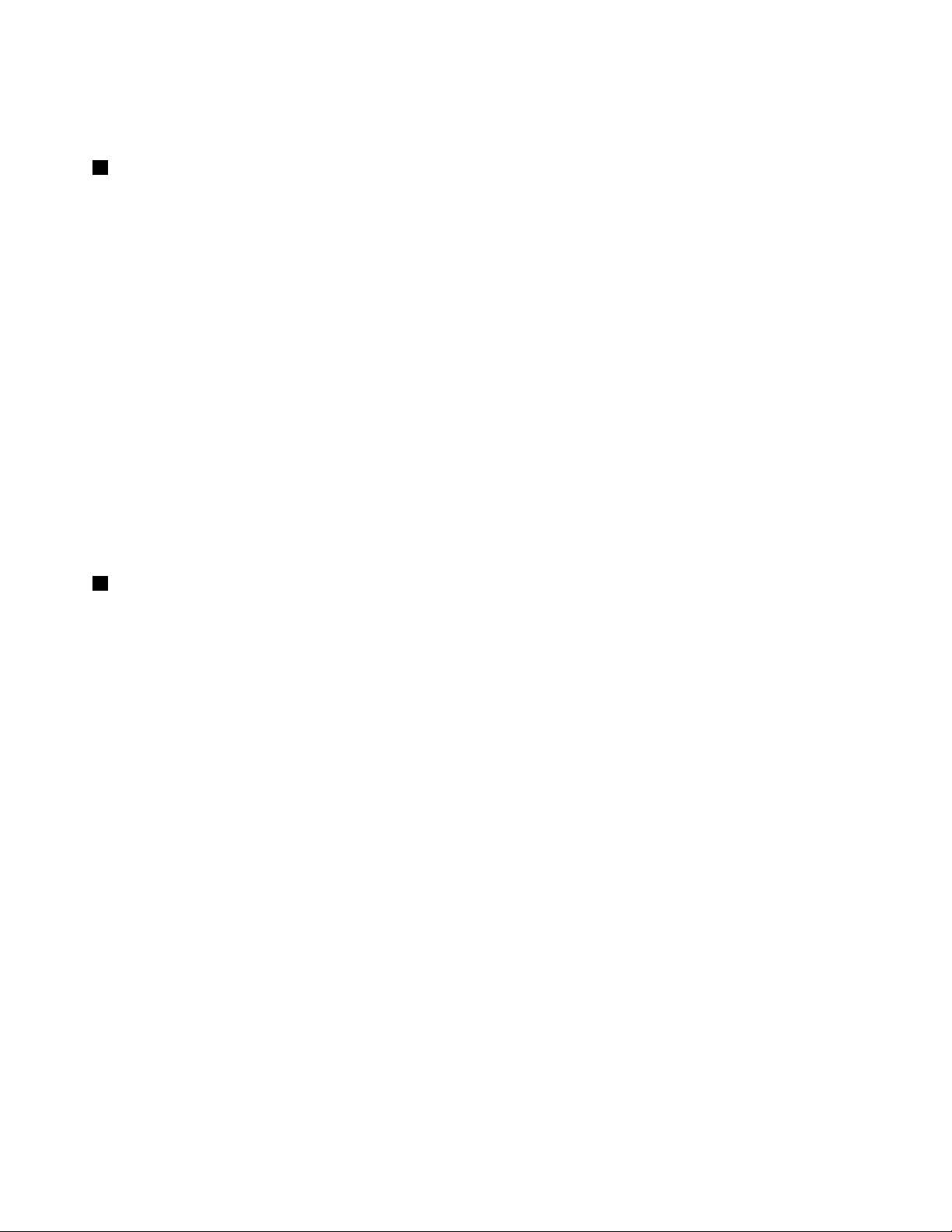
аудиосигнала.Дополнительнуюинформациюсм.вразделе“Использованиевнешнегодисплея”
настранице43
5РазъемAlwaysOnUSB3.0
.
РазъемAlwaysOnUSB3.0используетсядляподключенияустройств,поддерживающихинтерфейс
USB,напримерUSB-принтераилицифровойкамеры.
ПоумолчаниюразъемAlwaysOnUSB3.0позволяетзаряжатьподключенныекнемуцифровые
мобильныеустройстваисмартфонывследующихситуациях:
•Когдакомпьютервключенилинаходитсяврежимесна.
•Когдакомпьютернаходитсяврежимегибернациииливыключен,ноподключенксети.
Еслинеобходимозаряжатьэтиустройства,когдакомпьютернаходитсяврежимегибернацииили
выключен,приэтомкомпьютернеподключенкисточникупитания,выполнитеследующиедействия:
•ДляWindows
®
7:запуститепрограммуPowerManager,откройтевкладкуГ лобальныепараметры
питанияиследуйтеинструкциямнаэкране.
•ДляWindows8.1иWindows10:запуститепрограммуLenovoSettings,щелкнитеПИТАНИЕ
иследуйтеинструкциямнаэкране.
Инструкциипозапускупрограммсм.вразделе“ДоступкпрограммамLenovo”настранице15
.
Внимание:ПодключайтеUSB-кабелькэтомуразъемуотметкойUSBвверх.Впротивномслучаевы
можетеповредитьразъем.
6Аудиоразъем
Дляпрослушиваниязвукаскомпьютераподсоединитечерезаудиоразъемнаушникиилигарнитурус
3,5-миллиметровымчетырехконтактнымразъемом.
Примечания:
•Есливыиспользуетегарнитуруспереключателем,напримергарнитурудлямобильногоцифрового
устройстваiPhone,ненажимайтеэтотпереключательприиспользованиигарнитуры.При
нажатииэтогопереключателямикрофонвгарнитуребудетотключен,авместонеговключаются
внутренниемикрофоныкомпьютера.
•Аудиоразъемнельзяиспользоватьдляподключенияобычныхмикрофонов.Дополнительную
информациюсм.вразделе“Использованиезвуковыхфункций”настранице45.
6РуководствопользователяThinkPadX1Carbon
Page 25
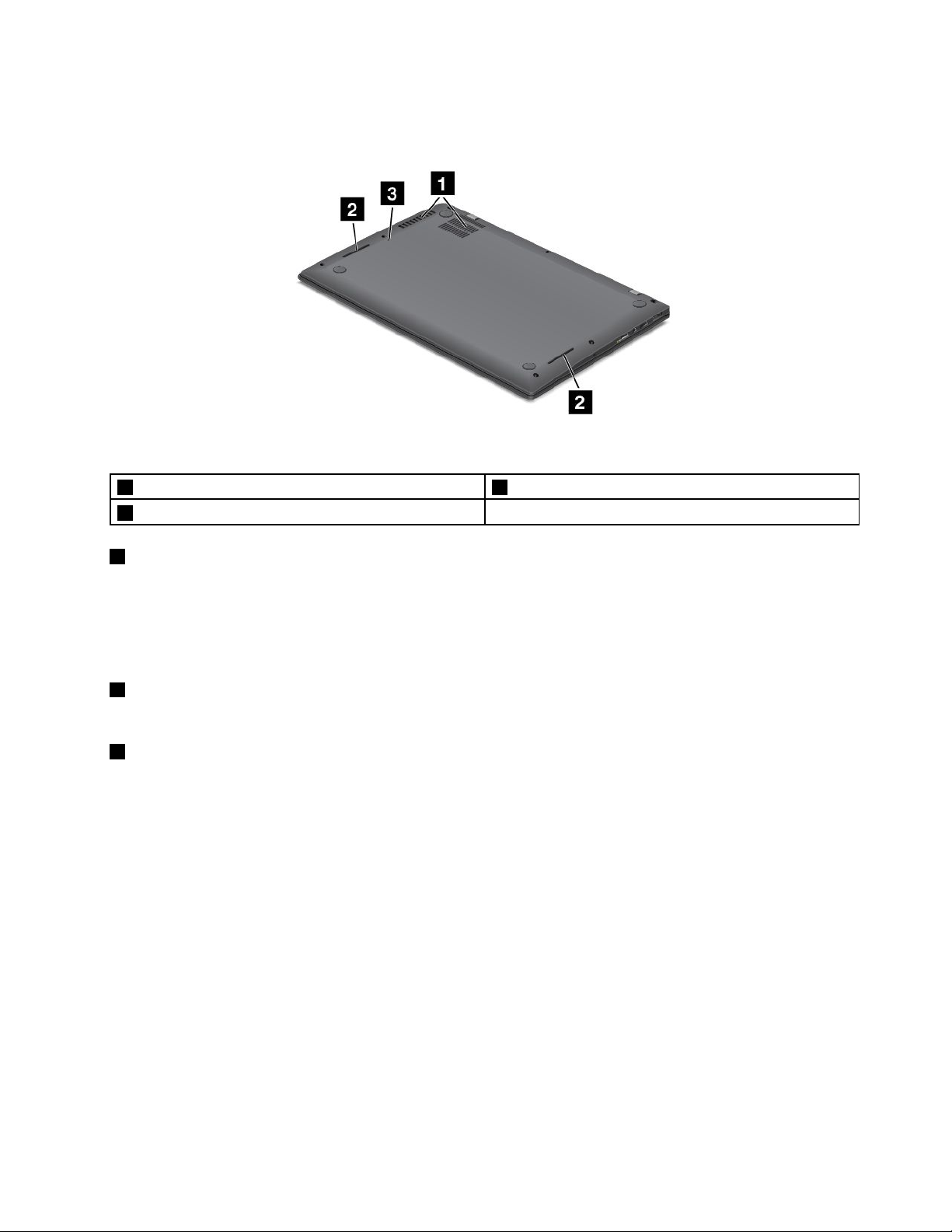
Видснизу
Рис.4.Видснизу
1Решеткавентилятора2Динамики
3Отверстиедляаварийнойперезагрузки
1Решеткавентилятора
Вентиляционнаярешеткаивнутреннийвентиляторобеспечиваютциркуляциювоздухавкомпьютере,
необходимуюдлянадлежащегоохлаждения,особеннодляохлаждениямикропроцессора.
Примечание:Дляподдержаниянормальнойциркуляциивоздуханепомещайтеникакихпредметов
напротиврешеткивентилятора.
2Динамики
Компьютероборудовандвумястереодинамиками.
3Отверстиедляаварийнойперезагрузки
Есликомпьютернереагируетнавашидействияиегонеудаетсявыключитьспомощьюкнопки
питания,отсоединитеотнегоадаптерпитанияивставьтевотверстиедляаварийнойперезагрузки
конецраспрямленнойскрепкидлябумаг ,чтобыперезагрузитькомпьютер.
Г лава1.Обзорпродукта7
Page 26
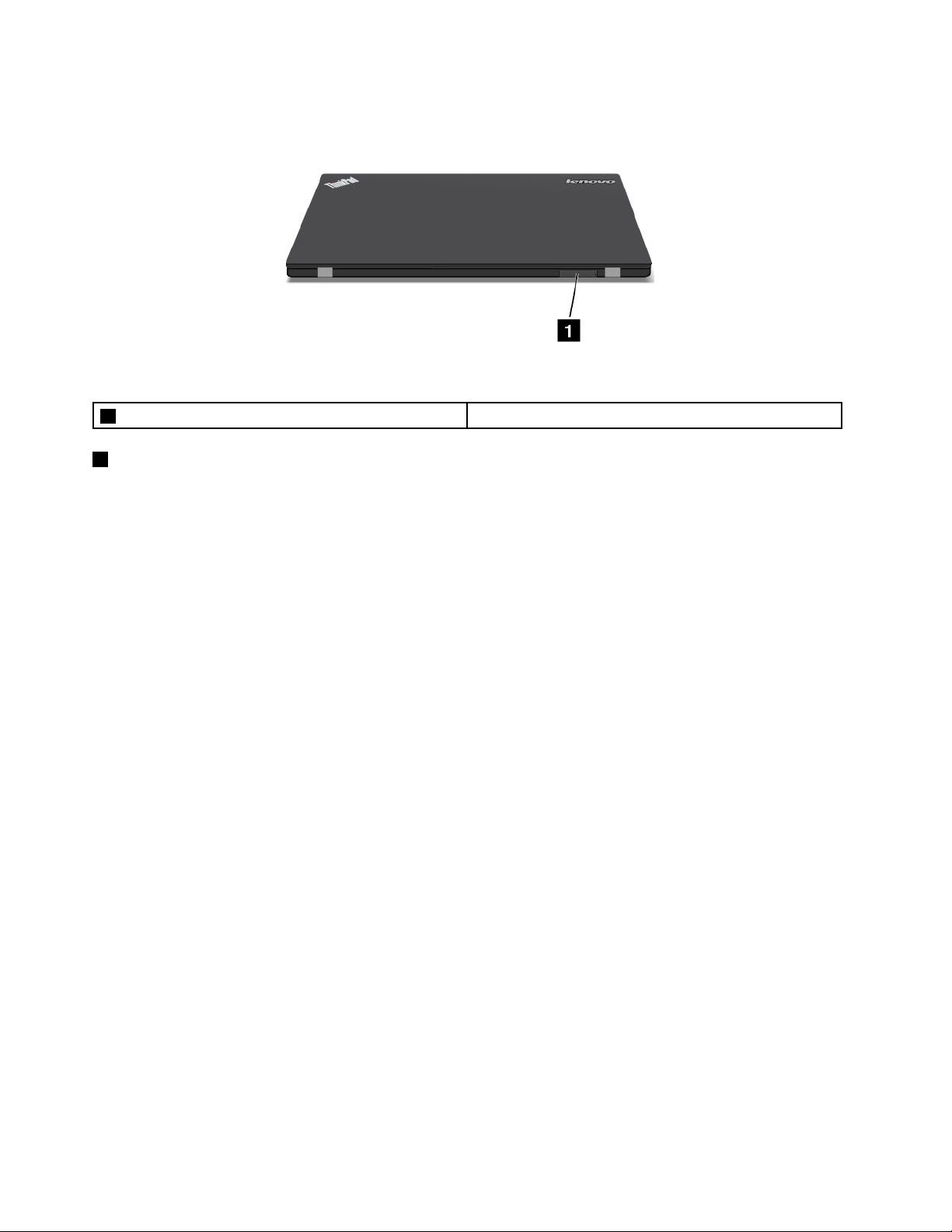
Видсзади
Рис.5.Видсзади
1ЛотокдлякартыmicroSIM(внекоторыхмоделях)
1ЛотокдлякартыmicroSIM(внекоторыхмоделях)
Есликомпьютерподдерживаетфункциюбеспроводнойглобальнойсети(WAN),дляподключенияк
такойсетиможетпотребоватьсякартаmicroSIM(модуляидентификацииабонента).Взависимости
отстраныилирегиона,кудавыполняетсядоставка,картаmicroSIMможетбытьпредварительно
установленавлотоккартыmicroSIM.
Примечание:Убедитесь,чтовыиспользуетекартуmicroSIM.Неиспользуйтестандартную
SIM-карту.SIM-картастандартногоразмераявляетсянесовместимой.
ИнформациюобустановкеилизаменекартыmicroSIMсм.вразделе“Установкаилизаменакарты
microSIM”настранице132
.
8РуководствопользователяThinkPadX1Carbon
Page 27
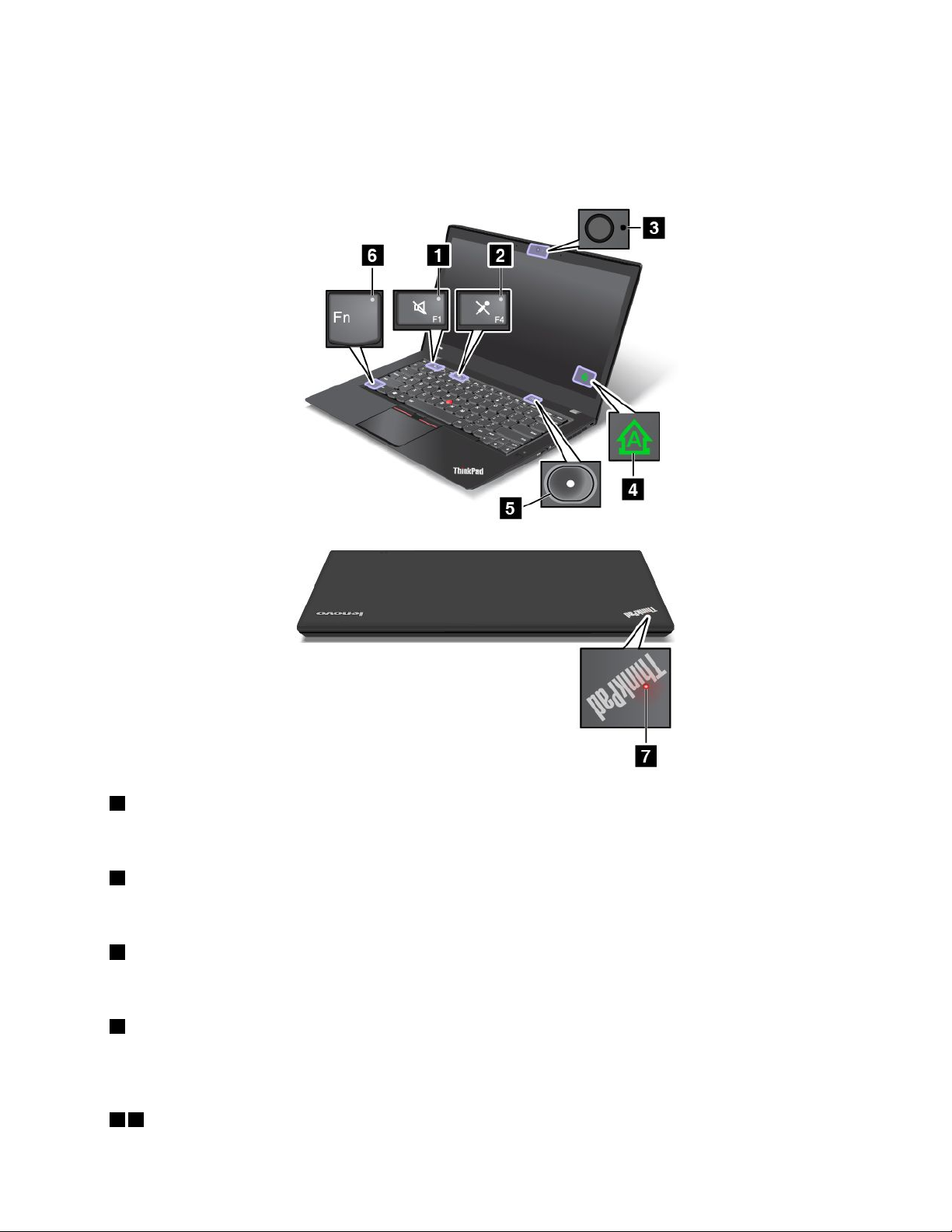
Индикаторысостояния
Индикаторысостоянияотображаюттекущеесостояниевашегокомпьютера.
Примечание:Компьютерможетиметьнебольшиеотличияотследующихрисунков.
1Индикаторотключениязвука
Индикаторотключениязвукадинамиковпоказывает,чтозвукдинамиковотключен.
2Индикаторотключениямикрофона
Индикаторотключениязвукамикрофонапоказывает,чтозвукмикрофонаотключен.
3Индикаторсостояниякамеры
Индикаторсостояниякамерывключен,когдакамераиспользуется.
4ИндикаторCapsLock
ЕслирежимCapsLockвключен,этотиндикаторгорит .Вэтомрежимеможновводитьвсебуквенные
символы(А–Я)вверхнемрегистренапрямую.
57Индикаторысостояниясистемы
Г лава1.Обзорпродукта9
Page 28
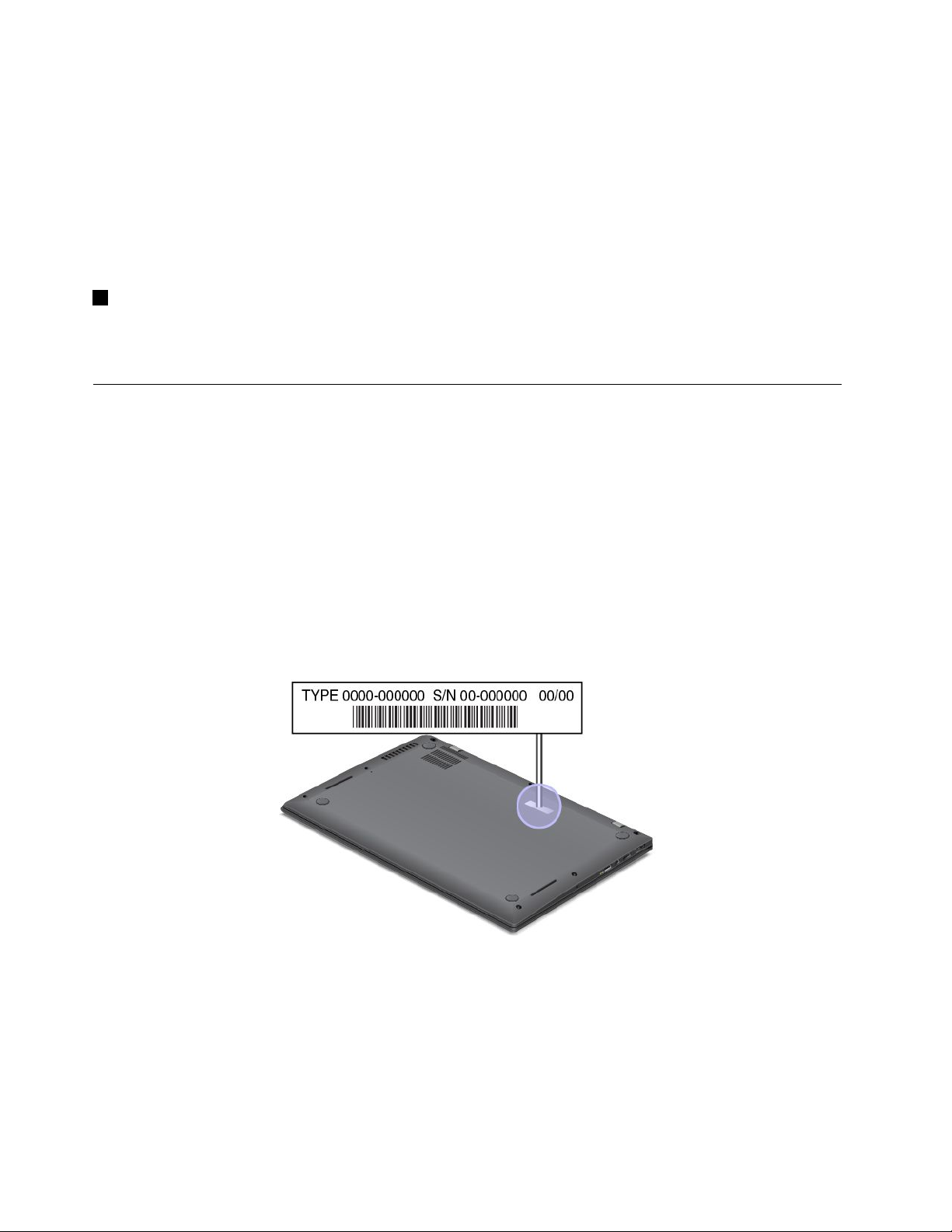
ИндикаторналоготипеThinkPadииндикаторвцентрекнопкипитанияпоказываютсостояние
системыкомпьютера.
•Быстромигаеттрираза:первоначальноевключениепитания.
•Г орит:компьютервключенинаходитсявнормальномрежиме.
•Быстромигает:компьютервходитврежимснаилигибернации.
•Медленномигает:компьютернаходитсяврежимесна.
•Отключен:компьютернаходитсяврежимегибернации.
6ИндикаторFnLock
ИндикаторFnLockпоказываетсостояниефункцииFnLock.Дополнительнуюинформациюсм.в
разделе“Специальныеклавиши”настранице27.
Расположениенаклеексважнойинформациейопродукте
Вданномразделеприведенаинформацияорасположениинаклейкистипомимодельюкомпьютера,
наклейкисидентификаторомFCCIDиномеромICCertification,атакженаклейкисертификата
подлинностиWindowsинаклейкиподлинногоПОМайкрософтMicrosoft
®
.
Информацияотипеимоделикомпьютера
Наклейкасинформациейотипеимоделикомпьютераслужитдляидентификациикомпьютера.
ПриобращениивслужбуподдержкиLenovoинформацияотипеимоделикомпьютерапомогает
техническимспециалистамопределитьособенностикомпьютераибыстреепредоставитьуслуги
поддержки.
Наследующемрисункеизображенорасположениенаклейкисинформациейотипеимодели
компьютера.
ИнформацияобидентификатореFCCIDиномереICCertification
ИнформацияосертификацииFCCиICуказанананаклейке,расположеннойнакрышкекорпуса
компьютера,какэтопоказанонаследующемрисунке.
10РуководствопользователяThinkPadX1Carbon
Page 29
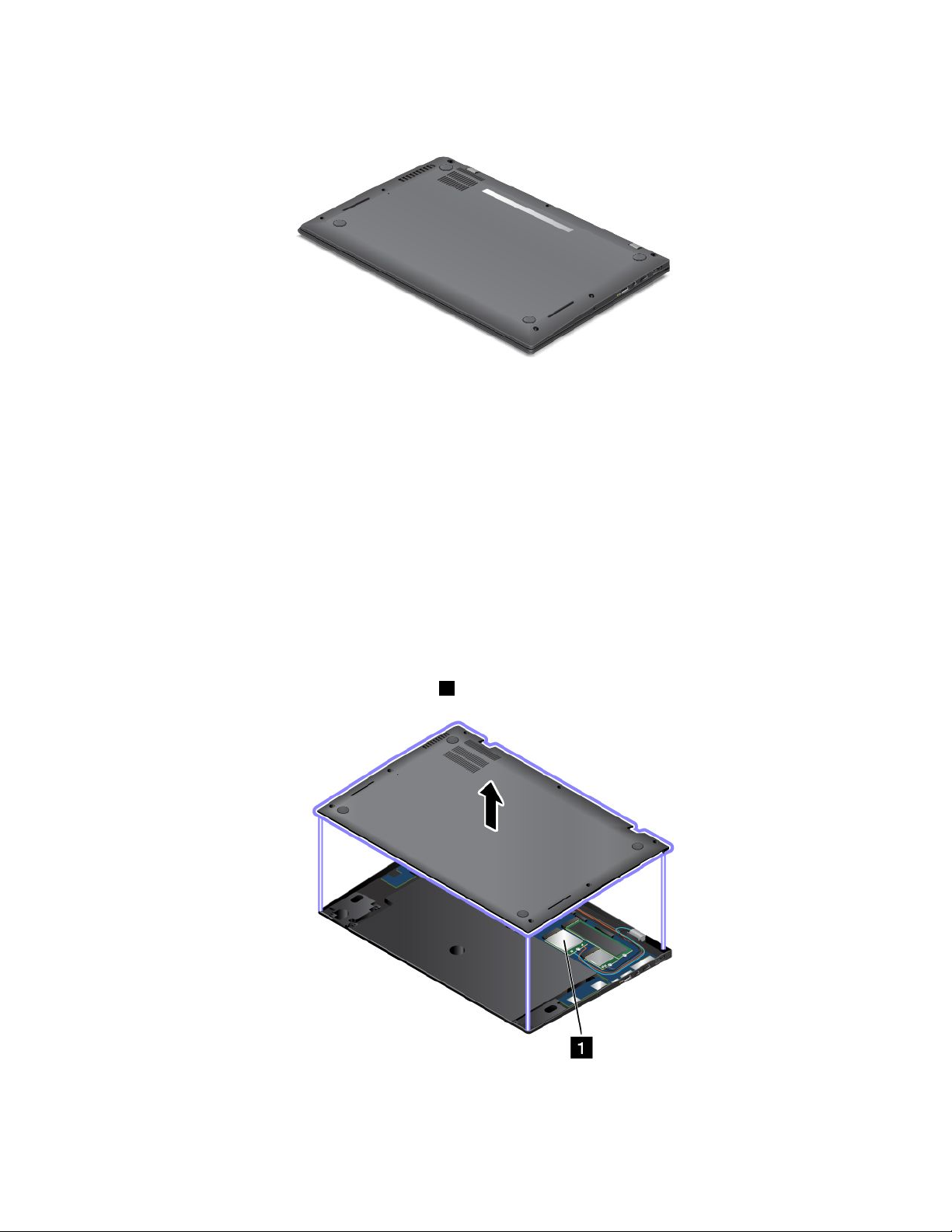
Содержаниеэтойнаклейкиотличается,взависимостиотбеспроводныхмодулей,поставляемых
скомпьютером:
•Дляпредустановленногобеспроводногомодулянаданнойнаклейкеуказандействительный
идентификационныйномерсертификацииFCCиICдлябеспроводногомодуля,установленного
компаниейLenovo.
Примечание:Невыполняйтеизвлечениеилизаменупредустановленногобеспроводногомодуля
самостоятельно.Длязаменымодулейнеобходимосначалаобратитьсявотделобслуживания
Lenovo.КомпанияLenovoненесетответственностьзакакое-либоповреждение,возникшее
вследствиенесанкционированнойзамены.
•Вслучаезаменяемогопользователеммодулябеспроводнойглобальнойсетиданнаянаклейка
указываетнанеобходимостьпосмотретьвнастоящемруководствепользователядействительный
идентификационныйномерсертификацииFCCIDиIC.
НаклейкасидентификационнымномеромсертификацииFCCIDиICдлязаменяемого
пользователеммодулябеспроводнойглобальнойсетиприкрепляетсякустановленномув
компьютеремодулюбеспроводнойсвязи
1(внекоторыхмоделях).
Примечание:Вслучаезаменяемогопользователембеспроводногомодуляубедитесь,чтодля
компьютераиспользуютсятолькоразрешенныекомпаниейLenovoмодулибеспроводнойсвязи.
Г лава1.Обзорпродукта11
Page 30
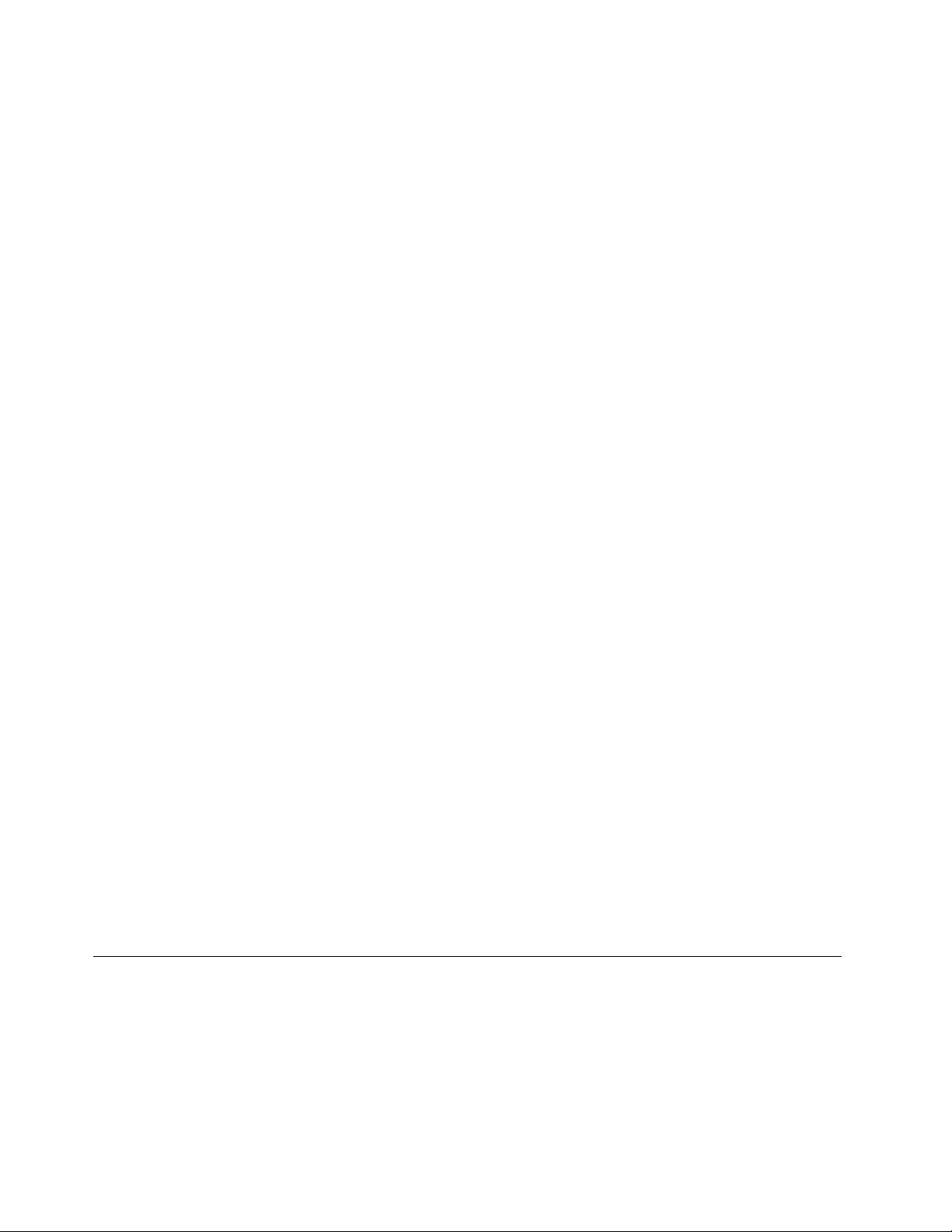
Впротивномслучаепоявитсясообщениеобошибке,икомпьютервыдастзвуковойсигналпри
включении.
НаклейкидляоперационныхсистемWindows
СертификатподлинностиWindows7.Моделикомпьютеровспредустановленнойоперационной
системойWindows7снабжаютсянаклейкойсертификатаподлинности.Этанаклейканаходитсялибо
накорпусекомпьютера,либовнутриотсекадляаккумулятора.Наличиенаклейкисертификата
подлинностисвидетельствуетотом,чтоданныйкомпьютерлицензировандляиспользования
продуктаWindows7,ичтонанегопредустановленаподлиннаякопияWindows7.Внекоторых
случаяхнакомпьютерможетбытьпредустановленаболееранняяверсияWindowsсогласно
условиямлицензииWindows7Профессиональнаявотношенииправаиспользованияпредыдущей
версии.НанаклейкесертификатаподлинностиуказываетсяверсияWindows7,дляиспользованияс
которойлицензированданныйкомпьютер,атакжекодпродукта.Кодпродуктаважнознатьвтом
случае,когдадляповторнойустановкиоперационнойсистемыWindows7используетсянекомплект
дисковвосстановленияпродуктовLenovo,акакой-либодругойисточник.
НаклейкаподлинногоПОМайкрософтдляWindows8.1иWindows10.Взависимости
отвашегогеографическогоместоположения,датыпроизводствакомпьютераиверсии
предустановленнойоперационнойсистемыWindows8.1илиWindows10накорпусевашего
компьютераможетприсутствоватьнаклейкаподлинногоПОМайкрософт.Изображения
наклеекподлинногоПОМайкрософтразличныхтиповможнопосмотретьпоадресу
http://www.microsoft.com/en-us/howtotell/Hardware.aspx.
•ВКНРнаклейкаподлинногоПОМайкрософтобязательнодолжнаприсутствоватьнавсехмоделях
компьютеровспредустановленнойоперационнойсистемойWindows8.1илиWindows10любой
версии.
•ВдругихстранахирегионахналичиенаклейкиподлинногоПОМайкрософттребуетсятолькодля
моделейкомпьютеров,лицензированныхдляиспользованиясWindows8.1ProилиWindows10Pro.
ОтсутствиенаклейкиподлинногоПОМайкрософтнеозначает,чтопредустановленнаяверсия
Windowsнеявляетсяподлинной.Порядокопределенияподлинностипредустановленного
продуктаWindowsописываетсянасайтекорпорацииМайкрософтпоадресу
http://www.microsoft.com/en-us/howtotell/default.aspx.
ВотличиеотпродуктовWindows7,вслучаеWindows8,Windows8.1илиWindows10кодпродукта
иливерсияWindows,дляиспользованияскоторойлицензированкомпьютер,неуказываютсявявном
видегде-либонакорпусекомпьютера.Вместоэтогоидентификационныйкодпродуктасодержится
вмикропрограммекомпьютера.ЕслинакомпьютерепредустановленпродуктWindows8.1или
Windows10,длязавершенияактивациипродуктапрограммаустановкипроверяетдействительность
кодапродукта,содержащегосявмикропрограммекомпьютера.
ВнекоторыхслучаяхнакомпьютерможетбытьпредустановленаболееранняяверсияWindows
согласноусловиямлицензииWindows8.1ProилиWindows10Proвотношенииправаиспользования
предыдущейверсии.
Характеристики
Вэтойтемепредставленобзоркомпонентовкомпьютера.
Микропроцессор
•Дляпросмотрасведенийомикропроцессорекомпьютеравыполнитеследующиедействия:
–ДляWindows7:откройтеменю«Пуск»,щелкнитеправойкнопкоймышиКомпьютери
выберитеСвойства.
12РуководствопользователяThinkPadX1Carbon
Page 31

–ДляWindows8.1:наэкранерабочегостолапереместитекурсорвправыйверхнийили
нижнийуголэкрана,чтобыотобразитьчудо-кнопки.ЗатемщелкнитеНастройка➙Сведения
окомпьютере.
–ДляWindows10:выполнитеодноизследующихдействий:
–Откройтеменю«Пуск»ищелкнитеНастройка.ЕслипунктНастройкаотсутствует,
щелкнитеВсеприложения,чтобыотобразилсясписоквсехпрограмм,азатем
выберитеНастройка➙Система➙Осистеме.
–Щелкнитеправойкнопкоймышикнопку«Пуск»
.ЗатемвыберитеСистема.
Память
•Синхроннаядинамическаяпамятьнизкогонапряженияспроизвольнымдоступомиудвоенной
скоростьюобменаданными,третьепоколение(DDR3LVSDRAM).
Устройствохраненияданных
•ТвердотельныйдискM.2
Дисплей
•Цветнойдисплей,изготовленныйпотехнологиитонкопленочныхтранзисторов(TFT)
•Размердисплея:355,6мм
•Разрешениедисплея:2560х1440или1920х1080(взависимостиотмодели)
•Регуляторяркости
•Камера
•Микрофоны
•Мультисенсорнаятехнология(внекоторыхмоделях)
Клавиатура
•6-ряднаяклавиатурасподсветкой
•МанипуляторThinkPad
Интерфейс
•Аудиоразъем
•РазъемLenovoOneLink
•Разъемывнешнегомонитора(HDMIиMiniDisplayPort)
•РазъемAlwaysOnUSB3.0
•РазъемUSB3.0
•РазъемрасширенияEthernet
КомпонентыдляGPSибеспроводнойсвязи
•Приемникспутниковогосигналаглобальнойсистемыпозиционирования(GPS)(вмоделяхс
поддержкойбеспроводнойглобальнойсети)
•ВстроеннаяфункцияBluetooth
•Встроеннаяфункциябеспроводнойлокальнойсети
•Встроеннаяфункциябеспроводнойглобальнойсети(внекоторыхмоделях)
Средствазащиты
Г лава1.Обзорпродукта13
Page 32

•Устройствораспознаванияотпечатковпальцев
Спецификации
Размеры
•МоделиWideQuadHighDefinition(WQHD)сфункциейкасания:
–Ширина:331мм
–Г лубина:227,1мм
–Высота:от14,2до20,45мм
•МоделиWQHDбезфункциикасания:
–Ширина:331мм
–Г лубина:226,5мм
–Высота:от13,5до19,5мм
•МоделисразрешениемFullHighDefinition(FHD)Plus:
–Ширина:331мм
–Г лубина:226,8мм
–Высота:от13,9до19,95мм
Тепловаяэмиссия
•Неболее45ватт(154Бте/ч)
•Неболее65ватт(222Бте/ч)
Источникпитания(адаптерпитания)
•Переменныйток(50-60Г ц)
•Входноенапряжениеадаптераэлектропитания:100-240Впеременноготока,50-60Г ц
Условияэксплуатации
Вэтомразделепредставленаинформацияобусловияхэксплуатациикомпьютера.
Окружающаясреда
•Максимальнодопустимаявысотанадуровнемморябезгерметизации:3048м
•Т емпература
–Довысотынадуровнемморя2438м
–Рабочая:от5,0°Cдо35,0°C
–Хранение:от5,0°Cдо43,0°C
–Навысотенадуровнемморявыше2438м
Максимальнаятемператураприработевусловияхпониженногодавления:31,3°C
Примечание:Призарядкеаккумулятораеготемпературадолжнабытьнениже10°C.
•Относительнаявлажность:
–Эксплуатация:от8до95%,помокромутермометру:23℃
–Хранение:от5до95%,помокромутермометру:27℃
14РуководствопользователяThinkPadX1Carbon
Page 33

Повозможностиразмещайтекомпьютервхорошопроветриваемомсухомпомещенииине
выставляйтеегонапрямойсолнечныйсвет.
Внимание:
•Неиспользуйтекомпьютервблизибытовыхэлектроприборов,такихкакэлектрические
вентиляторы,радиоприемники,мощныединамики,кондиционерыимикроволновыепечи.Мощные
магнитныеполя,создаваемыеэлектрическимиприборами,могутповредитьмониториданныена
жесткомилитвердотельномдиске.
•Неставьтеемкостиснапиткаминакомпьютериподключенныеустройстваилирядомсними.
Есливыпрольетежидкостьнакомпьютерилиподключенноеустройство,этоможетпривестик
короткомузамыканиюилидругомуповреждению.
•Неешьтеинекуритенадклавиатурой.Мелкиечастицы,попавшиенаклавиатуру,могутповредить
ее.
ПрограммыLenovo
НакомпьютереустановленыпрограммыLenovo,призванныесделатьвашуработуудобнойи
безопасной.
Примечание:Доступныепрограммымогутменятьсябездополнительногоуведомления.
Дополнительныесведенияопрограммахипрочихрешениях,предлагаемыхкомпаниейLenovo,
можнонайтинавеб-сайтепоадресу:
http://www.lenovo.com/support
ДоступкпрограммамLenovo
ДляполучениядоступакпрограммамLenovoнакомпьютеревыполнитеследующиедействия.
•ДляWindows7иWindows10:
1.Нажмитекнопку«Пуск»,чтобыоткрытьменю«Пуск».Найдитепрограммупоееимени.
2.Еслинужнаяпрограммавменю«Пуск»отсутствует ,щелкнитеВсепрограммыилиВсе
приложения,чтобыотобразилсясписоквсехпрограмм.
3.Еслинужнуюпрограммунеудалосьнайтивспискепрограмм,выполнитепоискпрограммы
вполепоиска.
•ДляWindows8.1:
1.НажмитеклавишуWindowsдлявызованачальногоэкрана.Найдитепрограммупоееимени.
2.Еслинужнаяпрограммананачальномэкранеотсутствует,щелкнитезначокстрелкидля
переходакэкрануприложений.
3.Еслинужнуюпрограммунеудалосьнайтинаэкранеприложений,выполнитепоискпрограммы
вполепоиска.
НекоторыепрограммыLenovoнепредустановленынакомпьютер,ноготовыкустановке.Т акие
программынеудастсянайтиспомощьюуказанныхвышеспособов,покаонинебудутустановлены
накомпьютер.ДляустановкиэтихпрограммLenovoвыберитеLenovoPCExperience➙LenovoT ools
иследуйтеинструкциямнаэкране.
ОбзорпрограммLenovo
ВэтомразделесодержитсякраткаявводнаяинформацияопрограммахLenovo.Взависимостиот
моделикомпьютеранекоторыепрограммымогутбытьнедоступны.
Г лава1.Обзорпродукта15
Page 34

AccessConnections™
(Windows7)
ActiveProtectionSystem™
(Windows7,Windows8.1и
Windows10)
AutoScrollUtility
(Windows7иWindows8.1)
CommunicationsUtility
(Windows7)
FingerprintManagerPro,
LenovoFingerprintManagerили
TouchFingerprintManager
(Windows7иWindows8.1)
HotkeyFeaturesIntegration
(Windows7,Windows8.1и
Windows10)
AccessConnections—программадляпомощивустановкесоединений,
котораяпозволяетсоздаватьпрофилиместоположенийиуправлятьими.
Каждыйпрофильместоположенияпользователяхранитполнуюсетевую
конфигурациюиконфигурациюИнтернета,необходимыедляподключения
ксетевойинфраструктуреизконкретногоместоположения,например
издомаилиофиса.
Переключаясьмеждупрофилямиместоположенияпользователя
приперемещениикомпьютерасместанаместо,выможетебыстро
подключатьсяксети,неменяявручнуюнастройкиинеперезагружая
каждыйразкомпьютер.
ПрограммаActiveProtectionSystemзащищаетвнутреннееустройство
храненияданных(например,жесткийдиск)вситуации,когдавибродатчик
внутрикомпьютерараспознаетусловия,прикоторыхвозможно
повреждениеустройствахраненияданных(например,наклонкомпьютера,
повышеннаявибрацияилиудар).
Внутреннееустройствохраненияданныхменееуязвимокповреждениям,
когдаононеработает .Этосвязаностем,чтонаэтовремясистема
приостанавливаетеговращениеиможетпереместитьголовкичтенияи
записинаучастки,несодержащиеданных.
Кактольковибродатчикопределяет ,чтоусловиястабилизировались
(изменениенаклона,уровеньвибрацииилисотрясенийминимизировались),
онинициируетвозобновлениеработывнутреннегоустройствахранения
данных.
Этапрограммаповышаетудобствоработысокнами.Онаобеспечивает
автоматическоеизменениеположенияокнаприложения,находящегося
напереднемплане.Такжеавтоматическиизменяетсяполосапрокрутки
пользовательскогоинтерфейса.
ПрограммаCommunicationsUtilityпозволяетнастроитьпараметрыкамеры
ивстроенныхаудиоустройств.
Есликомпьютероснащенустройствомраспознаванияотпечатков
пальцев,спомощьюпрограммыFingerprintManagerPro,LenovoFingerprint
ManagerилиTouchFingerprintManagerможнозарегистрироватьотпечаток
пальцаисвязатьегоспаролями.Вэтомслучаевместопаролейбудет
использоватьсяаутентификацияпоотпечаткупальца,благодарячемувход
всистемустанетболееудобным,оставаясьзащищенным.
HotkeyFeaturesIntegration—этопакетпрограмм,спомощью
которогоможновыбиратьиустанавливатьтеилииныепрограммы,
предназначенныедляопределенныхспециальныхклавишикнопоквашего
компьютера.Специальныеклавишиикнопкиобеспечиваютсоответствие
требованиямкспециальнымвозможностямиудобствуиспользования.
Длятогочтобывсефункцииспециальныхклавишикнопокбылидоступны
дляиспользования,следуетустановитьсоответствующиепрограммы.
16РуководствопользователяThinkPadX1Carbon
Page 35

LenovoCompanion
(Windows8.1иWindows10)
LenovoPCExperience
(Windows7,Windows8.1и
Windows10)
LenovoSettings
(Windows8.1иWindows10)
LenovoSolutionCenter
(Windows7)
MobileBroadbandConnect
(Windows7иWindows10)
MessageCenterPlus
(Windows7)
PasswordManager
(Windows7иWindows8.1)
PowerManager
(Windows7)
RecoveryMedia
(Windows7иWindows10)
RescueandRecovery
®
(Windows7)
Лучшиефункцииивозможностивашегокомпьютерадолжныбыть
удобнымидлядоступаипростымидляпонимания.СсистемойLenovo
Companionэтовозможно.
ПрограммуLenovoCompanionможноиспользоватьвследующихцелях:
•Оптимизацияпроизводительностикомпьютера,контрольегосостояния
иуправлениеобновлениями.
•Доступкруководствупользователя,проверкасостояниягарантиии
просмотраксессуаров,предусмотренныхдлякомпьютера.
•Чтениестатейсинструкциями,исследованиеLenovoForums(Форумы
Lenovo)изнакомствоспоследниминовостямимиратехнологий,
представленнымивстатьяхиблогахизнадежныхисточников.
СистемаLenovoCompanionсодержитэксклюзивныематериалыLenovo,из
которыхможнополучитьсведенияовозможностяхкомпьютера.
ПрограммаLenovoPCExperienceоблегчаетработуиделаетееболее
безопасной,предоставляяудобныйдоступкразличнымпрограммам.
ПрограммаLenovoSettingsпозволяетповыситьэффективностьработы
накомпьютере:превращатькомпьютервпереноснуюточкудоступа,
изменятьнастройкикамерыиаудиоустройств,оптимизироватьнастройки
планаэлектропитания,создаватьразличныесетевыепрофилииуправлять
ими.
ПрограммаLenovoSolutionCenterпозволяетвыявлятьиустранять
проблемыскомпьютером.Онавключаетвсебядиагностические
тесты,сборинформацииосистеме,состояниезащитыиинформацию
оподдержке,атакжесоветыподостижениюоптимальной
производительности.
ПрограммаMobileBroadbandConnectпозволяетподключатькомпьютер
кмобильнойширокополоснойсетиспомощьюподдерживаемойкарты
беспроводнойглобальнойсети.
ПрограммаMessageCenterPlusавтоматическиотображаетсообщения
оважнойинформацииоткомпанииLenovo,такиекакуведомленияоб
обновленияхсистемыилиситуациях,требующихвашеговнимания.
ПрограммаPasswordManagerавтоматическисохраняетивводит
информациюаутентификациидлявеб-сайтовипрограммWindows.
ПрограммаPowerManagerобеспечиваетудобное,гибкоеивсестороннее
управлениепитаниемкомпьютера.Онапомогаетнастроитьпитание
компьютератакимобразом,чтобыдобитьсяоптимальногобалансамежду
производительностьюсистемыиееэнергопотреблением.
ПрограммаRecoveryMediaпозволяетвосстановитьсодержимоежесткого
дискадозаводскогосостояния.
ПрограммаRescueandRecovery—эторешениедлявосстановления
спомощьюодногонажатиякнопки.Онавключаетинструменты
самовосстановления,которыепомогаютопределитьпричинунеполадок,
получитьсправкуивосстановитьсистемупослесбоя,дажееслине
удаетсязагрузитьWindows.
Г лава1.Обзорпродукта17
Page 36

SystemUpdate
(Windows7иWindows8.1)
WRITEit
(Windows8.1иWindows10)
ПрограммаSystemUpdateпозволяетиспользоватьсамыеновыена
данныймоментверсиипрограммногообеспечения;онасамазагружаети
устанавливаетпакетыпрограмм,включаядрайверыустройств,обновления
базовойсистемыввода-вывода(BIOS)интерфейсаUnifiedExtensible
FirmwareInterface(UEFI)идругиепрограммынезависимыхпроизводителей.
ПрограммаWRITEitпредоставляетвозможностьмгновенногорукописного
вводавезде,гденеобходимо.Выможетеписатьнепосредственно
влюбомприложенииитекстовомполе,изменятьтекстврежиме
реальноговремени,осуществлятьпросмотрвполноэкранномрежимеи
преобразовыватьрукописныйтекствцифровуюформу.
18РуководствопользователяThinkPadX1Carbon
Page 37

Г лава2.Работанакомпьютере
Вэтойглавеприведенысведенияпоиспользованиюнекоторыхкомпонентовкомпьютера.
•“Регистрациякомпьютера”настранице19
•“Частозадаваемыевопросы”настранице19
•“Использованиемультисенсорногоэкрана”настранице21
•“Специальныеклавиши”настранице27
•“МанипуляторThinkPad”настранице29
•“Управлениепитанием”настранице34
•“Подключениексети”настранице39
•“Использованиевнешнегодисплея”настранице43
•“Использованиезвуковыхфункций”настранице45
•“Использованиекамеры”настранице46
Регистрациякомпьютера
Есливызарегистрируетекомпьютер,регистрационныеданныебудутпомещенывсоответствующую
базу,икомпанияLenovoсможетсвязатьсясвамивслучаеотзывапродуктаилидругихсерьезных
проблем.Крометого,внекоторыхрегионахзарегистрированнымпользователямпредлагаются
дополнительныельготыиуслуги.
РегистрациякомпьютеравLenovoдаетидополнительныепреимущества:
•БолеебыстроеобслуживаниеприобращениивLenovoзаконсультацией.
•Автоматическоеуведомлениеобесплатныхпрограммныхсредствахиспециальныхкоммерческих
предложениях.
ЧтобызарегистрироватькомпьютервкомпанииLenovo,откройтевеб-страницупоадресу
http://www.lenovo.com/registerиследуйтеинструкциямнаэкране.
ПрииспользованииоперационнойсистемыWindows7можнотакжезарегистрироватьсвой
компьютерспомощьюпредустановленнойпрограммыLenovoProductRegistration.Этапрограмма
запуститсяавтоматическипосленекоторогопериодаиспользованиякомпьютера.Следуйте
инструкциямнаэкране,чтобызарегистрироватькомпьютер.
Частозадаваемыевопросы
Вэтомразделеприведенынекоторыесоветы,которыепомогутоптимизироватьиспользование
ноутбукаThinkPad.
Советыпообеспечениюмаксимальнойпроизводительностикомпьютераможнонайтинаследующей
веб-страницесосведениямиопоискеиустранениинеполадокиответаминачастозадаваемые
вопросы:
http://www.lenovo.com/support/faq
Можнолинайтируководствопользователянадругомязыке?
•Загрузитьруководствопользователянадругомязыкеможносвеб-сайта
http://www.lenovo.com/support.Послеэтогоследуйтеинструкциямнаэкране.
©CopyrightLenovo2014,2016
19
Page 38

Каквыключитькомпьютер?
•ДляWindows7:откройтеменю«Пуск»,затемщелкнитеЗавершениеработы.
•ДляWindows8.1:выполнитеодноизследующихдействий:
–Откройтеначальныйэкран,нажавклавишуWindows,щелкнитезначокпитаниявправом
верхнемуглуэкрана,азатемщелкнитепоЗавершениеработы.
–Переместитекурсорвправыйверхнийилинижнийуголэкрана,чтобыотобразитьчудо-кнопки.
ЗатемщелкнитеНастройка➙Питание➙Завершениеработы.
Примечание:Можнотакжеоткрытьчудо-кнопкуНастройка,нажавклавишунастройки
•ДляWindows10:откройтеменю«Пуск»,щелкнитеПитание,азатемщелкнитеЗавершение
работы.
Какоткрытьпанельуправления?
•ДляWindows7:откройтеменю«Пуск»ищелкнитеПанельуправления.
•ДляWindows8.1:нажмитеклавишуWindows,чтобыперейтикначальномуэкрану,щелкните
значокстрелки
дляпереходакэкрануприложений,азатемщелкнитеПанельуправления.
•ДляWindows10:щелкнитеправойкнопкоймышикнопку«Пуск»ивыберитеПанельуправления.
Какболееэффективноиспользоватьзарядаккумуляторавпоездке?
•Инструкциипоэкономииэлектроэнергиииприостановкеработыбезвыходаизпрограмми
сохраненияфайловсм.вразделе“Режимыэнергосбережения”настранице36.
•Чтобыдобитьсяоптимальногобалансамеждупроизводительностьюсистемыиее
энергопотреблением,изменитепараметрыпланаэлектропитания.Смотритераздел“Управление
зарядомаккумулятора”настранице36.
•Вслучаеесликомпьютербудетотключенвтечениедлительноговремени,воспользуйтесь
инструкциямивразделе“Отключениевстроенногоаккумулятора”настранице131
,чтобы
отключитьвнутреннийаккумуляторипредотвратитьутечкузаряда.
Какнадежноудалитьданныествердотельногодиска?
.
•Сведенияозащитекомпьютераоткражиинесанкционированногоиспользованиясм.вразделе
Г лава5“Безопасность”настранице57
.
•Преждечемудалятьданныествердотельногодиска,ознакомьтесьсразделом“Замечания
относительноудаленияданныхствердотельногодиска”настранице67.
Какпровестипрезентациюилиподключитьвнешниймонитор?
•Воспользуйтесьпроцедурой,приведеннойвразделе“Подключениевнешнегодисплея”на
странице43.
•Функциярасширенногорабочегостолапозволяетвывестиизображениенадисплейкомпьютераи
навнешниймонитородновременно.См.раздел“Выборрежимаотображения”настранице44.
Современеммойкомпьютерсталработатьмедленнее.Чтоделать?
•Следуйтепроцедуре,приведеннойвразделе“Общиесоветыпопредотвращениюпроблем”на
странице95.
•Диагностируйтепроблемысамостоятельноспомощьюпредустановленногопрограммного
обеспечения.Смотритераздел“Диагностиканеполадок”настранице101
.
20РуководствопользователяThinkPadX1Carbon
Page 39

•Натвердотельномдискекомпьютераустановленосредствовосстановления.Дополнительную
информациюсм.вразделеГ лава9“Восстановление:обзор”настранице119
МожнолиизменитьпроцедурузапускаWindows8.1,чтобыоткрывалсярабочийстолили
начальныйэкран?
•ВоперационнойсистемеWindows8.1можнонастроитькомпьютернаоткрытиерабочегостола
илиначальногоэкранапоумолчанию.Чтобынастроитьзаставкупоумолчаниювыполните
следующиедействия:
1.Нарабочемстолепереместитеуказательвобластьпанелизадачвнижнейчастиэкранаи
щелкнитеправойкнопкоймышипанельзадач.
2.ЩелкнитеСвойства.Откроетсяокносвойствпанелизадачинавигации.
3.НавкладкеНавигациявразделеНачальныйэкранвыполнитеодноизследующихдействий.
–Чтобыустановитьрабочийстолвкачественачальногоэкранапоумолчанию,установите
флажокПривходевсистемуизакрытиивсехприложенийоткрыватьрабочийстол
вместоначальногоэкрана.
–Чтобыэкраномзапускапоумолчаниюбылначальныйэкран,отменитеустановкуфлажка
Открыватьрабочийстолвместоначальногоэкранапривходевсистемуилизакрытии
всехприложений.
4.НажмитеОК,чтобысохранитьновыйпараметр.
Распечатайтеперечисленныенижеразделыихранитеихрядомскомпьютеромнаслучай,если
этаинтерактивнаясправочнаясистемаокажетсянедоступна.
.
•“Установкановойоперационнойсистемы”настранице71
•“Компьютерпересталотвечатьнакоманды”настранице101
•“Проблемысэлектропитанием”настранице115
ПолучениесправкипооперационнойсистемеWindows
Справочно-информационнаясистемаWindowsсодержитподробныесведенияобиспользовании
ОСWindows,которыепомогутвамиспользоватькомпьютермаксимальноэффективно.Длявызова
справочно-информационнойсистемыWindowsвыполнитеодноизследующихдействий:
•ДляWindows7:откройтеменю«Пуск»ищелкнитеСправкаиподдержка.
•ДляWindows8.1:переместитекурсорвправыйверхнийилиправыйнижнийуголэкрана,чтобы
отобразитьчудо-кнопки.ЗатемщелкнитеНастройки➙Справка.Крометого,воперационной
системеWindows8.1естьприложениеСправка+советы,котороеможнооткрытьнаначальном
экранеилиэкранеприложений.
•ДляWindows10:откройтеменю«Пуск»ищелкнитеНачалоработы.Крометого,дляпоиска
справочнойинформации,приложений,файлов,настраиваемыхпараметровит .п.можно
использоватьличныйпомощникCortana
®
.
Использованиемультисенсорногоэкрана
Вэтомразделеприведеныинструкциипоиспользованиюмультисенсорногоэкрана,доступногона
некоторыхмоделях.
Примечания:
•Экранкомпьютераможетвыглядетьнесколькоиначе,чемнаследующихрисунках.
•Взависимостиотиспользуемогоприложениянекоторыежестымогутбытьнедоступны.
Г лава2.Работанакомпьютере21
Page 40

Вследующейтаблицеприведенынекоторыечастовыполняемыежесты.
Жестдлясенсорного
экрана(толькодлямоделей
ссенсорнымэкраном)
Описание
Касание:нажмите.
Действиемыши:щелкните.
Функция:открытиеприложенияиливыполнениедействиявоткрытом
приложении,такогокакКопировать,СохранитьиУдалить,взависимости
отприложения.
Касание:нажмитеидержите.
Действиемыши:щелкнитеправойкнопкой.
Функция:открытиеменюснесколькимипараметрами.
Касание:проведитепальцем.
Действиемыши:прокруткаколесикамыши,перемещениеполосыпрокрутки
илищелчокстрелкипрокрутки.
Функция:прокруткаэлементов,такихкаксписки,страницыифотографии
Касание:перетащитеобъектвнужноеместо.
Действиемыши:щелчок,удержаниеиперетаскиваниеобъекта.
Функция:перенособъекта.
Касание:сдвиньтедвапальцавместе.
Действиемыши:нажмитеклавишуCtrlприпрокруткеколесикамышиназад.
Функция:уменьшениемасштаба.
Касание:разведитедвапальца.
Действиемыши:нажмитеклавишуCtrlприпрокруткеколесикамыши
вперед.
Функция:увеличениемасштаба.
Касание:поместитедваилинесколькопальцевнаэлемент,азатем
повернитепальцыпочасовойилипротивчасовойстрелки.
Действиемыши:еслиприложениеподдерживаетповорот,щелкнитезначок
поворота.
Функция:поворотобъекта.
22РуководствопользователяThinkPadX1Carbon
Page 41

Вследующейтаблицеперечисленыжестыдлясенсорногоэкрана,доступныевоперационной
системеWindows8.1.
Жестдлясенсорного
экрана(толькодлямоделей
ссенсорнымэкраном)
Описание
Касание:проведитеотправогокрая.
Действиемыши:переместитекурсорвправыйнижнийиливерхнийугол
экрана.
Функция:дляотображениячудо-кнопокссистемнымикомандамивыберите
Пуск,Настройки,Поиск,ОтправитьиУстройства.
Касание:проведитеотлевогокрая.
Действиемыши:переместитекурсорвверхнийлевыйуголэкранаи
щелкнитекнопкоймыши.Продолжайтещелкатькнопкойдляциклического
просмотраоткрытыхприложений.
Функция:циклическийпросмотрипереключениенаоткрытыеприложения.
Касание:проведитеклевомукраюилиотнего.
Действиемыши:переместитеуказательвверхнийлевыйуголэкрана,а
затемпроведитеимвнизвдольлевогокрая.Чтобысделатьвыбор,щелкните
нужноеприложение.
Функция:просмотрнедавноиспользованныхприложенийиливыбор
активногоприложениявсписке.
Касание:проведитепоэкранудоверхнегокрая.
Действиемыши:щелкнитестрелкувниз,расположеннуюрядомснижним
левымугломначальногоэкрана.
Функция:просмотрвсехприложенийнаначальномэкране.
Касание:проведитепоэкрануотверхнегокраяначальногоэкрана,нажмите
Настройкаивыберитенужныйзначок.
Действиемыши:щелкнитеправойкнопкоймышипустуючастьначального
экрана,щелкнитеНастройка,азатемщелкнитенужныйзначок.
Функция:настройкаплитокнаначальномэкранеилиудалениеприложения.
Г лава2.Работанакомпьютере23
Page 42

Жестдлясенсорного
экрана(толькодлямоделей
ссенсорнымэкраном)
Описание
Касание:проведитепальцемотверхнегоилинижнегокраяоткрытого
приложения.
Действиемыши:щелкнитеправойкнопкоймышивокнеоткрытого
приложения.
Функция:просмотркомандвоткрытомприложении,такихкакКопировать,
СохранитьиУдалить,взависимостиотприложения.
Касание:проведитепальцемотверхнегокраякнижнемукраюоткрытого
приложения.
Действиемыши:щелкнитекнопкоймышиуверхнегокраяэкрана,
удерживайтекнопкунажатой,ипереместитеуказательвнизэкрана.Затем
отпуститекнопку.
Функция:закрытиетекущегоприложения.
24РуководствопользователяThinkPadX1Carbon
Page 43

Вследующейтаблицеперечисленынекоторыежестыдлясенсорногоэкрана,доступныев
операционнойсистемеWindows10.
Жестдлясенсорного
экрана(толькодлямоделей
ссенсорнымэкраном)
Описание
Касание:проведитеотправогокрая.
Действиемыши:щелкнитезначок«Центруведомлений»
уведомленийWindows.
Функция:вызовцентрауведомленийдляпросмотрауведомленийибыстрых
действий.
Касание:проведитеотлевогокрая.
Действиемыши:щелкнитезначокпредставлениязадачнапанелизадач.
Функция:представлениевсехоткрытыхоконввидезадач.
Касание:проведитепальцемотнижнегокраякверхнемудляприложенияв
полноэкранномрежиме.
Действиемыши:переместитекурсорвобластьуведомленийWindowsвнизу
экрана.
Функция:просмотрпанелизадач.
Примечание:Полноэкранноеотображениедоступнотольковнекоторых
приложениях.Чтобыоткрытьприложениевполноэкранномрежиме,
щелкнитевстрокезаголовка.
•Быстроеприкреплениедляприложениявполноэкранномрежимеили
приработекомпьютераврежимепланшета
Касание:быстропроведитепальцемотверхнегокраявниз.
Действиемыши:переместитекурсоркверхнемукраюэкрана.
Функция:отображениескрытойстрокизаголовка.
•Медленнопроведитепальцем,когдакомпьютерработаетврежиме
планшета
Касание:проведитепальцемотверхнегокраякнижнему.
Действиемыши:щелкнитекнопкоймышиуверхнегокраяэкрана,
удерживайтекнопкунажатойипереместитеуказательвнизэкрана,после
чегоотпуститекнопкумыши.
Функция:закрытиетекущегоприложения.
вобласти
Советыпоиспользованиюмультисенсорногоэкрана
•Мультисенсорныйэкран—этостекляннаяпанель,покрытаяпластмассовойпленкой.Недавите
наэкранинепомещайтенанегометаллическиепредметы,которыемогутповредитьсенсорную
панельиливызватьнеправильнуюееработу.
•Неиспользуйтеногти,пальцывперчаткахилипредметыдлявводанаэкране.
•Периодическикалибруйтеточностьпальцевоговводавоизбежаниерасхождения.
Советыпочисткемуль тисенсорногоэкрана
•Передчисткоймультисенсорногоэкранавыключитекомпьютер.
Г лава2.Работанакомпьютере25
Page 44

•Используйтесухуюмягкуюбезворсовуюсалфеткуилигигроскопическуюватудляудаления
отпечатковпальцевилипылисмультисенсорногоэкрана.Несмачивайтесалфетку
растворителями.
•Аккуратнопротритеэкрандвижениямивверх-вниз.Ненадавливайтенаэкран.
26РуководствопользователяThinkPadX1Carbon
Page 45

Специальныеклавиши
Компьютероснащенрядомспециальныхклавишдляудобнойиэффективнойработы.
Функциональныеклавишиисочетанияклавиш
Наклавиатуреимеетсярядспециальныхклавиш,ккоторымотносятсяклавишаFn1и
функциональныеклавиши2.
РаботуклавишиFnифункциональныхклавишможнонастроитьвокнесвойствклавиатуры
описаннымнижеобразом.
1.Откройтепанельуправленияиизменитееепредставление,выбраввместокатегорийкрупные
илимелкиезначки.
2.ЩелкнитезначокКлавиатура.ВокнесвойствклавиатурыоткройтевкладкуКлавишаFnи
функциональныеклавишиилиКлавишиF1–F12ThinkPad.
3.Выберитенужныепараметры.
•+ВключениеиливыключениефункцииFnLock.
КогдафункцияFnLockвключена:индикаторFnLockгорит.Дляиспользованияфункций
клавишF1–F12нажимайтенепосредственносоответствующиеклавиши.Длявыполнения
специальнойфункции,обозначеннойзначкомнакаждойклавише,необходимонажатьклавишуFn
исоответствующуюфункциональнуюклавишу.
КогдафункцияFnLockотключена:индикаторFnLockнегорит .Длявыполненияспециальной
функции,обозначеннойзначкомнакаждойклавише,необходимонажатьнепосредственно
функциональныеклавиши.ДляиспользованияфункцийклавишF1–F12нажмитеклавишуFnи
соответствующуюфункциональнуюклавишу.
•
F1загораетсяиндикатор.
Есливыключитьзвук,азатемвыключитькомпьютер,топослевключениякомпьютеразвук
останетсявыключенным.Чтобывключитьзвук,нажмитеклавишуF2илиF3.
Выключениеивключениезвукадинамиков.Приотключениизвукадинамиковнаклавише
Г лава2.Работанакомпьютере27
Page 46

•Уменьшениегромкостидинамика.
•Увеличениегромкостидинамика.
•Выключениеивключениезвукамикрофонов.Приотключениимикрофоновнаклавише
F4загораетсяиндикатор.
•Уменьшениеяркостидисплея.
•
Увеличениеяркостидисплея.
•управлениевнешнимидисплеями.
•
Включениеиливыключениефункцийбеспроводнойсвязи.
•
–Windows7:вызовПанелиуправления.
–Windows8.1:вызовчудо-кнопкиНастройка.
–Windows10:вызовокна«Настройка».
•
–Windows7:вызовфункцииПоискWindows.
–Windows8.1:вызовчудо-кнопкиПоиск.
–Windows10:вызовокнапоискаCortana.
•
Просмотрвсехоткрытыхвамипрограмм.
•
–Windows7:вызовокнаКомпьютер.
–Windows8.1иWindows10:просмотрвсехпрограмм.
•Fn+пробел:управлениеподсветкойклавиатуры.
Поддерживаютсятрирежимаподсветкиклавиатуры:отключена,тусклоиярко.Нажимайте
клавишиFn+пробелдляпереключениярежимовподсветкиклавиатуры.
•Fn+End:тажефункция,чтоиуклавишиInsertнаобычнойклавиатуре.
•Fn+B:тажефункция,чтоиуклавишиBreakнаобычнойклавиатуре.
•Fn+K:тажефункция,чтоиуклавишиScrLKнаобычнойклавиатуре.
•Fn+P:тажефункция,чтоиуклавишиPauseнаобычнойклавиатуре.
•Fn+S:тажефункция,чтоиуклавишиSysRqнаобычнойклавиатуре.
28РуководствопользователяThinkPadX1Carbon
Page 47

КлавишаWindows
ДляWindows7иWindows10:нажмитеклавишуWindows1,чтобыоткрытьменю«Пуск».
ДляWindows8.1:нажмитеклавишуWindows1дляпереключениямеждутекущимрабочим
пространствоминачальнымэкраном.
КлавишаWindowsвместесдругойклавишейпозволяетиспользоватьдругиефункции.
Дополнительнуюинформациюсм.всправкепооперационнойсистемеWindows.
МанипуляторThinkPad
МанипуляторThinkPadпозволяетвыполнятьвсефункциитрадиционноймыши,такиекакнаведение
указателя,нажатиелевойиправойкнопкиипрокрутка.СпомощьюманипулятораThinkPadможно
такжевыполнятьразличныежестыдлясенсорногоэкрана,такиекакповорот,увеличениеили
уменьшениеизображения.
МанипуляторThinkPadсостоитизследующихдвухкомпонентов:
1МанипуляторTrackPoint
2Сенсорнаяпанель
Г лава2.Работанакомпьютере29
Page 48

ПоумолчаниюманипуляторTrackPointисенсорнаяпанельактивныиподдерживаютиспользование
жестов.Информациюотом,какизменитьнастройки,смотритевразделе“Настройкаманипулятора
ThinkPad”настранице33
.
МанипуляторTrackPoint
МанипуляторT rackPointпозволяетвыполнятьвсефункциитрадиционноймыши,такиекакнаведение
указателя,нажатиелевойиправойкнопкиипрокрутка.
МанипуляторTrackPointсостоитизследующихчетырехкомпонентов.
1Манипулятор
2Кнопкалевогощелчка(основнойщелчок)
3Кнопкаправогощелчка(дополнительныйщелчок)
4Полосапрокрутки
ДляиспользованияманипулятораTrackPointсм.следующиеинструкции.
Примечание:Поставьтерукивположениедлянаборатекстаиспомощьюуказательногоили
среднегопальцанажмитенашершавыйколпачокманипулятора.Любымпальцемнажмитекнопку
левогощелчкаиликнопкуправогощелчка.
•Указатель
Используйтеманипулятор
1дляперемещенияуказателянаэкране.Дляиспользованияджойстика
надавитенашершавыйколпачокджойстикавлюбомнаправлениипараллельноклавиатуре.
Указательперемещаетсясоответственно,однакосамджойстикнеперемещается.Скорость,с
которойперемещаетсяуказатель,зависитотдавления,прикладываемогокджойстику.
•Щелчоклевойкнопкой
Нажмитекнопкулевогощелчка2,чтобывыбратьилиоткрытьэлемент.
•Щелчокправойкнопкой
Нажмитекнопкуправогощелчка3,чтобыоткрытьконтекстноеменю.
•Прокрутка
Нажмитеиудерживайтеотмеченнуюточкамиполосупрокрутки
4,надавливаяманипуляторв
вертикальномилигоризонтальномнаправлении.Т акимобразомможнопролистыватьдокументы,
веб-страницыилиприложения.
30РуководствопользователяThinkPadX1Carbon
Page 49

Сенсорнаяпанель
Всясенсорнаяпанельреагируетнаприкосновениеидвижениепальцев.Сенсорнуюпанельможно
использоватьдлявыполнениявсехдействий,которыевыполняютсяспомощьюмыши(наведение,
щелчокипрокрутка).
Сенсорнуюпанельможноразделитьнадвезоны.
1Зоналевогощелчка(областьосновнойкнопки)
2Зонаправогощелчка(областьвторостепеннойкнопки)
Дляиспользованиясенсорнойпанелисм.следующиеинструкции.
•Указатель
Проводитеоднимпальцемпоповерхностисенсорнойпанелидлясоответствующегоперемещения
указателя.
•Левыйщелчок
Нажмитезонулевогощелчка
1,чтобывыбратьилиоткрытьэлемент .
Вытакжеможетекоснутьсялюбогоместанаповерхностисенсорнойпанелиоднимпальцем,
чтобывыполнитьдействиелевогощелчка.
•Правыйщелчок
Нажмитезонуправогощелчка
2,чтобыоткрытьконтекстноеменю.
Вытакжеможетекоснутьсялюбогоместанаповерхностисенсорнойпанелидвумяпальцами,
чтобывыполнитьдействиеправогощелчка.
•Прокрутка
Поставьтедвапальцанасенсорнуюпанельипередвигайтеихввертикальномилигоризонтальном
направлении.Этодействиепозволяетпролистыватьдокументы,веб-страницыилиприложения.
Убедитесь,чтомеждупальцаминебольшоерасстояние.
Сенсорнуюпанельможнотакжеиспользоватьдлявыполненияразличныхжестов.Дополнительную
информациюожестахдлясенсорнойпанелисм.вразделе“Жестыдлясенсорнойпанели”на
странице31.
Жестыдлясенсорнойпанели
Всяповерхностьсенсорнойпанелиреагируетнаприкосновениеидвижениепальцев.Сенсорную
панельможноиспользоватьдлявыполнениятехжестандартныхдействий,чтовыполняютсяс
помощьюмыши.Крометого,сенсорнуюпанельможноиспользоватьдлявыполненияразличных
жестов.
Г лава2.Работанакомпьютере31
Page 50

Вследующемразделеописываютсянекоторыечастоиспользуемыесенсорныежесты,такиекак
нажатие,перетаскиваниеипрокрутка.Дополнительнуюинформациюожестахсм.всправочной
системеманипулятораThinkPad.
Примечания:
•Прииспользованиидвухилинесколькопальцевубедитесь,чтомеждупальцамиестьнебольшое
расстояние.
•Некоторыежестынедоступны,еслипоследнеедействиевыполнялосьспомощьюманипулятора
TrackPoint.
•Некоторыежестыдоступнытолькоприиспользованииопределенныхприложений.
Касание
Коснитесьоднимпальцем
любогоместасенсорной
панели,чтобывыбратьили
открытьэлемент.
Прокруткадвумяпальцами
Приложитедвапальца
ксенсорнойпанелии
передвиньтеихввертикальном
илигоризонтальном
направлении.Этодействие
позволяетпролистывать
документы,веб-страницыили
приложения.
Увеличениемасштабадвумя
пальцами
Поместитедвапальцана
сенсорнуюпанельиразведите
встороны,чтобыувеличить
масштаб.
Касаниедвумяпальцами
Коснитесьдвумяпальцами
любогоместасенсорнойпанели
дляпоявленияконтекстного
меню.
Уменьшениемасштабадвумя
пальцами
Поместитедвапальцана
сенсорнуюпанельисведите
ихвместе,чтобыуменьшить
масштаб.
Вследующемразделеописываютсянекоторыесенсорныежесты,поддерживаемыевоперационной
системеWindows8.1.
Проведениеотверхнего
края
Наначальномэкранетекущего
приложенияпроведите
однимпальцемотверхнего
краясенсорнойпанелидля
отображенияменюкоманд.
32РуководствопользователяThinkPadX1Carbon
Проведитеотверхнегокраяк
нижнему
Проведитеотверхнегокрая
книжнемукраюсенсорной
панелиоднимпальцем,чтобы
закрытьтекущееприложение.
Спомощьюэтогожестаможно
Page 51

Проведениепальцемот
правогокрая
Проведитеоднимпальцем
отправогокраясенсорной
панелидляотображения
чудо-кнопок.
закрытьрабочийстоливывести
начальныйэкран.
Проведениепальцемотлевого
края
Проведитеоднимпальцем
отлевогокраясенсорной
панелидляотображенияранее
использованногоприложения.
Проведениепальцемв
центривсторонусправой
стороны
Проведитеоднимпальцемв
центривсторонуизправого
угласенсорнойпанелидля
скрытиячудо-кнопок.
Проведениепальцемвцентри
всторонуслевойстороны
Проведитеоднимпальцемв
центривсторонуизлевого
угласенсорнойпанелидля
отображениявсехчудо-кнопок.
Вследующемразделеописываютсянекоторыесенсорныежесты,поддерживаемыевоперационной
системеWindows10.
Проведениетремяпальцами
вверх
Приложитетрипальцак
сенсорнойпанелиипроведите
имипопанеливверх,чтобы
вызватьпредставлениезадач
иувидетьвсеокна,открытые
вданныймомент .
Проведениетремяпальцами
вниз
Приложитетрипальцак
сенсорнойпанелиипроведите
имипопанеливниз,чтобы
отобразитьрабочийстол.
НастройкаманипулятораThinkPad
МанипуляторThinkPadможнонастроитьтакимобразом,чтобыегоможнобылоиспользоватьболее
удобноиэффективно.Например,можновключитьманипуляторT rackPoint,сенсорнуюпанельили
обасредствауправления.Жестыможновключитьиливыключить.
ЧтобынастроитьманипуляторThinkPad,выполнитеследующиедействия.
1.Откройтепанельуправления.
2.ВыберитеОборудованиеизвук➙Мышь.Появитсяокносвойствмыши.
3.Следуйтеинструкциямнаэкране.
Заменаколпачкаджойстика
Колпачок1наконцеджойстикаявляетсясъемным.Послепродолжительногоиспользования
колпачок,возможно,придетсязаменитьновым.
Примечание:Убедитесь,чтоиспользуетсяколпачоксбороздкамиa,какпоказанонаследующем
рисунке.
Г лава2.Работанакомпьютере33
Page 52

Управлениепитанием
Когдапоблизостинетэлектрическойрозетки,ккоторойможноподключитькомпьютер,
продолжительностьработыкомпьютеразависитотаккумулятора.Уровеньэнергопотребления
различенуразныхкомпонентовкомпьютера.Чембольшеприходитсяработатьскомпонентами,
требующимимногоэнергии,тембыстреерасходуетсязарядаккумулятора.
СаккумуляторамиThinkPadвыуспеетесделатьбольшенаодномзаряде.Мобильныеустройства
совершилипереворотвбизнесе,позволяяработатьвезде,гдебывынинаходились.Благодаря
аккумуляторамThinkPadвыможетеработатьдольше,неподключаяськрозетке.
Использованиепитанияотсети
Питание,необходимоедляработыкомпьютера,можетпоступатьлибоотаккумулятора,либоот
электросетипеременноготока.Прииспользованииадаптерапитанияаккумуляторызаряжаются
автоматически.
Компьютерпоставляетсявместесадаптеромэлектропитанияишнуромпитания.
•Адаптерэлектропитания:преобразуетпеременныйтокдляиспользованияноутбуком.
•Шнурпитания:служитдляподключенияадаптераэлектропитаниякэлектрическойрозеткесети.
Подключениекисточникупеременноготока
Дляподключениякомпьютеракисточникупеременноготокавыполнитеследующее:
Внимание:Использованиенеподходящегошнурапитанияможетпривестиксерьезному
повреждениюкомпьютера.
Примечание:Выполняйтедействиястроговуказанномпорядке.
1.Подключитешнурпитаниякадаптерупитания.
2.Надежноподсоединитеадаптерпитаниякразъемупитаниянакомпьютере.
3.Подсоединитешнурпитаниякэлектрическойрозетке.
Советыпоподключениюадаптерапитания
•Когдаадаптерпитаниянеиспользуется,отсоединяйтеегоотэлектрическойрозетки.
•Незакручивайтешнурпитаниявокругтрансформаторногоблокаадаптера,когдаонисоединены.
•Преждечемзаряжатьаккумуляторы,убедитесь,чтотемпературасоставляетнеменее10°C.
34РуководствопользователяThinkPadX1Carbon
Page 53

•Аккумуляторызаряжаются,когдаккомпьютеруподсоединенадаптерпитания.Аккумуляторы
необходимозаряжатьвследующихситуациях:
–КогдазначокзарядааккумуляторавобластиуведомленийWindowsотображаетнизкийуровень
зарядааккумулятора.
–Когдааккумуляторыдолгоевремянеиспользовались.
Проверкасостоянияаккумулятора
Чтобыпроверитьсостояниеаккумулятора,наведитекурсорназначоксостоянияаккумуляторав
областиуведомленийWindows.Значоксостоянияаккумуляторапоказываетостающийсязаряд
аккумулятора(впроцентах)ивремя,втечениекоторогоещеможнопользоватьсякомпьютером,
преждечемпотребуетсязарядитьаккумулятор.
Уровеньэнергопотребленияопределяет ,накакоевремяхватаетодногозарядааккумулятора
компьютера.Посколькуукаждогопользователясвоипривычкиипотребности,сложносказать
заранее,какдолгокомпьютерсможетработатьотаккумулятора.Существуетдваосновныхфактора:
•Уровеньзаряданамоментначалаработы.
•Способиспользованиякомпьютера,например:
–частотаобращенияктвердотельномудиску;
–яркостьдисплея.
–частотаиспользованияфункцийбеспроводнойсвязи.
ВключениесигналаразрядкиаккумуляторавОСWindows7
ДляоперационнойсистемыWindows7:компьютерможнонастроитьтакимобразом,чтобы
припадениизаряданижеопределенногоуровняпроисходилитрисобытия:включался
предупредительныйсигнал,выдавалосьсоответствующеесообщениеиотключалсяЖК-дисплей.
Чтобывключитьсигналразрядкиаккумулятора,выполнитеследующиедействия.
1.ЗапуститепрограммуPowerManager.
2.ОткройтевкладкуГ лобальныепараметрыпитания.
3.ДляпараметровСигналнизкогозарядааккумулятораиСигналкритическинизкогозаряда
аккумуляторазадайтеуровеньзарядавпроцентахивыберитедействие.
Примечание:Есликомпьютерперешелврежимснаилигибернации,когдазарядаккумулятора
низок,нопредупреждениеещенепоявилось,онопоявитсяпослевозобновленияработыкомпьютера.
ДлявозобновлениянормальнойработыпослепоявлениясообщениянаэкранещелкнитеОК.
Зарядкааккумулятора
Еслиприпроверкесостоянияаккумуляторавыясняется,чтоуровеньзаряданизок,либообэтом
сообщаетсоответствующийсигнал,необходимозарядитьаккумулятор.
Еслиимеетсядоступкэлектрическойрозетке,подсоединитекнейадаптерпитанияивставьте
проводпитаниявразъемкомпьютера,предназначенныйдляподключениякэлектросети.Полная
зарядкааккумуляторазанимаетоколотрех–шестичасов.Времязарядкизависитотемкости
аккумулятораифизическойсреды.Проверитьсостояниеаккумулятораможновлюбоймомент ,
взглянувназначоксостоянияаккумуляторавобластиуведомленийWindows.
Примечание:Дляобеспечениямаксимальногосрокаслужбыаккумуляторакомпьютерненачинает
егозаряжать,покауровеньзарядапревышает95%.
Г лава2.Работанакомпьютере35
Page 54

Обеспечениемаксимальнойпродолжительностисрокаслужбы аккумулятора
Чтобыдобитьсямаксимальногосрокаслужбыаккумулятора,следуйтеприведеннымниже
инструкциям:
•Пользуйтесьаккумуляторомдоегополнойразрядки.
•Полностьюзаряжайтеаккумуляторпередиспользованием.Узнать,полностьюлизаряжен
аккумулятор,можноспомощьюиндикаторасостоянияаккумуляторавобластиуведомлений
Windows.
•Обязательноиспользуйтережимыэкономииэнергии,такиекакрежимснаигибернации.
Управлениезарядомаккумулятора
Чтобыдобитьсяоптимальногобалансамеждупроизводительностьюсистемыиее
энергопотреблением,настройтепараметрыпланаэлектропитания.Дляизмененияпараметровплана
электропитаниявыполнитеуказанныенижедействия.
1.Откройтепанельуправленияиизменитееепредставление,выбраввместокатегорийкрупные
илимелкиезначки.
2.ЩелкнитезначокЭлектропитание.
3.Следуйтеинструкциямнаэкране.
Дополнительнуюинформациюсм.всправочнойсистемепрограммы.
Режимыэнергосбережения
Несколькорежимовэнергосбереженияпозволяютвлюбоймоментзадатьпараметры
энергопотребления.Вэтомразделеописываютсявсеэтирежимыидаютсярекомендациипо
эффективномуиспользованиюзарядааккумулятора.
•Режимотключенияэкрана(толькодляWindows7)
Дисплейкомпьютерапотребляетмногоэнергии.Чтобыотключитьподачупитаниянадисплей
ипереключитькомпьютерврежимпустогоэкрана,щелкнитезначокаккумуляторавобласти
уведомленийWindowsивыберитеОтключитьдисплей.
•Режимсна
Врежимеснатекущиерезультатыработысохраняютсявпамяти,послечеготвердотельный,
жесткийилигибридныйдискидисплейкомпьютераотключаются.Когдакомпьютервыходитиз
режимасна,результатыработывосстанавливаютсявтечениенесколькихсекунд.
Чтобыперевестикомпьютерврежимсна,нажмитеклавишиFn+4.
Можнотакжеперевестикомпьютерврежимсна,выполнивследующиедействия:
–ДляWindows7:откройтеменю«Пуск»ищелкнитестрелкурядомскнопкойЗавершение
работы.ЩелкнитеРежимснавпоявившемсяменю.
–ДляWindows8.1:перейдитенаначальныйэкран,нажавклавишуWindows
питания,затемщелкнитеПереходвспящийрежим.
–ДляWindows10:откройтеменю«Пуск»,щелкните
Спящийрежим.
•Режимгибернации
Спомощьюэтогорежимаможнополностьюотключитькомпьютер,несохраняяфайлыиневыходя
изоткрытыхпрограмм.Припереходекомпьютераврежимгибернациивсеоткрытыепрограммы,
папкиифайлысохраняютсянатвердотельныйдиск,послечегокомпьютервыключается.
Завершениеработы,азатемщелкните
,щелкнитезначок
36РуководствопользователяThinkPadX1Carbon
Page 55

Чтобыперевестикомпьютерврежимгибернации,необходимоизменитьпараметрыплана
электропитания,выполнивследующиедействия:
–ДляWindows7:откройтеменю«Пуск»ищелкнитестрелкурядомскнопкойЗавершение
работы.ЩелкнитеРежимгибернациивпоявившемсяменю.
–ДляWindows8.1иWindows10:сначалаукажите,какоедействиедолжновыполнятьсякнопкой
питания,затемнажмитекнопкупитаниядляпереводакомпьютераврежимгибернации.
Дополнительнуюинформациюсм.вразделе“Видспереди”настранице1
Есликомпьютернаходитсяврежимегибернацииифункцияпробуждениявыключена,компьютер
непотребляетэнергию.Поумолчаниюфункцияпробуждениявыключена.Еслифункция
пробуждениявключена,топрипереключениикомпьютераврежимгибернациионпотребляет
небольшоеколичествоэнергии.
Чтобывключитьфункциюпробуждения,выполнитеследующиедействия:
1.ОткройтепанельуправленияивыберитеСистемаибезопасность.
2.ВыберитеАдминистрирование.
3.ВыберитеПланировщикзаданий.Еслибудетпредложеноввестипарольадминистратора
илиподтвердитьоперацию,сделайтеэто.
4.Налевойпанеливыберитепапкусзадачами,длякоторойтребуетсявключитьфункцию
пробуждения.Появитсясписокзапланированныхзаданий.
5.ВыберитезапланированнуюзадачуиоткройтевкладкуУсловия.
6.ВразделеПитаниеустановитефлажокПробуждатькомпьютердлявыполнениязадания.
•Отключениебеспроводнойсвязи
Еслифункциибеспроводнойсвязи(Bluetoothилибеспроводнаялокальнаясеть)неиспользуются,
отключитеих.Этопомогаетсэкономитьэнергию.Чтобыотключитьустройствабеспроводной
.
связи,нажмитеклавишууправлениябеспроводнойсвязью.
Эксплуатацияаккумулятора
Системаподдерживаеттолькоаккумуляторы,разработанныедляданнойконкретнойсистемыи
изготовленныекомпаниейLenovoилиуполномоченнымпроизводителем.Системанеподдерживает
нерекомендованныеаккумуляторыилиаккумуляторы,произведенныедлядругихсистем.При
установкенерекомендованногоаккумулятораилиаккумулятора,произведенногодлядругой
системы,оннебудетзаряжатьсявсистеме.
Внимание:КомпанияLenovoненесетответственностизаработуибезопасностьнеодобренныхею
аккумуляторовинедаетникакойгарантиинаслучайсбоевиущербаврезультатеихиспользования.
ОПАСНО
Непытайтесьразобратьилимодернизироватьаккумулятор.
Этоможетпривестиквзрывуиликутечкежидкостиизаккумулятора.
Действиегарантиинераспространяетсянааккумуляторы,невходящиевсписок,
составленныйLenovo,атакженаразобранныеилимодифицированныеаккумуляторы.
Г лава2.Работанакомпьютере37
Page 56

ОПАСНО
Принеправильнойзаменеаккумуляторасуществуетопасностьвзрыва.Аккумулятор
содержитнебольшиеколичестваопасныхвеществ.Чтобыизбежатьтравмы,соблюдайте
следующиеправилатехникибезопасности:
•Заменяйтеаккумулятортольконааккумуляторы,рекомендованныеLenovo.
•Хранитеаккумуляторвдалиотогня.
•Недопускайтеперегревааккумулятора.
•Недопускайте,чтобыаккумуляторпопалвводуилиподдождь.
•Незамыкайтеегоконтакты.
•Хранитееговсухомпрохладномместе.
•Держитеаккумуляторвнедоступномдлядетейместе.
Аккумуляторявляетсярасходнымсредством.Еслионначинаетразряжатьсяслишкомбыстро,
заменитеегоновым,выбравтипаккумуляторасогласнорекомендациямLenovo.Дополнительную
информациюозаменеаккумулятораможнополучитьвЦентреподдержкиклиентов.
ОПАСНО
Нероняйте,неразбивайте,непротыкайтеаккумуляторинеприкладывайтекнемуизлишнюю
силу.Врезультатенеправильногоиспользованияаккумуляторможетперегретьсяииз
блокааккумулятораилиплоскойкруглойбатарейкимогут«вырваться»газыилипламя.
Есливашаккумуляторповрежден,иливызаметиливыбросизнегокаких-товеществили
отложенияпостороннихматериаловнаконтактах,тонемедленнопрекратитепользоваться
имипотребуйтеупроизводителязаменитьэтотаккумулятор.
ОПАСНО
Зарядкуаккумулятораследуетпроизводитьстроговсоответствиисприлагаемойкнему
инструкцией.
ОПАСНО
Невыбрасывайтеаккумуляторвмусорныйящик,предназначенныйдляотправкинасвалку.
Приизбавленииотвышедшегоизупотребленияаккумуляторасоблюдайтераспоряжения
местныхоргановуправленияиправилабезопасностивашейорганизации.
ОПАСНО
Еслиплоскаякруглаябатарейкаустановленанеправильно,существуетопасностьвзрыва.
Влитиевыхаккумуляторахсодержитсялитий,поэтомупринеправильномобращенииили
утилизациионимогутвзорваться.Заменяйтеаккумулятортольконааккумулятортого
жетипа.Чтобыизбежатьвозможныхтравмилидажесмерти,соблюдайтеследующие
инструкции:(1)небросайтеинепогружайтеаккумуляторвводу;(2)ненагревайтеегодо
температурывыше100°C;(3)непытайтесьотремонтироватьилиразобратьего.Избавляясь
отвышедшегоизупотребленияаккумулятора,соблюдайтераспоряженияместныхорганов
управленияиправилабезопасностивашейорганизации.
38РуководствопользователяThinkPadX1Carbon
Page 57

Подключениексети
Компьютероснащеноднойилинесколькимисетевымикартами,позволяющимиподключать
компьютеркИнтернетуилидругимсетям.
СоединенияEthernet
Подключитькомпьютерклокальнойсетиилиширокополосномуканалуможноспомощьюплаты
Ethernet,котораявстроенавкомпьютер.
ЧтобыподключитькабельEthernetккомпьютеру,требуетсяадаптеррасширенияEthernet.
АдаптеррасширенияEthernetможнозаказатьдополнительно,онпоставляетсятолькоснекоторыми
моделямикомпьютера.АдаптеррасширенияEthernetможноприобрестивLenovoпоадресу:
http://www.lenovo.com/essentials
ОПАСНО
Воизбежаниерискапораженияэлектрическимтокомнеподключайтетелефонныйкабель
кадаптерурасширенияEthernet.
ЧтобыиспользоватьадаптеррасширенияEthernet,выполнитеследующиедействия.
1.СнимитекрышкуразъемасадаптерарасширенияEthernet.
Примечание:Сохранитекрышкуразъемавбезопасномместеиподсоединяйтееекадаптеру
расширенияEthernet,еслиадаптернеиспользуется.
2.ПодсоединитеодинконецадаптерарасширенияEthernetкразъемурасширенияEthernetна
компьютере,азатемподсоединитедругойконецккабелюEthernet,какпоказано.
РазъемEthernetоснащендвумяиндикаторами,которыеотображаютсостояниесетевогосоединения.
Еслизеленыйиндикаторгорит,компьютерподключенклокальнойсети.Когдажелтыйиндикатор
мигает,выполняетсяпередачаданных.
Г лава2.Работанакомпьютере39
Page 58

Беспроводныесоединения
Беспроводнымсоединениемназываетсяпередачаданныхбезиспользованиякабелейспомощью
исключительнорадиоволн.
Взависимостиотустройствбеспроводнойсвязи,установленныхвкомпьютере,возможно
использованиеследующихбеспроводныхсетей:
•Подключениекбеспроводнойлокальнойсети
•Подключениекбеспроводнойглобальнойсети
•СоединениеBluetooth
Использованиеподключениякбеспроводнойлокальнойсети
Беспроводнаялокальнаясетьохватываетотносительнонебольшуютерриторию,напримерофисное
зданиеилидом.Ктакойсетиможноподключатьустройства,поддерживающиестандарты802.11.
Компьютерпоставляетсясовстроеннойкартойбеспроводнойсетииконфигурационнойутилитой,
которыепозволяютустанавливатьбеспроводныесоединенияиотслеживатьихсостояние.Эта
возможностьпозволяетоставатьсявсети,находясьвофисе,вконференц-залеилидома,без
использованияпроводногоподключения.
Чтобыустановитьсоединениесбеспроводнойлокальнойсетью,выполнитеследующиедействия:
1.ЩелкнитезначоксостояниябеспроводногосоединениявобластиуведомленийWindows.
Отображаетсясписокдоступныхбеспроводныхсетей.
2.Дваждыщелкнитесеть,чтобыподключитьсякней.Введитенеобходимуюинформацию.
Приперемещениивдругоеместоположениекомпьютеравтоматическиподключаетсякдоступной
беспроводнойсети.Дополнительнуюинформациюсм.всправочнойсистемеWindows.
Советыпоиспользованиюфункциибеспроводногоподключенияклокальнымсетям
Чтобыдобитьсямаксимальногокачествасоединения,соблюдайтеследующиерекомендации:
•Расположитекомпьютертакимобразом,чтобымеждунимиточкойдоступаклокальнойсети
былокакможноменьшепрепятствий.
•Откройтекрышкукомпьютераподугломчутьболее90градусов.
•Еслииспользуетсябеспроводноеустройство(стандарты802.11)одновременносустройством
Bluetooth,скоростьпередачиданныхможетбытьснижена,акачествосвязибеспроводного
устройстваможетухудшиться.
Проверкасостояниясоединениясбеспроводнойлокальнойсетью
Проверитьсостояниесоединениясбеспроводнойлокальнойсетью(LAN)можноспомощью
значкасоединениясбеспроводнойсетьювобластиуведомленийWindows.Чембольшеполосок
отображается,темлучшесигнал.
ВоперационнойсистемеWindows7можнотакжепосмотретьнаиндикаторAccessConnections,
значоксостоянияAccessConnectionsилизначоксостояниябеспроводнойсетиAccessConnectionsв
областиуведомленийWindows.
СостояниеиндикатораAccessConnections:
•
40РуководствопользователяThinkPadX1Carbon
Питаниемодулябеспроводнойрадиосвязиотключеноилисигналотсутствует .
Page 59

•Питаниенамодульбеспроводнойсвязиподается.Мощностьсигналабеспроводного
соединениямала.Дляповышениямощностисигналапереместитекомпьютерближек
беспроводнойточкедоступа.
•Питаниенамодульбеспроводнойсвязиподается.Мощностьсигнала
беспроводногосоединенияминимальна.
•
беспроводногосоединенияпревосходна.
СостояниезначкаAccessConnections:
•
Ниодинизпрофилейместоположениянеактивен,либопрофилейнесуществует .
•Профильтекущегоместоположенияотключен.
•Профильтекущегоместоположенияподключен.
Состояниязначкабеспроводногосоединения:
•
Питаниенамодульбеспроводнойсвязинеподается.
•Питаниенамодульбеспроводнойсвязиподается.Отсутствуетсвязь.
•Питаниенамодульбеспроводнойсвязиподается.Нетсигнала.
•Питаниенамодульбеспроводнойсвязиподается.Мощностьсигналабеспроводного
соединенияпревосходна.
•Питаниенамодульбеспроводнойсвязиподается.Мощностьсигналабеспроводного
соединенияминимальна.
•Питаниенамодульбеспроводнойсвязиподается.Мощностьсигналабеспроводного
соединениямала.Дляповышениямощностисигналапереместитекомпьютерближек
беспроводнойточкедоступа.
Питаниенамодульбеспроводнойсвязиподается.Мощностьсигнала
Использованиеподключениякбеспроводнойглобальнойсети
Беспроводнаяглобальнаясеть,использующаядляпередачиданныхсетисотовойсвязи,позволяет
устанавливатьбеспроводныесоединениячерезудаленныеобщедоступныеичастныесети.При
этомможноподключатьсяксетямназначительномрасстоянии(черезвесьгородилистрану)с
использованиемназемныхантеннилиспутниковыхсистем,предоставляемыхоператорамиуслуг
беспроводнойсвязи.
НекоторыеноутбукиThinkPadпоставляютсясовстроеннымиплатамидлябеспроводного
подключениякWAN-сетямиподдерживаюттакиетехнологии,как1xEV-DO,HSPA,3G,GPRSили
LTE.СпомощьювстроеннойкартыбеспроводнойглобальнойсетиWANипрограммыконфигурации,
входящихвкомплектпоставкикомпьютера,можноустанавливатьсоединениясбеспроводными
глобальнымисетямиWANиотслеживатьсостояниесоединения.
Примечание:УслугибеспроводногоподключениякWAN-сетямпредоставляютсяавторизованными
операторамисвязивнекоторыхстранах.
Советыпоиспользованиюфункциибеспроводногоподключениякглобальнымсетям
Чтобыдобитьсямаксимальногокачествасоединения,соблюдайтеследующиерекомендации:
•Держитекомпьютердальшеоттела.
•Разместитекомпьютернаплоскойповерхностииоткройтекрышкуподугломчутьболее90
градусов.
Г лава2.Работанакомпьютере41
Page 60

•Располагайтекомпьютердальшеотбетонныхикирпичныхстен:онимогутослаблятьсотовые
сигналы.
•Лучшийуровеньсигналабудетдоступенвозлеоконивдругихместах,гдеуровеньсигнала
сотовойсвязисамыйвысокий.
Проверкасостояниясоединениясбеспроводнойглобальнойсетью
Проверитьсостояниесоединениясбеспроводнойглобальнойсетью(WAN)можноспомощью
значкасоединениясбеспроводнойсетьювобластиуведомленийWindows.Чембольшеполосок
отображается,темлучшесигнал.
ВоперационнойсистемеWindows7можнотакжепосмотретьнаиндикаторAccessConnections,
значоксостоянияAccessConnectionsилизначоксостояниябеспроводнойсетиAccessConnectionsв
областиуведомленийWindows.
СостояниеиндикатораAccessConnections:
•Нетсигнала
•
•Среднийсигнал
•
СостояниезначкаAccessConnections:
•Ниодинизпрофилейместоположениянеактивен,либопрофилейнесуществует .
•
•
Состояниязначкабеспроводногосоединения:
•ПитаниенамодульбеспроводногоWAN-соединенияподается
•
•Нетсигнала
•
•
•Мощныйсигнал
Слабыйсигнал
Мощныйсигнал
Профильтекущегоместоположенияотключен.
Профильтекущегоместоположенияподключен.
Отсутствуетсвязь
Слабыйсигнал
Среднийсигнал
ИспользованиесоединенияBluetooth
Bluetoothможетсоединятьустройства,расположенныенедалекодруготдруга,иобычно
применяетсядляподключенияпериферийныхустройствккомпьютеру,обменаданнымимежду
портативнымиустройствамииперсональнымкомпьютеромиудаленногоконтроляисвязистакими
устройствами,какмобильныетелефоны.
НекоторыемоделикомпьютеровподдерживаютфункциюBluetooth.Дляпередачиданныхчерез
Bluetoothвыполнитеуказанныенижедействия.
Примечание:Еслииспользуетсябеспроводноеустройство(стандарты802.11)одновременно
сустройствомBluetooth,скоростьпередачиданныхможетбытьснижена,акачествосвязи
беспроводногоустройстваможетухудшиться.
1.Убедитесь,чтофункцияBluetoothвключена.
42РуководствопользователяThinkPadX1Carbon
Page 61

•ДляWindows7:нажмитеклавишууправлениябеспроводнойсвязьюивключите
функциюBluetooth.
•ДляWindows8.1:
a.Переместитекурсорвправыйверхнийилинижнийуголэкрана,чтобыотобразить
чудо-кнопки.
b.ЩелкнитеНастройка➙Изменениепараметровкомпьютера➙Компьютери
устройства➙Bluetooth.
c.ВключитефункциюBluetooth.
•ДляWindows10:
a.Откройтеменю«Пуск»ищелкнитеНастройка.ЕслипунктНастройкаотсутствует ,
щелкнитеВсеприложения,чтобыотобразилсясписоквсехпрограмм.Затемщелкните
Настройка
b.Выполнитеодноизследующихдействий:
–ЩелкнитеУстройства➙Bluetooth.ВключитефункциюBluetooth.
–ЩелкнитеСетьиИнтернет➙Режим«всамолете».ВключитефункциюBluetooth.
2.Щелкнитеправойкнопкоймышифайлсданными,которыйтребуетсяотправить.
3.ЩелкнитеОтправить➙УстройстваBluetooth.
4.ВыберитеустройствоBluetoothизатемследуйтеинструкциямнаэкране.
Дополнительнуюинформациюсм.всправочныхсистемахОСWindowsиBluetooth.
Использованиевнешнегодисплея
Внешнийдисплейможноиспользоватьвкачествепроектораилимониторадляпоказапрезентаций
илирасширенияобластирабочегостола.Вэтомразделерассказывается,какподключитьвнешний
дисплей,выбратьрежимыотображенияиизменитьнастройкидисплея.
Компьютерподдерживаетследующееразрешениеэкрана,есливнешниймонитортакже
поддерживаеттакоеразрешение.
•До1920x1200,свнешнимдисплеем,подключеннымкразъемуVGA
•До2560x1600,свнешнимдисплеем,подключеннымкмини-разъемуDisplayPort
•До4096x2160,свнешнимдисплеем,подключеннымкразъемуHDMI
Дополнительнуюинформациюовнешнемдисплеесм.вруководствах,входящихвегокомплект
поставки.
Подключениевнешнегодисплея
Можноиспользоватьпроводнойилибеспроводнойдисплей.Проводнойдисплейможноподключить
кразъемуHDMI,VGAилимини-разъемуDisplayPortспомощьюкабеля.Беспроводнойдисплей
можнодобавитьспомощьюфункцииWi-DiилиMiracast.
•Подключениепроводногодисплея
Примечание:Дляподключениявнешнегомониторатребуетсякабельвидеоинтерфейсас
ферритовымсердечником.
1.Подключитевнешнийдисплейксоответствующемуразъемувидеонакомпьютере(например,
разъемуVGA,мини-разъемуDisplayPortилиразъемуHDMI).
2.Подключитевнешнийдисплейкэлектрическойрозетке.
Г лава2.Работанакомпьютере43
Page 62

3.Включитевнешнийдисплей.
Есливашкомпьютернеобнаруживаетвнешнийдисплей,выполнитеследующиедействия:
–ДляWindows7иWindows8.1:щелкнитенарабочемстолеправойкнопкоймышиивыберите
Разрешениеэкрана➙Обнаружить.
–ДляWindows10:щелкнитенарабочемстолеправойкнопкоймышиивыберитеПараметры
дисплея➙Обнаружить.
•Подключениебеспроводногодисплея
Примечание:Дляиспользованиябеспроводногодисплеяубедитесьвтом,чтоикомпьютер,и
внешнийдисплейподдерживаютфункциюWi-DiилиMiracast.
–ДляWindows7
Откройтеменю«Пуск»ищелкнитеУстройстваипринтеры➙Добавитьустройство.
–ДляWindows8.1
1.Переместитекурсорвправыйверхнийилинижнийуголэкрана,чтобыотобразить
чудо-кнопки.
2.ЩелкнитеУстройства➙Проектор➙Добавитьбеспроводнойдисплей.
3.Выберитенужныйбеспроводнойдисплейиследуйтеинструкциямнаэкране.
–ДляWindows10
Выполнитеодноизуказанныхнижедействий.
–Откройтеменю«Пуск»ищелкнитеНастройка.ЕслипунктНастройкаотсутствует,щелкните
Всеприложения,чтобыотобразилсясписоквсехпрограмм.ЗатемщелкнитеНастройка➙
Устройства➙Подключенныеустройства➙Добавитьустройство.
–Щелкнитезначок«Центруведомлений»вобластиуведомленийWindows.Щелкните
Подключить.Выберитенужныйбеспроводнойдисплейиследуйтеинструкциямнаэкране.
Дополнительнуюинформациюсм.всправочнойсистемеWindows.
Выборрежимаотображения
Рабочийстолиприложенияможновыводитьнадисплейкомпьютера,внешнийдисплейили
одновременнонаобаустройства.Чтобывыбрать,каквывестиизображение,нажмитеклавишу
переключениярежимовотображенияивыберитенеобходимыйрежим.
Четырережимаотображения:
•Отключить:изображениевыводитсятольконаэкранкомпьютера.
Примечание:взависимостиотситуацииможноувидетьтакиепараметры,как:Отключить,
Толькоэкранкомпьютера,Т олькокомпьютер,илиОтключитьпроектор.
•Дублировать:изображениевыводитсяодновременнонаэкранкомпьютераинавнешнийдисплей.
•Расширить:изображениепереходитсдисплеякомпьютеранавнешнийдисплей.Элементы
можноперетаскиватьиперемещатьмеждудвумядисплеями.
•Т олькопроектор:изображениевыводитсятольконавнешнийдисплей.
Примечание:взависимостиотситуации,можноувидетьследующиепараметры:Т олько
проекторилиТ ольковторойэкран.
Примечание:еслиDOSилипрограммыспомощьюDirectDrawилиDirect3D
полноэкранномрежиме,изображениевыводитсятольконаосновнойдисплей.
44РуководствопользователяThinkPadX1Carbon
®
работаютв
Page 63

Изменениенастроекдисплея
Выможетеизменитьнастройкикакдисплеякомпьютера,такивнешнегодисплея.Например,
можноопределитьглавныйидополнительныйдисплей.Крометого,можноизменитьразрешениеи
ориентацию.
Чтобыизменитьнастройкидисплея,выполнитеследующиедействия:
1.ЩелкнитенарабочемстолеправойкнопкоймышиивыберитепунктРазрешениеэкранаили
Параметрыдисплея.
2.Выберитедисплей,которыйтребуетсянастроить.
3.Изменитенеобходимыенастройкидисплея.
Примечание:Еслиуказываетсядлядисплеякомпьютераболеевысокоеразрешение,чемдля
внешнегодисплея,тонадисплейможновыводитьтолькочастьэкрана.
Использованиезвуковыхфункций
Компьютероснащенследующимиэлементами:
•Встроенныемикрофоны
•Встроенныединамики
•Комбинированныйаудиоразъемдиаметром3,5мм
Крометого,вкомпьютереустановленаудиопроцессор,позволяющийиспользоватьразличные
звуковыефункции,например,следующие:
•СовместимостьсозвуковойподсистемойIntelHighDefinitionAudio
•Воспроизведениефайловинтерфейсамузыкальныхцифровыхинструментов(MIDI)иаудиофайлов
MovingPictureExpertsGroupAudioLayer-3(MP3)
•Записьивоспроизведениефайловкодово-импульсноймодуляции(PCM)извукавформате
формыволны(WAV)
•Записьзвукаизразличныхисточников,напримерподключеннойгарнитуры
Вследующейтаблицеуказаныподдерживаемыефункцииаудиоустройств,подключенныхкразъемам
накомпьютереилидок-станцииThinkPadOneLinkDock.
Табл.1.Переченьзвуковыхфункций
РазъемГ арнитурас
четырехконтактным
разъемом3,5мм
Гнездозвукового
входа-выходана
компьютере
Разъемзвукового
входа-выхода
поддерживаемой
док-станцииThinkPad
OneLinkDock
Поддерживаются
функциимини-гарнитуры
имикрофона
Поддерживаются
функциимини-гарнитуры
имикрофона
СтандартныенаушникиСтандартный
микрофон
Поддерживается
функциянаушников
Поддерживается
функциянаушников
Неподдерживается
Неподдерживается
Чтобынастроитьмикрофондлязаписизвукаоптимальногокачества,воспользуйтесьпрограммой
RealtekHDAudioManager.Длязапускапрограммыоткройтепанельуправленияивыберите
Оборудованиеизвук➙RealtekHDAudioManager.
Г лава2.Работанакомпьютере45
Page 64

Использованиекамеры
Есликомпьютероснащенвстроеннойкамерой,сеепомощьюможнопросмотретьсвое
видеоизображениеисделатьмоментальныйснимоктекущегоизображения.
Чтобывключитькамеру,выполнитеследующиедействия:
•ДляWindows7:запуститепрограммуCommunicationsUtility.Смотритераздел“Доступк
программамLenovo”настранице15.
•ДляWindows8.1:наначальномэкраневыберитеКамера.
•ДляWindows10:откройтеменю«Пуск»ищелкнитеКамеравспискевсехприложений.
Когдакамеравключится,загоритсязеленыйиндикаториспользованиякамеры.
Крометого,встроеннуюкамеруможноиспользоватьсдругимипрограммами,предоставляющими
такиефункции,какфотографирование,оцифровкаизображенийивидеоконференция.Чтобы
использоватьвстроеннуюкамерусдругимипрограммами,откройтеоднуизтакихпрограмми
запуститефункциюфотографирования,оцифровкиизображенийиливидеоконференции.Камера
включитсяавтоматическивместесзеленыминдикатором,означающимактивныйрежимкамеры.
Дополнительнуюинформациюобиспользованиикамерывпрограммесм.всправочнойсистеме
этойпрограммы.
Изменениенастроеккамеры
Выможетеизменитьнастройкикамерыпосвоемужеланию,напримернастроитькачество
изображения.
Дляизменениянастроеккамерывыполнитеследующиедействия:
•ДляWindows7:запуститепрограммуCommunicationsUtilityинастройтенеобходимыепараметры
камеры.
•ДляWindows8.1:выполнитеодноизследующихдействий:
–Настройтекамерунепосредственновпрограмме,гдеиспользуетсякамера.Дополнительную
информациюсм.всправочнойсистемепрограммы.
–ЩелкнитеLenovoSettingsнаначальномэкране.ЗатемвыберитеКамера.Следуйте
инструкциямнаэкранедлянеобходимойнастройкикамеры.
•ДляWindows10:выполнитеодноизследующихдействий:
–ОткройтеприложениеКамераищелкнитезначокнастройкипараметроввправомверхнем
углу.Следуйтеинструкциямнаэкранедлянеобходимойнастройкикамеры.
–ЩелкнитеLenovoSettingsвменю«Пуск».ЗатемвыберитеКамера.Следуйтеинструкциямна
экранедлянеобходимойнастройкикамеры.
46РуководствопользователяThinkPadX1Carbon
Page 65

Г лава3.Расширениевозможностейкомпьютера
Вэтойглавесодержатсяинструкциипоиспользованиюоборудованиядлярасширениявозможностей
компьютера.Онавключаетперечисленныенижетемы.
•“ПодбордополнительныхаксессуаровThinkPad”настранице47
•“Док-станцииThinkPadDock”настранице47
ПодбордополнительныхаксессуаровThinkPad
КомпанияLenovoпредлагаетрядаппаратныхаксессуаровиобновлений,позволяющих
пользователямрасширитьвозможностикомпьютеравсоответствиисосвоимипотребностями.
Можноприобрестиустройствахраненияданных,сетевыекарты,док-станции,аккумуляторы,
адаптерыпитания,принтеры,сканеры,клавиатуры,мышиидругиекомпоненты.
ВсеэтиустройстваможноприобрестиукомпанииLenovoкруглосуточноибезвыходныхчерез
Интернет.Все,чтодляэтогонужно,–соединениесИнтернетомикредитнаякарта.
Приобрестиустройстваможнонавеб-сайтеLenovoпоадресу
http://www.lenovo.com/essentials
Док-станцииThinkPadDock
Компьютерподдерживаетследующиедватипадок-станций:
•ThinkPadOneLinkDock
•ThinkPadOneLinkProDock
Компьютерможноподключитькрядудок-станцийThinkPadOneLinkDockиThinkPadOneLinkPro
Dockдлярасширениявозможностейработы.
Вэтомразделепоказанорасположениеэлементовуправленияиразъемовнадок-станцияхThinkPad
OneLinkDockиThinkPadOneLinkProDock.Подробнуюинформациюобиспользованиидок-станций
см.вдокументации,поставляемойсдок-станциями.
Примечания:
•Взависимостиотмоделидок-станцияможетвыглядетьнесколькоиначе,чемнарисункахв
этомразделе.
•Еслиприподключениикомпьютеракдок-станциивозникаетнеобходимостьвиспользовании
разъемаEthernet,DisplayPortилиHDMI,используйтеразъемEthernet,DisplayPortилиHDMIна
док-станции,аненакомпьютере.
©CopyrightLenovo2014,2016
47
Page 66

ThinkPadOneLinkDockиThinkPadOneLinkProDock,видспереди
1Г нездодлязащитногозамка:длязащитыдок-станцииоткражиможноприобрестизащитный
замокдлятроса,напримерзамокKensington,подходящийкгнездудлязамка,чтобыприкрепить
док-станциюкстолуилидругомупредмету.
2РазъемUSB3.0:предназначендляподключенияустройств,поддерживающихинтерфейсUSB3.0.
3РазъемAlwaysOnUSB:поумолчаниюразъемAlwaysOnUSBпозволяетзаряжатьнекоторые
мобильныецифровыеустройстваисмартфоны,дажекогдакомпьютернаходитсяврежимесна,
гибернациииливыключен.Дополнительнуюинформациюсм.вдокументации,поставляемойс
док-станцией.
4Комбинированныйаудиоразъем:дляпрослушиваниязвукаскомпьютераподсоединитечерез
гнездозвуковоговхода-выходанаушникиилигарнитурус3,5-миллиметровымчетырехконтактным
разъемом.
5Индикаторсостояниясистемы:индикаторналоготипеThinkPadработаеттакже,каки
индикаторынакомпьютере.Дополнительнуюинформациюсм.вразделе“Индикаторысостояния”на
странице9.
6Кнопкапитания:кнопкапитаниянадок-станцииработаеттакже,какикнопкапитанияна
компьютере.
48РуководствопользователяThinkPadX1Carbon
Page 67

ThinkPadOneLinkDock,видсзади
1РазъемUSB2.0:предназначендляподключенияустройств,поддерживающихинтерфейсUSB2.0.
2РазъемEthernet:используетсядляподключениядок-станцииклокальнойсетиEthernet.
Индикаторынаэтомразъемеимеюттакиежефункции,чтоииндикаторынакомпьютере.
3РазъемHDMI:используетсядляподключенияцифровогоаудиоустройстваиливидеомонитора,
совместимогосHDMI.
4Разъемпитания:используетсядляподключенияадаптераэлектропитания.
5РазъемLenovoOneLink:подключитеразъемLenovoOneLinkккомпьютеру.
Г лава3.Расширениевозможностейкомпьютера49
Page 68

ThinkPadOneLinkProDock,видсзади
1РазъемыUSB2.0:предназначеныдляподключенияустройств,поддерживающихинтерфейс
USB2.0.
2РазъемыUSB3.0:предназначеныдляподключенияустройств,поддерживающихинтерфейс
USB3.0иUSB2.0.
3РазъемEthernet:используетсядляподключениядок-станцииклокальнойсетиEthernet.
Индикаторынаэтомразъемеимеюттакиежефункции,чтоииндикаторынакомпьютере.Разъем
EthernetподдерживаетметодзагрузкиPXEнакомпьютере.Дополнительнуюинформациюозагрузке
PXEсм.вразделе“PrebooteXecutionEnvironment”настранице91
4РазъемDisplayPort:используетсядляподключениямониторавысокогоразрешения,монитора
.
прямогоподключения(direct-drivemonitor)илидругихустройствсразъемомMiniDisplayPort.
5Разъемпитания:используетсядляподключенияадаптераэлектропитания.
6РазъемDVI:используетсядляподключениямонитора,поддерживающегосоединениеDVI.
Примечание:РазъемDVIобеспечиваеттолькоцифровойинтерфейс.Егоможноиспользовать
толькоскомпьютером,поддерживающимDVI-соединение.
ЧтобыподключитьккомпьютерумониторDVI,выполнитеуказанныенижедействия.
1.Выключитекомпьютер.
2.ПодключитемониторDVIкразъемуDVI.Затемподключитемониторкэлектрическойрозетке.
3.ВключитемониторDVIизатемкомпьютер.
7РазъемLenovoOneLink:подключитеразъемLenovoOneLinkккомпьютеру.
50РуководствопользователяThinkPadX1Carbon
Page 69

Г лава4.Выивашкомпьютер
Вэтойглаверассказываетсяоспециальныхвозможностяхкомпьютера,способахповышения
удобстваииспользованииеговпоездках.
•“Специальныевозможностииудобствоработы”настранице51
•“Использованиекомпьютеравпоездке”настранице55
Специальныевозможностииудобствоработы
Чтобыполучитьмаксимальнуюотдачуотперсональногокомпьютераиизбежатьдискомфорта,
важносоздатьэргономичноерабочееместо.Организуйтерабочееместоиразместитеиспользуемое
оборудованиевзависимостиотсвоихиндивидуальныхпотребностейитипавыполняемойработы.
Используйтенавыкибезопасноготруда,чтобымаксимальноповыситьпроизводительностьи
удобствоработыскомпьютером.
Вследующихразделахприводятсясведенияоборганизациирабочегоместа,настройке
компьютерногооборудованияиформированиинавыковбезопаснойработы.
ДлякомпанииLenovoоченьважнообеспечитьдоступкактуальнойинформациииновейшим
технологиямлюдямсфизическиминедостатками.Нашиусилиявэтойобластиописанывразделе,
посвященномспециальнымвозможностям.Смотритераздел“Информацияоспециальных
возможностях”настранице52
.
Эргономичностьработы
Работаввиртуальномофисечастосвязанаснеобходимостьюадаптироватьсякчастымизменениям
условий.Например,адаптациякисточникамосвещения,правильнаяпосадкаиразмещение
компьютерапомогутвамповыситьэффективностьсвоеготрудаиудобствоработы.
Наследующемпримерепоказанчеловеквобычныхрабочихусловиях.Дажеесливашиусловия
отличаютсяотописанныхздесь,выможетевоспользоватьсяосновнойчастьюэтихрекомендаций.
Привычкаследоватьимсослужитвамхорошуюслужбу.
Общаяпосадка:рекомендуетсяпериодическислегкаменятьрабочуюпозу,чтобыизбавитьсяот
дискомфорта,связанногоспродолжительнойработойводнойпозе.Частыекороткиеперерывыв
работетакжепомогутвамизбавитьсяотподобногодискомфорта.
Экран:располагайтеэкрантакимобразом,чтобыобеспечитькомфортноерасстояниедоглаз,
равное510–760мм.Избегайтебликовиотраженийнадисплееотверхнегоосвещенияиливнешних
источниковсвета.Содержитедисплейвчастотеиустанавливайтеяркостьнауровень,позволяющий
хорошовидетьсодержимоенаэкране.
©CopyrightLenovo2014,2016
51
Page 70

Расположениеголовы:усаживайтесьтак,чтобыголоваишеянаходилисьвудобноминейтральном
положении(вертикальномипрямом).
Кресло:используйтекресло,обеспечивающеехорошуюопорудляспиныипозволяющее
регулироватьвысотупосадки.Отрегулируйтевысотусиденьятакимобразом,чтобыдобиться
максимальногоудобствапосадки.
Положениерук:предплечья,запястьяикистирукдолжныбытьрасслабленыинаходитьсяв
нейтральном(горизонтальном)положении.Набирайтетекстмягко,не«стучите»поклавишам.
Положениеног:бедрадолжныбытьпараллельныполу,аногиполнойступнейстоятьнаполу
илиспециальнойподставке.
Рекомендациипутешественникам
Приработескомпьютеромвпоездкеиливнерабочегоместаневсегдаудаетсясоблюдать
рекомендациипоэргономичнойработе.Независимоотусловий,старайтесьсоблюдатькакможно
большеизприведенныхрекомендаций.Например,правильнаяпосадкаихорошееосвещение
помогутвамдобитьсядостаточнойпроизводительноститрудаисделатьработуудобной.
Вопросыотносительнозрения
ДисплеиноутбуковThinkPadсоответствуютвысочайшимстандартамиобеспечиваютчеткоеи
качественное,ненапрягающееглазаизображениенабольшихияркихэкранах.Разумеется,глаза
устаютотлюбойнапряженнойинепрерывнойзрительнойдеятельности.Еслиувасустаютглазаили
есливыощущаетезрительныйдискомфорт ,обратитесьзасоветомкокулисту.
Созданиекомфортныхусловий
Дляобеспечениямаксимальногокомфортаипроизводительностиработысоблюдайтеследующие
рекомендации.
Меняйтерабочуюпозуиделайтеперерывы:Чемдольшевысидитезакомпьютером,тем
внимательнеевыдолжныследитьзаосанкой.Следуяинструкциямвразделе“Эргономичность
работы”настранице51именяя«рабочиепозы»,высможетеизбавитьсяотдискомфорта,связанного
сдолгимнахождениемвсидячемположении.Периодическименяйтесвоеположениенаместе
иделайтечастыекороткиеперерывы,чтобысделатьработуболееприятнойиудобной.Ваш
компьютер—легкаяимобильнаясистема.Незабывайте,чтоегорасположениенарабочемстоле
можнолегкоизменитьвзависимостиотвыбраннойпозы.
Используйтевозможностидляулучшениярабочегопространства:Изучитевозможности
мебелинасвоемрабочемместе,которыепозволяютприспособитьрабочийстол,местои
другиерабочиеинструментывсоответствиисосвоимипредставлениямиобудобстве.Есливы
работаетеневофисе,обратитевниманиенарекомендации,связанныесосменойрабочейпозыи
перерывамивработе.Настроитькомпьютерирасширитьеговозможностивсоответствиисвашими
представлениямиобудобствепомогутразличныерешениядлякомпьютеровThinkPad.Некоторые
изэтихдополнительныхаксессуаровможнонайтинавеб-сайтеhttp://www.lenovo.com/essentials.
Ознакомьтесьспредлагаемымидок-станциямиивнешнимиустройствами,позволяющими
настраиватькомпьютериобеспечивающимидоступкполезнымфункциям.
Информацияоспециальныхвозможностях
ДляLenovoоченьважнорасширитьвозможностидоступакинформацииитехнологиидлялюдей
снарушениямислуха,зренияиподвижности.Вэтомразделерассказываетсяопрограммныхи
техническихвозможностях,которыемогутпомочьтакимпользователямработатьскомпьютеромс
52РуководствопользователяThinkPadX1Carbon
Page 71

максимальнойэффективностью.Наиболеесвежуюинформациюоспециальныхвозможностяхтакже
можнонайтинанашемвеб-сайте:
http://www.lenovo.com/accessibility
Сочетанияклавиш
Вследующейтаблицеуказанысочетанияклавиш,которыепомогутповыситьудобствоиспользования
компьютера.
Примечание:Взависимостиотклавиатурынекоторыеизперечисленныхсочетанийклавишмогут
бытьнедоступны.
Сочетаниеклавиш
КлавишаслоготипомWindows+U
НажатиеклавишиShiftсправанавосемьсекунд
НажатиеклавишиShiftпятьраз
НажатиеклавишиNumLockнапятьсекундВключениеилиотключениеозвучивания
Altслева+Shiftслева+NumLock
Altслева+Shiftслева+PrtScn(илиPrtSc)Включениеилиотключениевысокойконтрастности
Назначение
ОткрытиеЦентраспециальныхвозможностей
Включениеилиотключениефильтрацииввода
Включениеилиотключениезалипанияклавиш
переключений
Включениеилиотключениеуправленияуказателемс
клавиатуры
Дляполучениядополнительныхсведенийоткройтевеб-страницупоадресу
http://windows.microsoft.com/ивыполнитепоиск,введялюбоеизследующихключевыхслов:
сочетанияклавиш,комбинацииклавиш,клавишибыстрогодоступа.
Центрспециальныхвозможностей
СпомощьюЦентраспециальныхвозможностейоперационнойсистемыWindowsпользователимогут
настраиватькомпьютерывсоответствиисосвоимифизическимиипознавательнымипотребностями.
ДляиспользованияЦентраспециальныхвозможностейвыполнитеуказанныенижедействия.
1.Откройтепанельуправленияивыберитепредставлениеввидекатегорий.
2.ЩелкнитеСпециальныевозможности➙Центрспециальныхвозможностей.
3.Используйтенужныеинструменты,следуяинструкциямнаэкране.
Нижеперечисленыосновныеинструменты,которыепредоставляетЦентрспециальных
возможностей.
•Экраннаялупа
Экраннаялупа—этополезнаяпрограмма,спомощьюкоторойможноувеличитьвесьэкранили
частьэкрана,чтобылучшевидетьотдельныеэлементынаэкране.
•Экранныйдиктор
Экранныйдиктор—этопрограммаозвучиваниятекста,котораявслухчитаеттекст ,отображаемый
наэкране,иописываетсобытия,напримерсообщенияобошибках.
•Экраннаяклавиатура
Принеобходимостивводитьданныевкомпьютербезиспользованияфизическойклавиатуры
можновоспользоватьсяэкраннойклавиатурой.Наэкраннойклавиатуреотображаются
всестандартныеклавиши.Клавишиможновыбиратьлибоспомощьюмышиилидругого
указывающегоустройства,либопосредствомнажатиянаних,есликомпьютероснащен
сенсорнымэкраном.
Г лава4.Выивашкомпьютер53
Page 72

•Высокаяконтрастность
Высокаяконтрастность—этофункция,котораяповышаетцветовойконтрастнекоторых
текстовиизображенийнаэкране.Благодаряэтомутакиеэлементыстановитсялегчеразличать
ираспознавать.
•Индивидуальнаяклавиатура
Выможетенастроитьпараметрыклавиатурытак,чтобыработатьсклавиатуройсталоудобнее.
Например,можноиспользоватьклавиатурудляуправлениякурсоромиупроститьввод
определенныхкомбинацийклавиш.
•Индивидуальнонастроеннаямышь
Выможетенастроитьпараметрымышитак,чтобыработатьсмышьюсталоудобнее.Например,
можноизменитьвнешнийвидкурсораиупроститьуправлениеокнамиспомощьюмыши.
Распознаваниеречи
Функцияраспознаванияречипозволяетуправлятькомпьютеромспомощьюголоса.
Используятолькоголос,можнозапускатьпрограммы,открыватьменю,выбиратьобъектына
экране,диктоватьтекстдлясоставлениядокументов,писатьиотправлятьсообщенияэлектронной
почты.Вседействия,выполняемыеспомощьюклавиатурыимыши,можновыполнятьтолькос
использованиемголоса.
Дляиспользованияфункциираспознаванияречивыполнитеуказанныенижедействия.
1.Откройтепанельуправленияивыберитепредставлениеввидекатегорий.
2.ЩелкнитеСпециальныевозможности➙Распознаваниеречи.
3.Следуйтеинструкциямнаэкране.
Технологиичтенияэкрана
Технологиичтенияэкранавпервуюочередьрассчитанынаработусинтерфейсамипрограмм,
справочнымиинформационнымисистемамииразличнымиэлектроннымидокументами.
Дополнительнуюинформациюопрограммахозвучиваниятекстасм.вследующихразделах:
•ИспользованиеPDF-файловспрограммамиозвучиваниятекста:
http://www.adobe.com/accessibility.html?promoid=DJGVE
•ИспользованиепрограммыозвучиваниятекстаJAWS:
http://www.freedomscientific.com/jaws-hq.asp
•ИспользованиепрограммыозвучиваниятекстаNVDA:
http://www.nvaccess.org/
Разрешениеэкрана
Просмотртекстовиизображенийнаэкранеможносделатьболеекомфортным,настроив
разрешениеэкранакомпьютера.
Дляизмененияразрешенияэкранавыполнитеуказанныенижедействия.
•ДляWindows7иWindows8.1:
1.Щелкнитеправойкнопкоймышивпустойобластирабочегостолаивыберитепункт
Разрешениеэкрана.
2.Следуйтеинструкциямнаэкране.
•ДляWindows10:
1.ЩелкнитеправойкнопкоймышивпустойобластирабочегостолаивыберитеПараметры
дисплея➙Дополнительныепараметрыэкрана.
54РуководствопользователяThinkPadX1Carbon
Page 73

2.ВыберитенужноезначениевраскрывающемсяспискеРазрешение.
Примечание:Приоченьнизкомразрешенииэкрананекоторыеэлементымогутнепомещатьсяна
экранецеликом.
Настраиваемыйразмерэлементов
Чтобыпросматриватьииспользоватьэлементынаэкранебылоудобнее,можноизменитьихразмер.
•Длявременногоизмененияразмераэлементовэкранавоспользуйтесьинструментом«Экранная
лупа»вЦентреспециальныхвозможностей.
•Длядолговременногоизмененияразмераэлементовэкранавыполнитеследующиедействия:
–Изменениеразмеравсехэлементовнаэкране.
1.Откройтепанельуправленияивыберитепредставлениеввидекатегорий.
2.ЩелкнитеОформлениеиперсонализация➙Дисплей.
3.Изменитеразмерэлементов,следуяинструкциямнаэкране.
4.НажмитекнопкуПрименить.Изменениявступятвсилуприследующемвашемвходев
операционнуюсистему.
–Изменениеразмераэлементоввеб-страницы.
НажмитеиудерживайтеклавишуCtrl,азатемнажмитеклавишусознакомплюса(+)илиминуса
(–),чтобыувеличитьилиуменьшитьразмертекста.
–Изменениеразмераэлементоврабочегостолаилиокна.
Примечание:Этафункцияможетнеработатьвнекоторыхокнах.
Есливашамышьоснащенаколесиком,нажмитеиудерживайтеклавишуCtrl,азатемкрутите
колесикомышидляизмененияразмераэлемента.
Стандартныеразъемы
Компьютероснащенстандартнымиразъемами,ккоторымможноподключатьвспомогательные
устройства.
Дополнительнуюинформациюорасположениииназначенииразъемовсм.вразделе“Расположение
элементовуправления,разъемовииндикаторовкомпьютера”настранице1
Документациявдоступныхформатах
Lenovoпредлагаетэлектроннуюдокументациювдоступныхформатах,напримерфайлывформате
PDFссоответствующимитегамиилифайлывформатеHTML.Электроннаядокументация
Lenovoразработанадлятого,чтобыслабовидящиепользователимогличитатьдокументациюс
помощьюпрограммозвучиваниятекста.Каждоеизображениевдокументациитакжесодержит
соответствующийальтернативныйтекст,позволяющийслабовидящимпользователямпонять
изображениеприиспользованиипрограммозвучиваниятекста.
.
Использованиекомпьютеравпоездке
Приведеннаявэтомразделеинформацияпоможетвработескомпьютеромвпоездке.
Советывпоездку
Приводимыенижесоветыпомогутвамсделатьработускомпьютеромвпоездкеудобнееипроще.
•Рентгеновскиелучи,используемыедляпроверкибагажаваэропортах,безопасныдлякомпьютера,
однаконеобходимопостоянноследитьзаним,чтобынедопуститькражи.
Г лава4.Выивашкомпьютер55
Page 74

•Возможно,имеетсмыслприобрестипереходникдляподключениякомпьютераксетивсамолете
илиавтомобиле.
•Укладываявбагажадаптерпитания,отсоединитеотнегошнур,чтобынеповредитьего.
Советыавиапассажирам
Берякомпьютервсамолет ,обратитевниманиенаследующиесоветы:
•Есливысобираетесьиспользоватькомпьютерилибеспроводнуюсвязь(например,подключениек
ИнтернетуифункциюBluetooth),узнайтеосуществующихограниченияхидоступностиуслугперед
посадкойвсамолет.Еслинабортусамолетазапрещеноиспользоватьмодулибеспроводной
связи,необходимособлюдатьэтоограничение.Еслитребуется,включитережимвсамолете
передпосадкойвсамолет.Врежимевсамолетевсефункциибеспроводнойсвязиотключены.
Чтобывключитьрежимвсамолете,выполнитеследующиедействия.
–ДляWindows8.1:проведитепальцемотправогокраяэкранадляотображениячудо-кнопок,
нажмитеНастройка➙Изменениепараметровкомпьютера➙Сетьисдвиньтеэлемент
управленияРежим«всамолете»,чтобывключитьего.
–ДляWindows10:откройтеменю«Пуск»ищелкнитеНастройка.ЕслипунктНастройка
отсутствует,щелкнитеВсеприложения,чтобыотобразилсясписоквсехпрограмм.Затем
щелкнитеНастройка➙СетьиИнтернет➙Режим«всамолете».Сдвиньтеэлемент
управления,чтобывключитьрежим«всамолете».
•Всамолетеследитезанаклономспинкисиденьяпередвами.Расположитедисплейкомпьютера
подтакимуглом,чтобыпассажир,сидящийпередвами,неповредилего,откидываяспинку
своегосиденья.
•Передвзлетомнезабудьтевыключитькомпьютерилиперевестиеговрежимгибернации.
Дорожныеаксессуары
Далееприведенсписокпринадлежностей,которыестоитвзятьссобойвпоездку:
•АдаптерпитанияThinkPad
•АдаптерHDMI—MiniDisplayPort
•КабельадаптераMiniDisplayPort–VGA
•Внешняямышь(есливыпривыклиработатьсмышью)
•АдаптеррасширенияEthernet
•КабельEthernet
•Качественнаясумкадляпереноскикомпьютера,обеспечивающаяхорошуюамортизациюи
надежнуюзащиту
•Внешнееустройствохраненияданных
Припоездкевдругуюстрануможетпотребоватьсяадаптерпитанияпеременноготока,
соответствующийстандартамэтойстраны.
Дляприобретениядорожныхаксессуаровперейдитепоадресуhttp://www.lenovo.com/accessories.
56РуководствопользователяThinkPadX1Carbon
Page 75

Г лава5.Безопасность
Вэтойглаверассказано,какзащититькомпьютероткражиинесанкционированногоиспользования.
•“Использованиепаролей”настранице57
•“Защитатвердотельногодиска”настранице62
•“Установкамикросхемызащиты”настранице63
•“Использованиеустройствараспознаванияотпечатковпальцев”настранице64
•“Замечанияотносительноудаленияданныхствердотельногодиска”настранице67
•“Использованиебрандмауэров”настранице68
•“Защитаданныхотвирусов”настранице68
Использованиепаролей
Спомощьюпаролейможнозащититькомпьютеротнесанкционированногоиспользования.После
установкипароляпривключениикомпьютеранаэкранекаждыйразбудетпоявлятьсядиалоговое
окно.Внегонеобходимоввестипароль.Поканевведенправильныйпароль,компьютером
пользоватьсяневозможно.
Приустановленномпароленавключение,паролеадминистратораилипароленадоступкжесткому
дискуонразблокируетсяавтоматическипривыходекомпьютераизрежимасна.
Примечание:ЕслиустановленпарольнавходвсистемуWindows,егобудетпредложеноввести.
Вводпаролей
Приотображенииэтогозначкавведитепарольнавключениеилипарольадминистратора.
Приотображенииэтогозначкавведитепарольпользователянадоступкжесткомудиску.Для
вводаглавногопаролянадоступкжесткомудискунажмитеF1.Когдазначокизменитсяна
введитеглавныйпарольнадоступкжесткомудиску.
Примечание:Чтобывернутьсякзначку
,снованажмитеклавишуF1.
Парольпривключении
Привключениивыможетезадатьпароль,которыйзащититвашкомпьютеротнесанкционированного
доступа.
Послеустановкитакогопароляпривключениикомпьютеранаэкранекаждыйразбудетпоявляться
диалоговоеокно.Чтобыпользоватьсякомпьютером,введитепароль.
Установка,сменаилиудалениепаролянавключение
Передначаломработыраспечатайтеэтиинструкции.
,
Чтобызадать,изменитьилиудалитьпарольнавключение,выполнитеуказанныенижедействия:
©CopyrightLenovo2014,2016
57
Page 76

1.Перезагрузитекомпьютер.ПослеотображенияокнаслоготипомнажмитеклавишуF1для
запускапрограммыThinkPadSetup.
2.ВыберитеSecurity➙Password➙Power-onPasswordспомощьюклавишсострелками.
3.Взависимостиотситуациивоспользуйтесьследующимиинструкциями:
•Чтобызадатьпароль,выполнитеуказанныенижедействия:
a.ВполеEnterNewPasswordвведитенеобходимыйпарольинажмитеEnter.
b.ВполеConfirmNewPasswordвведитепарольещеразинажмитеEnter.
•Чтобыизменитьпароль,выполнитеуказанныенижедействия:
a.ВполеEnterCurrentPasswordвведитетекущийпарольнавключениеинажмитеEnter.
b.ВполеEnterNewPasswordвведитеновыйпарольнавключениеинажмитеEnter;затем
введитепарольещеразвполеConfirmNewPasswordинажмитеEnter.
•Чтобыудалитьпароль,выполнитеуказанныенижедействия:
a.ВполеEnterCurrentPasswordвведитетекущийпарольнавключениеинажмитеEnter.
b.ОставьтеполяEnterNewPasswordиConfirmNewPasswordпустыми.НажмитеEnter
дважды.
4.Появитсяокноспримечаниемобустановке.ДляпродолжениянажмитеклавишуEnter.
5.НажмитеF10.Появитсяокноподтвержденияустановки.ВыберитеY es,чтобысохранить
измененияконфигурацииивыйтиизпрограммыThinkPadSetup.
Примечание:Запишитепарольисохранитееговнадежномместе.Есливызабылипароль,тодля
егоотменыпридетсядоставитьвашкомпьютерпродавцуилиторговомупредставителюLenovo.
Парольадминистратора
Парольадминистраторазащищаетсистемнуюинформацию,котораяхранитсявпрограммеThinkPad
Setup.Есливыустановилипарольадминистратора,никтонесможетизменитьконфигурацию
компьютерабезвводапароля.Нижеперечисленыфункциибезопасности,обеспечиваемыепаролем
администратора.
•Еслиустановлентолькопарольадминистратора,каждыйразпризапускепрограммыThinkPad
Setupбудетпоявлятьсяокнодлявводапароля.Пользователибезсоответствующегоразрешения
несмогутполучитьдоступкпрограммеThinkPadSetupбезвводапароля.
•Спомощьюпароляадминистратораадминистраторсистемыможетполучитьдоступккомпьютеру,
дажееслинанемустановленпарольнавключение.Парольадминистратораимеетприоритет
надпаролемнавключение.
•Еслиустановленыкакпарольадминистратора,такипарольнавключение,перечисленныениже
действияможновыполнитьтолькоспомощьюпароляадминистратора.
–Сменаилиудалениепаролянавключение
–Сменаилиудалениепароляадминистратора
–Изменениедатыивремени
–Установкаминимальнойдлиныпаролейнавключениеидоступкжесткомудиску
–Изменениенастроекмикросхемызащиты
–Удалениеданныхоботпечаткахпальцев
–Включениеиливыключениеследующихфункций:
–WakeonLANиFlashoverLAN
–LockUEFIBIOSSettings
58РуководствопользователяThinkPadX1Carbon
Page 77

–Passwordatunattendedboot
–BootDeviceListF12Option
–BootOrderLock
–FlashBIOSUpdatingbyEnd-Users
–Встроенноесетевоеустройство
–Встроенноебеспроводноеустройство
–ВстроенноеустройствоBluetooth
–ФункцияROMвстроенногосетевогоустройства
–Встроенноеустройстводляподключениякбеспроводнойглобальнойсети
–Режимбезопасности
–Приоритетустройствараспознаванияотпечатковпальцев
Примечания:
•Дляупрощенияадминистрированияадминистраторсистемыможетустановитьодинаковый
парольадминистраторананескольконоутбуковThinkPad.
•ЕслипараметрLockUEFIBIOSSettingsвключен,всепараметрыBIOSнельзяизменить.Для
измененияпараметровтребуетсяпарольадминистратора.
Установка,сменаилиудалениепароляадминистратора
Передначаломработыраспечатайтеэтиинструкции.
Задавать,изменятьилиудалятьпарольсупервизораможеттолькоадминистраторсистемы.Чтобы
задать,изменитьилиудалитьпарольсупервизора,выполнитеследующиедействия:
1.Перезагрузитекомпьютер.ПослеотображенияокнаслоготипомнажмитеклавишуF1для
запускапрограммыThinkPadSetup.
2.ВыберитеSecurity➙Password➙SupervisorPasswordспомощьюклавишсострелками.
3.Взависимостиотситуациивоспользуйтесьинструкцияминиже.
•Чтобызадатьпароль,выполнитеуказанныенижедействия:
a.ВполеEnterNewPasswordвведитенеобходимыйпарольинажмитеEnter.
b.ВполеConfirmNewPasswordвведитепарольещеразинажмитеEnter.
•Чтобыизменитьпароль,выполнитеуказанныенижедействия:
a.ВполеEnterCurrentPasswordвведитетекущийпарольадминистратораинажмитеEnter.
b.ВполеEnterNewPasswordвведитеновыйпарольадминистратораинажмитеEnter;затем
введитепарольещеразвполеConfirmNewPasswordинажмитеEnter.
•Чтобыудалитьпароль,выполнитеуказанныенижедействия:
a.ВполеEnterCurrentPasswordвведитетекущийпарольадминистратораинажмитеEnter.
b.ОставьтеполяEnterNewPasswordиConfirmNewPasswordпустыми.НажмитеEnter
дважды.
4.Появитсяокноспримечаниемобустановке.ДляпродолжениянажмитеклавишуEnter.
5.НажмитеF10.Появитсяокноподтвержденияустановки.ВыберитеY es,чтобысохранить
измененияконфигурацииивыйтиизпрограммыThinkPadSetup.
Примечание:Запишитепарольисохранитееговнадежномместе.Вследующийразпризапуске
программыThinkPadSetupбудетпредложеноввестипарольадминистраторадляпродолжения
работы.Есливызабудетепарольадминистратора,компанияLenovoнесможетвосстановитьего.
Г лава5.Безопасность59
Page 78

ВампридетсядоставитькомпьютеркраспространителюилиторговомупредставителюLenovoдля
заменыматеринскойплаты.Необходимоиметьнарукахдокументы,подтверждающиезаконность
приобретениявамиданногокомпьютера,ивыдолжныбытьготовыоплатитьстоимостьзапасных
частейиобслуживания.
Паролинадоступкжесткомудиску
Защититьинформацию,котораяхранитсянатвердотельномдиске,помогаютпаролинадоступк
жесткомудискудвухследующихтипов.
•Пользовательскийпарольнадоступкжесткомудиску
Еслизадантолькопользовательскийпарольнадоступкжесткомудиску(безглавногопароля),
тодляполучениядоступакфайламиприложениям,хранящимсянатвердотельномдиске,
пользовательдолженввестипользовательскийпароль.
•Г лавныйпарольнадоступкжесткомудиску
Г лавныйпарольнадоступкжесткомудискутребуеттакжепользовательскогопаролянадоступк
жесткомудиску.Г лавныйпарольнадоступкжесткомудискуобычнозадаетииспользуеттолько
системныйадминистратор.Онпредоставляетадминистраторудоступклюбомутвердотельному
дискувсистеметакже,какиглавныйключ.Администраторзадаетглавныйпароль,затем
назначаетпарольпользователядлякаждогокомпьютеравсети.Пользовательможетизменить
пользовательскийпароль,ноадминистраторвсеравноможетполучитьдоступкегокомпьютерус
помощьюглавногопароля.
Еслиглавныйпарольнадоступкжесткомудискузадан,толькоадминистраторможетудалить
пользовательскийпароль.
Назначениепаролянадоступкжесткомудиску
Передначаломработыраспечатайтеэтиинструкции.
Чтобызадатьпарольнадоступкжесткомудиску,выполнитеуказанныенижедействия:
1.Перезагрузитекомпьютер.ПослеотображенияокнаслоготипомнажмитеклавишуF1для
запускапрограммыThinkPadSetup.
2.ВыберитеSecurity➙Password➙HarddiskxPasswordспомощьюклавишсострелками.
3.Откроетсяокнопароля.ВамбудетпредложеновыбратьUserилиUser+Master.Выберите
вариантUser,чтобызадатьтолькоодинпарольнадоступкжесткомудиску.ВыберитеUser
+Master,есливыхотитеустановитьпользовательскийпарольнадоступкжесткомудискуи
главныйпарольнадоступкжесткомудиску,например,есливыявляетесьадминистратором.
•ПривыбореUserвыполнитеуказанныенижедействия:
a.Припоявленииокнадлявводановогопароляпользователянадоступкжесткомудиску
введитеновыйпарольвполеEnterNewPasswordинажмитеклавишуEnter.
b.ВполеConfirmNewPasswordвведитепарольещераздляподтвержденияинажмите
клавишуEnter.
•ПривыбореUser+Masterвыполнитеследующиедействия:
a.Сначалазадайтепользовательскийпарольдоступакжесткомудиску.Послеотображения
окнасообщения,гдевамбудетпредложенозадатьпользовательскийпарольнадоступк
жесткомудиску,нажмитеEnterдляпродолжения.Введитеновыйпользовательскийпароль
надоступкжесткомудискувполеEnterNewPasswordинажмитеклавишуEnter.Введите
парольещеразвполеConfirmNewPasswordинажмитеEnter.
b.Затемзадайтеглавныйпарольнадоступкжесткомудиску.Откроетсяокносообщения,
гдевамбудетпредложенозадатьглавныйпарольнадоступкжесткомудиску.Для
продолжениянажмитеклавишуEnter.Введитеновыйглавныйпарольнадоступкжесткому
60РуководствопользователяThinkPadX1Carbon
Page 79

дискувполеEnterNewPasswordинажмитеклавишуEnter.Введитепарольещеразвполе
ConfirmNewPasswordинажмитеEnter.
4.Появитсяокноспримечаниемобустановке.ДляпродолжениянажмитеклавишуEnter.
5.НажмитеF10.Появитсяокноподтвержденияустановки.ВыберитеY es,чтобысохранить
измененияконфигурацииивыйтиизпрограммыThinkPadSetup.
Вследующийраз,когдавывключитекомпьютер,введитепользовательскийилиглавныйпарольна
доступкжесткомудискудлязапускакомпьютераидоступакоперационнойсистеме.
Сменаилиудалениепаролянадоступкжесткомудиску
Чтобысменитьилиудалитьпарольнадоступкжесткомудиску,выполнитеуказанныенижедействия:
•ВрежимежесткогодискаUser+MasterможновыбратьпосвоемуусмотрениюпараметрUser
HDPилиMasterHDPдляизмененияпароля.
–ПривыборережимаUserHDPвыполнитеследующиедействиядляизменения
пользовательскогопаролянадоступкжесткомудиску:
1.ВведитетекущийпользовательскийпарольнадоступкжесткомудискувполеEnter
CurrentPasswordинажмитеEnter.
2.ВведитеновыйпарольвполеEnterNewPasswordинажмитеEnter;затемвведитепароль
ещеразвполеConfirmNewPasswordинажмитеEnter.
3.Появитсяокноспримечаниемобустановке.ДляпродолжениянажмитеклавишуEnterеще
раз.Пользовательскийпарольнадоступкжесткомудискуизменен.
Примечание:ПарольнадоступкжесткомудискунельзяудалитьврежимеUserHDP.
–ПривыборережимаMasterHDPвыполнитеследующиедействиядляизмененияглавного
паролянадоступкжесткомудиску:
1.ВведитетекущийглавныйпарольнадоступкжесткомудискувполеEnterCurrent
PasswordинажмитеEnter.
2.ВведитеновыйглавныйпарольнадоступкжесткомудискувполеEnterNewPassword
инажмитеEnter;затемвведитеновыйпарольещеразвполеConfirmNewPasswordи
нажмитеEnter.
3.Появитсяокноспримечаниемобустановке.ДляпродолжениянажмитеклавишуEnter.
Г лавныйпарольнадоступкжесткомудискуизменен.
Примечание:ЕслиоставитьполяEnterNewPasswordиConfirmNewPasswordпустымии
дваждынажатьклавишуEnter,пользовательскийиглавныйпаролинадоступкжесткомудиску
будутудалены.
•ПрииспользованиирежимажесткогодискаUserвыполнитеследующиедействиядляизменения
пользовательскогопаролянадоступкжесткомудиску:
1.Выполнитедействия1–7раздела“Назначениепаролянадоступкжесткомудиску”на
странице60,введяпарольдлязапускапрограммыThinkPadSetup.
2.ВведитетекущийпользовательскийпарольнадоступкжесткомудискувполеEnterCurrent
PasswordинажмитеEnter.
3.ВведитеновыйпарольвполеEnterNewPasswordинажмитеEnter;затемвведитеновый
парольещеразвполеConfirmNewPasswordинажмитеEnter.
4.Появитсяокноспримечаниемобустановке.ДляпродолжениянажмитеклавишуEnterеще
раз.Пользовательскийпарольнадоступкжесткомудискуизменен.
Примечание:ЕслиоставитьполяEnterNewPasswordиConfirmNewPasswordпустымии
дваждынажатьклавишуEnter,пользовательскийпарольнадоступкжесткомудискубудетудален.
Г лава5.Безопасность61
Page 80

Рекомендациипоиспользованиюпаролейнадоступкжесткомудиску
•МожнозадатьминимальнуюдлинупаролянадоступкжесткомудискувменюSecurity.
•Есливызадаетепарольдлинойболеесемисимволов,тоданныйтвердотельныйдискможно
будетиспользоватьтольковкомпьютере,распознающемпаролинадоступкжесткомудиску
длинойболеесемисимволов.Есливызатемустановитетвердотельныйдисквкомпьютер,не
распознающийпароль,состоящийболеечемизсемисимволов,вынесможетеполучитьдоступк
диску.
•Запишитепарольисохранитееговнадежномместе.Вслучаепотерипользовательского
илиобоихпаролейнадоступкжесткомудискукомпанияLenovoнесможетнисбросить
их,нивосстановитьданныенатвердотельномдиске.Вампридетсядоставитькомпьютерк
распространителюилиторговомупредставителюLenovoдлязаменытвердотельногодиска.
Необходимоиметьнарукахдокументы,подтверждающиезаконностьприобретениявамиданного
компьютера,ивыдолжныбытьготовыоплатитьстоимостьзапасныхчастейиобслуживания.
Примечания:НакопителиeDriveилинакопителиTrustedComputingGroup(TCG),совместимыесOpal,
обеспечиваютсамошифрованиедлязащитыданных.
•ЕслиустановленысовместимыйсOpalнакопительTCGипрограммауправленияOpalTCG,а
программауправленияOpalTCGвключена,элементHardDiskPasswordнедоступен.
•ЕсливкомпьютереустановленнакопительeDriveипредустановленаоперационнаясистема
Windows8.1илиWindows10,парольдляжесткогодиска(HardDiskPassword)недоступен.
Защитатвердотельногодиска
Длязащитыпаролейотатак,направленныхнасистемубезопасности,руководствуйтесьследующими
советамиподостижениюмаксимальнойбезопасности:
•Задайтепарольпривключенииипарольнадоступквнутреннемутвердотельномудиску.Порядок
выполненияэтойоперациисм.“Парольпривключении”настранице57
жесткомудиску”настранице60.Вцеляхбезопасностилучшевыбратьдлинныйпароль.
•ДляобеспечениянадежнойзащитыUEFIBIOSиспользуйтемикросхемузащитыиприложение
безопасностисфункциейуправлениямодулемTrustedPlatformModule.См.раздел“Установка
микросхемызащиты”настранице63.
•Есливкомпьютереустановленоустройствохранениясподдержкойшифрованияданных,
обязательнозащититесодержимоепамятикомпьютераотнесанкционированногодоступас
помощьюпрограммшифрованиядиска,напримерпрограммыBitLocker
Смотритераздел“ИспользованиепрограммышифрованиядискаBitLockerдляWindows”на
странице62.
•Передутилизацией,продажейилипередачейкомпьютера,удалитехранящиесянанемданные.
Дополнительнуюинформациюсм.вразделе“Замечанияотносительноудаленияданныхс
твердотельногодиска”настранице67
Твердотельныйдиск,установленныйвкомпьютер,можетбытьзащищенсредствамиUEFIBIOS.
ИспользованиепрограммышифрованиядискаBitLockerдляWindows
Длязащитыкомпьютераотнесанкционированногодоступаиспользуйтепрограммудляшифрования
диска,такуюкакWindowsBitLocker.
.
и“Паролинадоступк
®
дляMicrosoftWindows.
ПрограммашифрованиядискаWindowsBitLockerявляетсявстроеннымсредствомбезопасностив
некоторыхвыпускахоперационнойсистемыWindows.Даннаяпрограммапоможетвамзащитить
операционнуюсистемуиданные,которыехранятсянакомпьютере,дажееслионбылутерянили
62РуководствопользователяThinkPadX1Carbon
Page 81

украден.ПринципработыBitLockerзаключаетсявшифрованиивсехпользовательскихисистемных
файлов,включаяфайлыподкачкиигибернации.
BitLockerиспользуетмодульTrustedPlatformModuleдляобеспечениянаилучшейбезопасности
вашихданныхицелостностикомпонентовпризагрузке.СовместимыммодулемTPMявляется
версияV1.2TPM.
ДляпроверкисостоянияBitLockerоткройтепанельуправленияивыберитеСистемаибезопасность
➙ШифрованиедисковBitLocker.
ДополнительнуюинформациюопрограммешифрованиядискаWindowsBitLockerсм.всправкепо
операционнойсистемеWindowsилинайдите«Пошаговоеруководствокпрограммешифрования
дискаBitLockerдляMicrosoftWindows»навеб-сайтекомпанииMicrosoft.
Твердотельныйдисксподдержкойфункциишифрованияданных
Некоторыемоделиподдерживаютфункциюшифрованияданныхнатвердотельномдиске.Данная
функцияпомогаетзащититькомпьютеротатак,направленныхнамультимедийныеданные,
флэш-памятьтипаНЕ-Ииконтроллерыустройств,спомощьюмикросхемыаппаратногошифрования.
Длямаксимальноэффективногоиспользованияфункциишифрованиязадайтепарольнадоступк
жесткомудискудлявнутреннегоустройствахраненияданных.
Установкамикросхемызащиты
Ккомпьютерам,являющимсясетевымиклиентами,передающимиконфиденциальнуюинформацию
электроннымспособом,предъявляютсястрогиетребованиябезопасности.Взависимостиот
заказаннойвамикомплектациивашкомпьютерможетбытьоснащенвстроенноймикросхемой
защиты,криптографическиммикропроцессором.Микросхемызащитыпозволяютвыполнять
следующиедействия:
•Защититьвашиданныеисистему
•Усилитьконтрольдоступа
•Обезопаситьпередачуданных
Передначаломработыраспечатайтеэтиинструкции.
ЧтобызадатьзначениевподменюSecurityChip,выполнитеследующиедействия:
1.Выключитекомпьютер.Подождитеоколопятьсекунд,азатемсновавключитекомпьютер.
2.ПослеотображенияокнаслоготипомнажмитеклавишуF1длязапускапрограммыThinkPad
Setup.
3.ВыберитеSecurity➙SecurityChipспомощьюклавишсострелками.
4.НажмитеклавишуEnter.ОткроетсяподменюSecurityChip.
5.Спомощьюклавишсострелкамиперейдитекэлементу,которыйнеобходимоизменить.Выделив
нужныйпункт,нажмитеEnter.
6.Выполнитенастройкудругихнеобходимыхпунктов.
7.НажмитеF10.Появитсяокноподтвержденияустановки.ВыберитеY es,чтобысохранить
измененияконфигурацииивыйти.
Примечания:
•Убедитесь,чтовпрограммеThinkPadSetupзаданпарольадминистратора.Впротивномслучае
любойпользовательможетизменитьнастройкимикросхемызащиты.
•Еслимикросхеманеактивнаилиотключена,функцияClearSecurityChipнебудетотображаться.
Г лава5.Безопасность63
Page 82

•Передочисткоймикросхемызащитывыключитекомпьютер,затемсновавключитепосле
определенияпараметраActiveдлямикросхемызащиты.ВпротивномслучаепараметрClear
SecurityChipотображатьсянебудет.
Использованиеустройствараспознаванияотпечатковпальцев
Некоторыемоделикомпьютеровоснащеныустройствомраспознаванияотпечатковпальцев.
Аутентификацияпоотпечаткупальцаможетзаменитьпароли,напримерпарольWindows,пароль
навключениеипарольнадоступкжесткомудиску.Этосделаетвходвсистемуболееудобными
по-прежнемузащищенным.
Чтобывключитьаутентификациюпоотпечаткупальца,сначалазарегистрируйтеотпечаткисвоих
пальцев.ВходерегистрацииотпечаткипальцевсвязываютсяспаролемWindowsавтоматически.
Чтобысвязатьотпечаткипальцевспаролемнавключениеипаролемнадоступкжесткомудиску,
создайтеэтусвязьвручную.
Регистрацияотпечатковпальцев
Рекомендуетсязарегистрироватьнесколькоотпечатковпальцевнаслучайтравмированияпальцев.
Чтобызарегистрироватьотпечаткипальцев,выполнитеследующиедействия:
•ДляWindows7иWindows8.1
1.ЗапуститепрограммуFingerprintManagerPro.ИнструкциипозапускупрограммыFingerprint
ManagerProсм.вразделе“ПрограммыLenovo”настранице15.
2.ВведитепарольWindows,еслиэтонеобходимо.
3.Щелкнитезначокпальца,которыйнеобходимозарегистрировать,ипроведите
соответствующимпальцемпоустройствураспознаванияотпечатковпальцев,пока
регистрациянезавершится.
4.НажмитеГ отово.Отпечатокпальцауспешнозарегистрирован.
Дополнительнуюинформациюобиспользованииустройствараспознаванияотпечатковпальцев
см.всправочнойсистемепрограммыFingerprintManagerPro.
•ДляWindows10
1.Откройтеменю«Пуск»ищелкнитеНастройка.ЕслипунктНастройкаотсутствует,щелкните
Всеприложения,чтобыотобразилсясписоквсехпрограмм.ЗатемвыберитеНастройка
➙Учетныезаписи➙Параметрывхода.
2.Следуйтеинструкциямнаэкранедлязавершениярегистрации.
Сканированиеотпечаткапальцаспомощьюустройствараспознавания
Чтобыотсканироватьотпечатокпальцаспомощьюустройствараспознаванияотпечатковпальцев,
выполнитеуказанныенижедействия:
64РуководствопользователяThinkPadX1Carbon
Page 83

1.Поместитеверхнийсуставпальцанадатчик.
2.Слегкаприжмитепалецкустройствураспознаванияипроведитепальцемпоустройствуксебе
однимплавнымдвижением.Неподнимайтепалец,когдапроводитеимпоустройству.
Г лава5.Безопасность65
Page 84

Состояниеиндикатораустройствараспознаванияотпечатковпальцев
Поведениеиндикатора
ЗеленыйУстройствораспознаванияотпечатковпальцевготовокиспользованию.
Желтый
Описание
Неудаетсяраспознатьотпечатокпальца.
Связьотпечатковпальцевспаролемнавключениеипаролемнадоступкжесткомудиску
Чтобысвязатьотпечаткипальцевспаролемнавключениеипаролемнадоступкжесткомудиску,
выполнитеследующиедействия:
1.Выключитекомпьютеривключитеегоснова.
2.Приотображениизапросапроведитепальцемпоустройствураспознаванияотпечатковпальцев.
3.Введитепарольнавключение,парольнадоступкжесткомудискуилиобаэтихпароляв
зависимостиоттребований.Создаетсясвязь.
Приследующемзапускекомпьютеравсистемуможнобудетвойтипоотпечаткупальца,невводя
парольWindows,парольнавключениеипарольнадоступкжесткомудиску.
Внимание:Припостоянномиспользованииотпечаткапальцадлявходавсистемувыможетезабыть
пароли.Запишитепаролиихранитеихвнадежномместе.Есливызабылипарольдлявключения,
дляегоотменыследуетдоставитьвашкомпьютервуполномоченныйсервисныйцентрLenovoили
обратитьсякторговомупредставителю.Есливызабылипарольдоступакжесткомудиску,Lenovoне
сможетвосстановитьпарольилиполучитьдоступкданнымнатвердотельномдиске.Выдолжны
доставитькомпьютервуполномоченныйсервисныйцентрLenovoиликторговомупредставителю
длязаменытвердотельногодиска.Необходимоиметьнарукахдокументы,подтверждающие
законностьприобретениявамиданногокомпьютера,ивыдолжныбытьготовыоплатитьстоимость
запасныхчастейиобслуживания.
Настройкаустройствараспознаванияотпечатковпальцев
УстройствораспознаванияотпечатковпальцевможнонастроитьвпрограммеFingerprintManager
Pro,еслионаимеется.Можнотакжеизменитьнекоторыерасширенныенастройкивпрограмме
ThinkPadSetup.
ДляизмененияпараметроввпрограммеFingerprintManagerProщелкнитеНастройкавосновном
интерфейсепрограммы.ДляизмененияпараметроввпрограммеThinkPadSetupобратитеськ
разделу“ИспользованиепрограммыThinkPadSetup”настранице73
.
66РуководствопользователяThinkPadX1Carbon
Page 85

ВпрограммеThinkPadSetupдоступныследующиеконфигурации:
•PredesktopAuthentication:включаетилиотключаетидентификациюпоотпечаткупальцадо
загрузкиоперационнойсистемы.
•ReaderPriority:позволяетвыбратьустройствораспознаванияотпечатковпальцеввслучае
наличиядополнительноговнешнегоаналогичногоустройства.
•SecurityMode:позволяетнастроитьуровеньбезопасности.
•PasswordAuthentication:включаетилиотключаетидентификациюпопаролю.
Примечание:Данныйэлементотображаетсятольковтомслучае,есливыбранрежимHigh
security.
•ResetFingerprintData:выберитеэтукоманду,чтобыстеретьвсюдактилоскопическую
информациюизвнутреннегоиливнешнегоустройствараспознаванияотпечатковпальцев.
Эксплуатацияустройствараспознаванияотпечатковпальцев
Неделайтеничего,чтомоглобывывестиустройствораспознаванияотпечатковпальцевизстрояили
нарушитьегоработу:
•Нецарапайтеповерхностьустройстватвердымострымпредметом.
•Нецарапайтеповерхностьустройстваногтемилитвердымпредметом.
•Неприкладывайтекустройствугрязныйпалец.
Вследующихслучаяхрекомендуетсяпротиратьповерхностьустройствасухоймягкойтканью,не
оставляющейволокониворсинок:
•Когдаповерхностьустройствазагрязненаилипокрытаржавчиной.
•Когдаповерхностьустройствапокрытавлагой.
•Когдаустройствоперестаётузнаватьилирегистрироватьотпечатоквашегопальца.
Вуказанныхнижеслучаяхустройствораспознаванияотпечатковпальцевможетоказатьсянев
состояниираспознатьотпечатоквашегопальца:
•Подушечкапальцасморщена.
•Подушечкапальцастерта,сухаилиповреждена.
•Подушечкапальцасухая.
•Подушечкапальцазапачканаилизасалена.
•Подушечкапальцаизмениласьсмоментарегистрацииотпечаткапальца.
•Подушечкапальцавлажная.
•Вызарегистрировалиотпечатокдругогопальца.
Длярешенияпроблемыпопробуйтевыполнитьследующиедействия:
•Вымойтеитщательновытритеруки,чтобыудалитьспальцевгрязьижир.
•Сновазарегистрируйтеотпечатоквашегопальцавкомпьютере,ноприэтомвоспользуйтесь
другимпальцем.
•Еслиувассухаякожарук,увлажнитееелосьоном.
Замечанияотносительноудаленияданныхствердотельногодиска
Некоторыеданные,хранящиесянатвердотельномдиске,могутбытьконфиденциальными.
Передаваякомпьютеркому-либо,неудаливустановленноепрограммноеобеспечение,например
Г лава5.Безопасность67
Page 86

операционнуюсистемуиприкладныепрограммы,выможететемсамымнарушитьусловия
лицензионныхсоглашений.Преждечемутилизировать,продаватьилипередаватькому-либо
компьютер,обязательноудалитеданные,сохраненныенатвердотельномдиске.
Дляудаленияданныхствердотельногодискаможноиспользоватьследующиеметоды.
•Переместитеданныевкорзину,азатемочиститекорзину.
•Удалитеданные.
•Отформатируйтетвердотельныйдискспомощьюспециальнойпрограммыдляегоинициализации.
•Используйтепрограммувосстановления,предоставляемуюкомпаниейLenovo,чтобывосстановить
начальноезаводскоесостояниетвердотельногодиска.
Однакоуказанныедействиялишьизменяютместонахождениефайловданных,неудаляясобственно
данные.Другимисловами,исключаетсявозможностьизвлеченияданныхвтакойоперационной
системе,какWindows.Насамомделеданныенеудалены,хотясоздаетсявпечатление,чтоихнет.
Такимобразом,спомощьюспециальныхпрограммдлявосстановленияданныхможнополучить
доступкинформации.Существуетрисктого,чтозлоумышленникиполучатвсвоераспоряжение
сведения,хранящиесянатвердотельныхдисках,ииспользуютихвсвоихцелях.
Воизбежаниеутечкиинформацииважнополностьюудалитьвседанныествердотельногодиска,
есливырешилиутилизировать,продатьилипередатькомпьютер.Выможетеуничтожитьданные
физически,разбивтвердотельныйдискмолотком,илисделатьегонечитаемым,подвергнув
воздействиюсильногомагнитногополя.Однакорекомендуетсявоспользоватьсяпрограммой
(платной)илислужбой(платной),специальноразработаннойдлятакихцелей.Процедураможет
занятьнесколькочасов.
ДляуничтоженияданныхнатвердотельномдискекомпанияLenovoпредоставляетпрограмму
DriveEraseUtilityforResettingtheCryptographicKeyandErasingtheSolidStateDrive,позволяющую
осуществлятьсброскриптографическогоключаиочисткутвердотельногодиска.
Есликомпьютерподдерживаетвозможностьшифрованияданныхнатвердотельномдиске
исоответствующаяутилитаустановлена,можнобыстрологическиуничтожитьвседанные,
хранящиесянадиске,удаливкриптографическийключ.Данные,зашифрованныестарымключом,
неуничтожаютсяфизическииостаютсянадиске,однакорасшифроватьихбезстарогоключа
невозможно.ЭтафункциятакжепредоставляетсявместеспрограммойDriveEraseUtilityforResetting
theCryptographicKeyandErasingtheSolidStateDrive.
Использованиебрандмауэров
Некоторыесистемыпоставляютсяспредварительноустановленнымипрограммами-брандмауэрами,
которыезащищаюткомпьютеротугрозбезопасности,несанкционированногодоступа,
проникновенийиинтернет-атак.Крометого,онизащищаютконфиденциальностьданных
пользователя.
Дополнительнуюинформациюобиспользованиипрограммы-брандмауэрасм.веесправочной
системе.
Защитаданныхотвирусов
Навашкомпьютеружеустановленаантивируснаяпрограмма,котораяпомогаетобнаруживатьи
уничтожатьвирусы.Антивируснаяпрограммапредназначенадляобнаруженияиуничтожения
вирусов.
68РуководствопользователяThinkPadX1Carbon
Page 87

Lenovoустанавливаетнакомпьютереполнуюверсиюантивируснойпрограммысбесплатной
подпискойна30дней.Через30днейнеобходимообновитьлицензию,чтобыпо-прежнемуполучать
обновленияпрограммы.
Дополнительнуюинформациюобиспользованииантивируснойпрограммысм.веесправочной
системе.
Г лава5.Безопасность69
Page 88

70РуководствопользователяThinkPadX1Carbon
Page 89

Г лава6.Расширенныенастройки
Вэтойглавесодержитсяследующаяинформация,котораяпоможетвамнастроитькомпьютер:
•“Установкановойоперационнойсистемы”настранице71
•“Установкадрайверовустройств”настранице73
•“ИспользованиепрограммыThinkPadSetup”настранице73
•“Использованиесредствуправлениясистемой”настранице91
Установкановойоперационнойсистемы
Внекоторыхситуацияхможетпотребоватьсяустановитьновуюоперационнуюсистему.Этотраздел
содержитинструкциипоустановкеновойоперационнойсистемы.
УстановкаоперационнойсистемыWindows7
Передначаломработыраспечатайтеэтиинструкции.
Внимание:Входеустановкифайловновойоперационнойсистемыствердотельногодиска
удаляютсявседанные,включаяданные,сохраненныевскрытойпапке.
ЧтобыустановитьоперационнуюсистемуWindows7,выполнитеследующиедействия:
1.СкопируйтевсевложенныекаталогиифайлыпапкиC:\SWTOOLSнасъемноеустройстводля
храненияданных.
•ВспомогательныефайлыдляоперационнойсистемыWindows7расположенывкаталоге
C:\SWTOOLS\OSFIXES.
•ДрайверыустройстврасположенывкаталогеC:\SWTOOLS\DRIVERS.
•ПредустановленныепрограммырасположенывкаталогеC:\SWTOOLS\APPS.
2.ОткройтепрограммуThinkPadSetup.Смотритераздел“ИспользованиепрограммыThinkPad
Setup”настранице73
3.ВыберитеStartup➙BootдляотображенияподменюBootPriorityOrder.
4.Выберитедиск,содержащийпрограммуустановкиоперационнойсистемы,напримерUSBHDD.
ЗатемнажмитеклавишуEsc.
5.ВыберитеStartup➙UEFI/LegacyBoot.Затемвыполнитеодноизследующихдействий:
•Чтобыустановить32-разряднуюверсиюWindows7,выберитеLegacyOnlyилиBoth.
•Чтобыустановить64-разряднуюверсиюWindows7втрадиционномрежиме,выберитеLegacy
Only.
•Чтобыустановить64-разряднуюверсиюWindows7врежимеUEFI,выберитеUEFIOnly.
6.НажмитеF10.Появитсяокноподтвержденияустановки.ЩелкнитеY es,чтобысохранить
конфигурациюивыйтиизпрограммыThinkPadSetup.
7.ВставьтеустановочныйDVD-дископерационнойсистемыWindows7вприводдляоптических
дисковиперезапуститекомпьютер.
8.ВосстановитекаталогC:\SWTOOLS,резервнаякопиякоторогобыласозданапередустановкой
операционнойсистемыWindows7.
9.Установитедрайверыустройств.Смотритераздел“Установкадрайверовустройств”настранице
73.
.
©CopyrightLenovo2014,2016
71
Page 90

10.УстановитемодулиисправленийдляWindows7.МодулиисправленийдляWindows7находятся
вкаталогеC:\SWTOOLS\OSFIXES\.Дляполучениядополнительнойинформацииперейдитена
домашнююстраницубазызнанийMicrosoftпоадресу:
http://support.microsoft.com/
11.Установитеобновленияреестра,напримеробновлениедлявключенияфункцииWakeonLAN,
ссоблюдениемстандартовэнергопотребленияENERGYSTAR.Длязагрузкииустановки
обновленийреестраперейдитенавеб-сайтподдержкиLenovoпоадресу:
http://www.lenovo.com/support
Примечание:Послеустановкиоперационнойсистемынеизменяйтеисходнуюнастройку
UEFI/LegacyBootвпрограммеThinkPadSetup.Впротивномслучаеоперационнаясистемане
будетзагружатьсяправильно.
ПриустановкеоперационнойсистемыWindows7можетпотребоватьсяодинизследующихкодов
страныилирегиона:
Странаилирегион
КитайSC
ДанияDKНорвегия
ФинляндияFIИспания
ФранцияFRШвеция
Г ермания
ИталияIT
ЯпонияJP
Код
GRТ айвань(Китай)иГ онконгTC
Странаилирегион
НидерландыNL
СШАUS
Код
NO
SP
SV
УстановкаоперационнойсистемыWindows8.1илиWindows10
Передначаломработыраспечатайтеэтиинструкции.
Внимание:
•Входеустановкифайловновойоперационнойсистемысвнутреннегоустройствахранения
удаляютсявседанные,включаяданные,сохраненныевскрытойпапке.
•ЕсликомпьютероборудованжесткимдискомитвердотельнымдискомM.2,неиспользуйте
твердотельныйдискM.2вкачествезагрузочногоустройства.Т вердотельныйдискM.2
используетсядлякэшированияиподдержкитехнологииIntelRapidStartTechnology.
ЧтобыустановитьоперационнуюсистемуWindows8.1илиWindows10,выполнитеуказанныениже
действия.
1.Подключитеустановочныйдископерационнойсистемыккомпьютеруиперезапустите
компьютер.
2.ОткройтепрограммуThinkPadSetup.Смотритераздел“ИспользованиепрограммыThinkPad
Setup”настранице73.
3.ВыберитеStartup➙BootдляотображенияподменюBootPriorityOrder.
4.Выберитедиск,содержащийпрограммуустановкиоперационнойсистемы,напримерUSBHDD.
ЗатемнажмитеклавишуEsc.
5.ВыберитеRestartиубедитесь,чтопараметрOSOptimizedDefaultsвключен.
6.НажмитеклавишуF10длявыходаизпрограммыThinkPadSetup.
7.Установитедрайверыустройствинеобходимыепрограммы.Смотритераздел“Установка
драйверовустройств”настранице73
.
72РуководствопользователяThinkPadX1Carbon
Page 91

8.ПослеустановкидрайверовустройствиспользуйтеЦентробновленияWindowsдляполучения
последнихдоступныхобновлений,напримеробновленийдлясистемыбезопасности.
9.УстановитенужныевампрограммыLenovo.СведенияопрограммахLenovoсм.вразделе
“ПрограммыLenovo”настранице15
.
Примечание:Послеустановкиоперационнойсистемынеизменяйтеисходнуюнастройку
UEFI/LegacyBootвпрограммеThinkPadSetup.Впротивномслучаеоперационнаясистемане
будетзагружатьсяправильно.
ПриустановкеоперационнойсистемыWindows8.1илиWindows10можетпотребоватьсяодиниз
следующихкодовстраныилирегиона:
Странаилирегион
КитайSC
ДанияDKНорвегия
ФинляндияFIИспания
ФранцияFRШвеция
Г ермания
ИталияIT
ЯпонияJP
Код
GRТ айвань(Китай)иГ онконгTC
Странаилирегион
НидерландыNL
СШАUS
Код
NO
SP
SV
Установкадрайверовустройств
Драйверустройства—этопрограмма,управляющаяопределеннымустройствомкомпьютера.
Еслиустройствоработаетнеправильноилиесливыустановилиновоеустройство,необходимо
установитьилиобновитьсоответствующийдрайверустройства.Например,прииспользовании
операционнойсистемыWindows7необходимозагрузитьиустановитьдрайверUSB3.0,чтобы
использоватьразъемUSB3.0.
Чтобызагрузитьпоследниедрайверыустройств,выполнитеуказанныенижедействия.
1.Перейдитепоадресуhttp://www.lenovo.com/ThinkPadDrivers.
2.Выберитеимяпродукта,чтобыпросмотретьвседрайверыустройствдляданногокомпьютера.
3.Выберитенеобходимыедрайверыустройствиследуйтеинструкциямнаэкране.
Внимание:Незагружайтедрайверыустройствсвеб-сайтаЦентраобновленийWindows.Всегда
загружайтедрайверыустройствпоадресу:
http://www.lenovo.com/ThinkPadDrivers
ПрииспользованииоперационнойсистемыWindows7драйверыустройствможнотакженайтив
каталогеC:\SWTOOLS\DRIVERSнатвердотельномдиске.Дополнительнуюинформациюсм.вразделе
“Повторнаяустановкапредустановленныхпрограммидрайверовустройств”настранице123
ИспользованиепрограммыThinkPadSetup
ПрограммаThinkPadSetupпозволяетвыбиратьразличныеконфигурациикомпьютераспомощью
настройкиBIOS.
ДлянастройкиBIOSкомпьютеравыполнитеследующиедействия:
1.Перезагрузитекомпьютер.ПослеотображенияокнаслоготипомThinkPadнажмитеклавишу
F1длязапускапрограммыThinkPadSetup.
Г лава6.Расширенныенастройки73
.
Page 92

Примечание:Принеобходимостипароляадминистраторавведитеправильныйпароль.
МожнотакженажатьклавишуEnter,чтобыпропуститьзапроспароляизапуститьпрограмму
ThinkPadSetup.Еслипарольнебылвведен,изменениеконфигураций,защищенныхпаролем
администратора,невозможен.Дополнительнуюинформациюсм.вразделе“Использование
паролей”настранице57.
2.Выберитевкладкуспомощьюклавишуправлениякурсором;илиперейдитекэлементус
помощьюклавишуправлениякурсороминажмитеклавишуEnterдляеговыбора.Появится
подменю.
Примечание:Некоторыеэлементыменюотображаются,толькоеслисоответствующиефункции
поддерживаютсякомпьютером.
3.Установитезначениеэлемента,выполниводноизследующихдействий:
•НажмитеклавишуF6дляувеличениязначения.
•НажмитеклавишуF5дляуменьшениязначения.
Примечание:Значенияпоумолчаниювыделеныжирнымшрифтом.
4.Чтобыизменитьдругиеконфигурации,нажмитеклавишуEscдлявыходаизподменюивозврата
кродительскомуменю.
5.Завершивконфигурацию,нажмитеклавишуF10.Появитсяокноподтвержденияустановки.
ЩелкнитеY es,чтобысохранитьконфигурациюивыйтиизпрограммыThinkPadSetup.Можно
такжеперейтинавкладкуRestartвменюThinkPadSetupиперезагрузитькомпьютерспомощью
одногоиздоступныхвариантов.
Примечание:ДлявосстановленияпараметровпоумолчаниюможнонажатьклавишуF9.
МенюMain
ПослевходавпрограммуThinkPadSetupпервымвыувидитеменюMain:
•UEFIBIOSVersion
•UEFIBIOSDate
•EmbeddedControllerVersion
•MEFirmwareVersion
•MachineT ypeModel
•System-unitserialnumber
•Systemboardserialnumber
•AssetT ag
•CPUT ype
•CPUSpeed
•InstalledMemory
•UUID
•MACAddress(InternalLAN)
•Preinstalledoperatingsystemlicense
•UEFISecureBoot
МенюConfig
Чтобыизменитьконфигурациюкомпьютера,выберитевменюThinkPadSetupвкладкуConfig.
74РуководствопользователяThinkPadX1Carbon
Page 93

ВследующейтаблицеперечисленыэлементыменюConfig.Значенияпоумолчаниювыделены
жирнымшрифтом.Элементыменюмогутбытьизмененыбезпредупреждения.Значениепо
умолчаниюможетварьироватьсявзависимостиотмодели.
Внимание:Конфигурации,заданныепоумолчанию,ужеоптимизированыдлявас.Неправильное
изменениеконфигурацийможетпривестикнеожиданнымрезультатам.
Табл.2.ЭлементыменюConfig
ЭлементменюЭлементвложенного
меню
Network
WakeOnLAN
EthernetLANOptionROM
(длярежимазагрузки
LegacyOnlyилиBothс
выбраннымпараметром
Legacyfirst)
UEFIIPv4NetworkStack
(длярежимазагрузки
UEFIOnlyилиBothс
выбраннымпараметром
UEFIfirst)
UEFIIPv6NetworkStack
(длярежимазагрузки
UEFIOnlyилиBothс
выбраннымпараметром
UEFIfirst)
Значение
•Disabled
•ACOnly
•ACandBattery
•Disabled
•Enabled
•Disabled
•Enabled
•Disabled
•Enabled
Комментарии
Включаетпитание
компьютерапри
полученииконтроллером
Ethernet«волшебного
пакета»(специального
сетевогосообщения).
Привыбореварианта
ACOnlyфункцияWake
onLANвключается
толькоприподключенном
адаптереэлектропитания.
Привыбореварианта
ACandBatteryфункция
WakeonLANвключается
прилюбомисточнике
питания.
Примечания:
•ФункцияWakeon
LAN,использующая
технологию
«волшебныхпакетов»,
требуетпитанияот
сетипеременноготока.
•ФункцияWakeonLAN
неработает,если
заданпарольнадоступ
кжесткомудиску.
ФункцияEthernetLAN
OptionROMобеспечивает
загрузкусистемыпо
сетисинтегрированного
сетевогоустройства.
Включаетили
отключаетсетевойстек
интернет-протокола
версии4(IPv4)длясреды
UEFI.
Включаетили
отключаетсетевойстек
интернет-протокола
версии6(IPv6)длясреды
UEFI.
Г лава6.Расширенныенастройки75
Page 94

Табл.2.ЭлементыменюConfig(продолж.)
ЭлементменюЭлементвложенного
меню
UEFIPXEBootPriority
(длярежимазагрузки
UEFIOnlyилиBothс
выбраннымпараметром
UEFIfirstдлявыбора
загрузки;включеныоба
стекаIPv6иIPv4.)
USB
USBUEFIBIOSSupport
AlwaysOnUSB
Значение
•IPv6First
•IPv4First
•Disabled
•Enabled
•Disabled
•Enabled
Комментарии
Выборприоритета
сетевогостекадля
загрузкиUEFIPXE.
Включаетилиотключает
поддержкузагрузкис
USB-накопителей.
Есливыбранвариант
Enabled,внешние
USB-устройствамогут
заряжатьсяотразъемов
USB,дажеесли
компьютернаходится
врежименизкого
энергопотребления(в
спящемрежиме,режиме
гибернациилибопри
выключенномпитании).
–ChargeinBatteryMode
USB3.0Mode
•Disabled
•Enabled
•Disabled
•Enabled
•Auto
Примечание:При
выбореEnabledфункция
пробужденияUSBне
поддерживаетсядля
разъемаAlwaysOnUSB.
Есливыбранвариант
Enabled,внешние
USB-устройствамогут
заряжатьсяотразъемов
USB,дажеесли
компьютернаходится
врежимегибернации
либопривыключенном
питаниииприработеот
аккумулятора.
Настраиваетрежим
контроллераUSB
3.0дляпортов,
совместноиспользуемых
контроллерамиUSB2.0и
USB3.0.
ПривыбореAuto
можноподключать
иперенаправлять
соответствующие
разъемыUSB3.0или
USB2.0.
76РуководствопользователяThinkPadX1Carbon
ПривыбореEnabled
включаетсярежим
USB3.0иразрешается
Page 95

Табл.2.ЭлементыменюConfig(продолж.)
ЭлементменюЭлементвложенного
меню
Keyboard/Mouse
TrackPoint•Disabled
Trackpad•Disabled
FnandCtrlKeyswap
Значение
Комментарии
поддержкаUSB3.0в
операционнойсистеме.
ПривыбореDisabled
контроллерUSB
3.0отключаетсяи
скрывается,аразъемы
USB3.0будутработать
какразъемыUSB2.0.
Включаетилиотключает
•Enabled
встроенныйманипулятор
TrackPoint.
Примечание:Для
использованиявнешней
мышивыберитеDisabled.
Включаетилиотключает
•Enabled
встроеннуюсенсорную
панель.
Примечание:Для
использованиявнешней
мышивыберитеDisabled.
•Disabled
•Enabled
Включениевозможности
переключениядействий
клавишFnиCtrl,
расположенныхвнижнем
левомуглуклавиатуры.
F1–F12asprimaryfunction
Disabled:клавиши
FnиCtrlдействуют
всоответствиис
обозначениямина
клавиатуре.
Enabled:клавишаFn
выполняетфункции
клавишиCtrl;клавиша
Ctrlвыполняетфункции
клавишиFn.
•Disabled
•Enabled
Позволяетвыбрать,
какиефункциидолжны
выполнятьклавиши
F1–F12принажатии:свои
основныефункцииили
специальныефункции,
обозначенныезначками
наэтихклавишах.
Enabled:выполняются
функцииклавишF1–F12.
Disabled:выполняются
специальныефункции.
Г лава6.Расширенныенастройки77
Page 96

Табл.2.ЭлементыменюConfig(продолж.)
ЭлементменюЭлементвложенного
меню
FnStickykey
Display
BootDisplayDevice
Значение
•Disabled
•Enabled
•ThinkPadLCD
•HDMI
•DisplayPort
•Displayondock
Комментарии
Чтобывременнопоменять
местамидвауказанных
вышевариантаработы
клавишF1–F12,нажмите
клавишиFn+Esc.Будет
включенрежимFnLock.
Привключенномрежиме
FnLockгоритиндикатор
FnLock.
Когдавключенэтот
параметр,можнонажать
клавишуFn,чтобы
зафиксироватьеев
нажатомсостоянии,а
затемнажатьтребуемую
функциональную
клавишу.Данное
действиеэквивалентно
одновременному
нажатиюFnитребуемой
клавиши.Еслинажать
клавишуFnдважды,
еесостояниебудет
зафиксированодо
повторногонажатия
этойклавиши.
Выберитедисплей,
которыйбудетактивенво
времязагрузки.Данная
настройкадействуетдля
процессазагрузки,ввода
пароляипрограммы
ThinkPadSetup.
TotalGraphicsMemory
78РуководствопользователяThinkPadX1Carbon
•256MB
•512MB
HDMI—разъемHDMIна
вашемкомпьютере.Этот
параметрнедоступен
втомслучае,если
компьютерподключен
кдок-станции.
DisplayPort—
мини-разъемDisplayPort
навашемкомпьютере.
Displayondock
отображаетразъемы
надок-станции.
Выделитеобщийобъем
памяти,который
будетсовместно
использоваться
внутренними
графическими
устройствамиIntel.
Page 97

Табл.2.ЭлементыменюConfig(продолж.)
ЭлементменюЭлементвложенного
меню
BootTimeExtension•Disabled
Power
IntelSpeedStep
®
technology
Значение
Комментарии
Примечание:Если
выбранвариант512
MB,томаксимальная
доступнаяпамять,
возможно,будет
меньшев32-разрядной
операционнойсистеме.
Этотпараметр
•1second
•2seconds
•3seconds
•5seconds
•10seconds
определяетколичество
времени(всекундах),на
котороепродлевается
процессзагрузки.
Системанеможет
обнаружитьнекоторые
внешниемониторы
вовремязагрузки,
посколькуимтребуется
несколькосекунд
дляпереходав
состояниеготовности.
Попробуйтеиспользовать
этотпараметр,если
используемыймониторне
отображаетсянаэкране
загрузки.
•Disabled
•Enabled
ВыберитережимIntel
SpeedStep.
(тольконамоделяхс
поддержкойтехнологии
IntelSpeedStep)
AdaptiveThermal
Management
ModeforAC
•MaximumPerformance
•BatteryOptimized
ModeforBattery
•MaximumPerformance
•BatteryOptimized
SchemeforAC
•MaximizePerformance
•Balanced
SchemeforBattery
•MaximizePerformance
•Balanced
MaximumPerformance:
всегдамаксимальная
скорость.
BatteryOptimized:всегда
минимальнаяскорость.
Disabled:без
динамической
поддержки,
максимальнаяскорость.
Этотэлемент
позволяетвыбрать
схемууправления
температурнымрежимом.
MaximizePerformance:
снижаетпроцент
пропускатактов
микропроцессора.
Balanced:обеспечивает
сбалансированное
сочетаниешума,
температурыи
производительности.
Г лава6.Расширенныенастройки79
Page 98

Табл.2.ЭлементыменюConfig(продолж.)
ЭлементменюЭлементвложенного
меню
CPUPowerManagement
PowerOnwithACAttach
Значение
•Disabled
•Enabled
•Disabled
•Enabled
Комментарии
Примечание:Каждая
схемавлияетна
уровеньшумаот
вентилятора,температуру
ипроизводительность.
Включениеили
отключениефункции
энергосбережения,
котораяавтоматически
останавливаетгенератор
тактовыхимпульсовпри
отсутствиисистемной
активности.Какправило,
нетнеобходимости
менятьзначение,
установленноепо
умолчанию.
Включаетилиотключает
функциюзапускасистемы
приподключении
адаптераэлектропитания.
IntelRapidStart
Technology
•Disabled
•Enabled
Enterafter:
•Immediately
•1minute
•2minutes
•5minutes
•10minutes
•15minutes
•30minutes
•1hour
•2hours
•3hours
Есливыбранвариант
Enabled,система
включаетсяпри
подключенииадаптера
электропитания.
Есликомпьютерпри
этомнаходитсяв
спящемрежиме,
восстанавливается
нормальныйрежим
работы.
Привыбореварианта
Disabledсистемане
включаетсяиневыходит
изспящегорежимапри
подключенииадаптера
электропитания.
Дляиспользованияэтой
функциинеобходимо
создатьспециальный
разделнатвердотельном
накопителе.
Еслиэтафункция
включена,компьютер
переходитв
состояниенизкого
энергопотребления
послеуказанного
временипребывания
вспящемрежиме.
Длявозобновления
80РуководствопользователяThinkPadX1Carbon
Page 99

Табл.2.ЭлементыменюConfig(продолж.)
ЭлементменюЭлементвложенного
меню
DisableBuilt-inBattery•Yes
BeepandAlarm
PasswordBeep•Disabled
KeyboardBeep•Enabled
IntelAMT
IntelAMTControl
Значение
•No
•Enabled
•Disabled
•Disabled
•Enabled
•PermanentlyDisabled
Комментарии
нормальнойработы
потребуетсявсего
несколькосекунд.
Временноеотключение
внутреннеговстроенного
аккумуляторана
периодтехнического
обслуживания
компьютера.Привыборе
этойкомандыкомпьютер
автоматически
отключается.После
этогоможновыполнять
еготехническое
обслуживание.
Примечание:
Аккумуляторбудет
автоматически
подключен,кактолько
адаптерпитаниябудет
сноваподсоединенк
компьютеру.
Даннаяфункция
активируетзвуковой
сигналврежиме
ожиданиязагрузки,
жесткогодискаиливвода
пароляадминистратора.
Правильныйи
неправильныйввод
паролясопровождаются
разнымизвуковыми
сигналами.
Включаетилиотключает
сигналыклавиатуры,
подаваемыепривводе
необрабатываемых
комбинацийклавиш.
Выборварианта
Enabledпозволяет
конфигурировать
функциюIntelAMT
(Технологияактивного
управления),приэтом
появляетсяменю
настройкиMEBx
(РасширениеBIOSдля
модуляуправления).
ПривыбореPermanently
Disabledповторное
включениеэтойфункции
болеенебудетвозможно.
Будьтеосторожныпри
Г лава6.Расширенныенастройки81
Page 100

Табл.2.ЭлементыменюConfig(продолж.)
ЭлементменюЭлементвложенного
меню
CIRATimeout
Значение
0-255
Примечание:Значение
поумолчанию—60
секунд.
Комментарии
использованииэтой
функции.
Примечание:Входв
меню«MEBxSetup»
выполняетсяизменю
«StartupInterrupt»
нажатиемкомбинации
клавишCtrl+P .Для
отображенияокна
меню«StartupInterrupt»
нажмитечернуюкнопку
иликлавишуEnterво
времясамодиагностики
привключении(POST).
Устанавливаетвремя
ожиданиясоединениядля
CIRA.Можновыбрать
значениеот1до254.
Привыборезначения0
устанавливаетсявремя
ожиданияпоумолчанию,
равное60секундам.
Привыборезначения
255времяожидания
соединенияне
ограничено.
ConsoleT ype•PCANSI
•VT100+
•PC-ANSI
•VT-UTF8
IntelNFFIntelNFFcontrol•Disabled
•Enabled
Выберитетипконсоли
дляAMT.
Примечание:Т ип
консолидолжен
совпадатьстипом
удаленнойконсолиIntel
AMT.
Этотпараметрвключает
илиотключаетфункцию
IntelNetworkFrame
Forwarder(NFF).
МенюDate/Time
Дляизменениядатыиливременинакомпьютере,выберитевменюThinkPadSetupвкладку
Date/Time.Теперьсделайтеследующее:
1.ИспользуйтеклавишиуправлениякурсоромдлявыборанастроекSystemDateилиSystemTime.
2.Введитедатуиливремя.
МенюSecurity
ДляизмененияпараметровбезопасностинакомпьютеревыберитевменюThinkPadSetupпункт
Security.
82РуководствопользователяThinkPadX1Carbon
